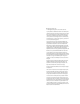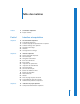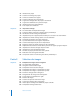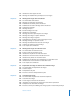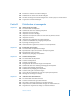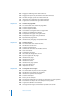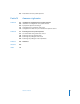Aperture Manuel de l’utilisateur Pour afficher le manuel de l’utilisateur, cliquez sur une rubrique dans le volet latéral. Sinon, cliquez sur un lien ci-dessous.
K Apple Computer, Inc. © 2006 Apple Computer Inc. Tous droits réservés. Le propriétaire ou l’utilisateur autorisé d’un exemplaire valide de Aperture est autorisé à reproduire cet ouvrage dans le but d’apprendre à utiliser le logiciel décrit. En revanche, il est interdit de reproduire ou de transférer tout ou partie de cet ouvrage à des fins commerciales, notamment pour en vendre des copies ou pour fournir un service d’assistance payant.
1 Préface 11 12 Partie I Table des matières Présentation d’Aperture Étapes suivantes Interface et acquisition Chapitre 1 15 16 17 20 32 34 38 Vue d’ensemble d’Aperture Présentation d’Aperture Création de projets et importation de vos photos Sélection d’images avec Aperture Traitement des images Diffusion Sauvegarde de vos images Chapitre 2 41 42 43 44 45 48 52 53 55 56 57 61 64 65 68 69 71 Interface d’ Aperture Fenêtre principale d’Aperture Panneau Projets Navigateur et Visualiseur Barre des com
85 86 88 90 90 91 92 93 Chapitre 4 95 96 97 98 99 106 115 119 120 121 122 122 125 127 127 128 Partie II Chapitre 5 4 Utilisation des projets Création et nommage des projets Ouverture et fermeture de projets Création et affichage des projets favoris Suppression d’images dans des projets et des albums Suppression d’éléments via le panneau Projets Utilisation des fichiers de Photothèque Accès rapide aux commandes Importation d’images Vue d’ensemble de l’importation d’images Formats de fichier pouvant être
157 158 Utilisation de deux projets à la fois Affichage de métadonnées spécifiques avec vos images Chapitre 6 161 162 164 164 165 166 167 168 169 171 172 173 173 174 176 177 179 Affichage des images dans le Visualiseur Vue d’ensemble du Visualiseur Affichage ou masquage du Visualiseur Modification de l’arrière-plan du Visualiseur Modification du nombre d’images dans le Visualiseur Comparaison d’images Affichage des piles Examen d’images à la loupe Utilisation du colorimètre Affichage des zones dynamique
Chapitre 10 223 224 226 230 237 242 246 247 247 248 Ajout de mots-clés aux images Vue d’ensemble des mots-clés Affichage des mots-clés associés aux images Affectation de mots-clés à l’aide de la palette de mots-clés Affectation de mots-clés via les commandes de mots-clés et les mots-clés prédéfinis Affectation de mots-clés à l’aide de la palette Prélever et appliquer Application de mots-clés à l’aide de l’inspecteur des métadonnées Application de mots-clés à des images sur la table lumineuse Suppression d
301 302 302 303 Partie III Recherche à l’intérieur d’un album intelligent Modification du contenu d’un album intelligent Transfert des images d’un album intelligent vers un autre projet ou un autre album Suppression d’un album intelligent Distribution et sauvegarde Chapitre 14 307 307 310 313 313 314 315 316 316 319 320 Impression de vos images Vue d’ensemble de l’impression Commandes de la zone de dialogue Imprimer Impression d’une seule image Impression d’une série d’images Impression d’une planche
369 370 370 371 372 Réglage de l’affichage de la table lumineuse Réglage des options de présentation de la table lumineuse Transfert d’images à partir de la table lumineuse Impression de la disposition de la table lumineuse Suppression d’un album de type table lumineuse Chapitre 18 373 374 376 380 384 385 388 389 393 396 Création de pages Web Vue d’ensemble de la création de pages Web Création de galeries Web Création de journaux Web Consultation et navigation dans vos pages Web Sélection et modifica
463 Partie IV Restauration de votre système Aperture Annexes et glossaire Annexe A 467 468 469 471 474 Installation et configuration d’un système Aperture Installation et configuration d’un système de base Équipement optionnel à envisager Configuration d’un système à deux écrans Configuration de Mac OS X pour l’utilisation de plusieurs écrans Annexe B 477 477 481 482 484 Étalonnage de votre système Aperture Vue d’ensemble de la gestion de la couleur Étalonnage de votre appareil photo Étalonnage et
Préface Présentation d’Aperture Aperture est un système de gestion d’images numériques puissant et simple à utiliser qui permet de gérer des milliers d’images numériques et offre aux photographes professionnels des outils de gestion et de retouche d’images de haute qualité.
 Impression et publication polyvalentes : en travaillant directement sur vos images RAW, vous pouvez créer des tirages bénéficiant d’une grande précision de couleurs, des planches contacts personnalisées, de superbes sites Web et des livres reliés uniques grâce à des outils à la fois intuitifs et puissants.
Partie I : Interface et acquisition I Cette partie fournit des informations de présentation de l’application et de son interface utilisateur. Elle explique également comment configurer votre système de gestion d’images et comment y importer des images.
1 Vue d’ensemble d’Aperture 1 Aperture est conçu pour être le centre de votre processus de photographie numérique, depuis la capture de nouvelles images jusqu’à la livraison finale de photos de qualité professionnelle. Ce chapitre offre une vue d’ensemble du fonctionnement d’Aperture et de ce qu’il vous permet de faire. Si vous débutez avec Aperture, ce chapitre vous est destiné.
Présentation d’Aperture À l’ouverture d’Aperture, les zones suivantes apparaissent : Pour créer un projet destiné à contenir vos images importées, cliquez ici. Cliquez ici pour ouvrir le panneau Importer. Barre d’outils Visualiseur Vos projets apparaissent ici. Navigateur Cliquez ici pour ouvrir le panneau des banques. Vous devez sélectionner un disque dur pour la sauvegarde de vos images.
I Une fois les images importées dans un nouveau projet, votre écran ressemblera à ceci : Aperture importe les images dans un projet. Cliquez sur le projet pour voir les images dans le Navigateur. Le Visualiseur affiche l’image sélectionnée. Sélectionnez une vignette dans le Navigateur. Vignettes des images de votre projet À propos des exemples de projet Aperture Le disque d’installation d’Aperture comprend plusieurs exemples de projet contenant des images en haute résolution.
Création de projets Lorsque vous travaillez avec Aperture, vous devez créer des projets pour y stocker vos images. Un projet est comparable à un dossier pouvant contenir des dizaines, des centaines, voire des milliers d’images. Vous pourriez, au retour d’un voyage en Antarctique par exemple, créer un projet intitulé « Antarctique » et y importer vos photos. Votre nouveau projet apparaît dans la liste du panneau Projets.
I Importation d’images Lorsque vous connectez un appareil photo ou un lecteur de carte à votre ordinateur, la zone de dialogue Importer apparaît. Vous pouvez alors sélectionner votre appareil photo ou votre lecteur de carte pour voir les images que vous vous apprêtez à importer. Vous pouvez sélectionner toutes les images d’une carte mémoire ou ne sélectionner et n’importer que celles qui vous intéressent. Vous pouvez également sélectionner les fichiers d’image à importer sur votre disque dur.
Importation des fichiers de votre collection Vous pouvez facilement importer votre collection d’images numériques archivées dans Aperture à partir de n’importe quel disque dur ou périphérique de stockage connecté à votre ordinateur.
I Lorsque vous sélectionnez la vignette d’une image dans le Navigateur, l’image apparaît dans le Visualiseur. Le Visualiseur affiche l’image sélectionnée. Sélectionnez les images ici. Les images sélectionnées sont affichées avec un contour blanc. Le Navigateur peut afficher vos images sous forme de vignettes disposées en grille. Vous pouvez cliquer sur une image pour la sélectionner ; un contour blanc apparaît alors autour de l’image.
Vous pouvez également afficher vos images en mode plein écran, pour pouvoir travailler en détail. Barre d’outils disponible en mode plein écran L’image affichée remplit l’écran. Pellicule disponible en mode plein écran Pour afficher les images en mode plein écran, appuyez sur F. Appuyez une nouvelle fois sur F pour revenir au Visualiseur.
I Le mode plein écran propose des options d’affichage permettant d’afficher une seule, trois ou jusqu’à dix images à la fois. Pour en savoir plus sur l’utilisation du mode plein écran, reportez-vous au chapitre 7, « Affichage des images en mode Plein écran », à la page 181. L’affichage de vos images de manière claire et précise est l’une des fonctions clés d’Aperture.
Utilisation des palettes Pour travailler efficacement dans Aperture, vous pouvez utiliser des panneaux de commandes flottants appelés palettes afin de modifier les images. Ainsi, lorsque vous visionnez des images en mode plein écran dans Aperture, vous pouvez ouvrir une palette d’ajustements pour ajuster vos images. Les palettes sont disponibles en mode plein écran et peuvent faciliter les ajustements.
I Utilisation des Inspecteurs Aperture dispose également d’un inspecteur des ajustements pour l’application d’ajustements et d’un inspecteur des métadonnées qui permet de consulter les métadonnées et de les affecter à vos images. Vous pouvez à tout moment afficher ou masquer ces inspecteurs de manière groupée ou séparément. Afficher les panneau Inspecteurs est aussi simple que de double-cliquer sur une image dans le Navigateur ou que d’appuyer sur la touche I.
Classement des images dans Aperture Vous pouvez classer vos images lorsque vous les visionnez dans le Visualiseur, dans le Navigateur ou en mode plein écran. Les commandes de classement apparaissent sous le Navigateur et dans la pellicule en mode plein écran. Sélectionnez une image et cliquez sur un bouton de classement pour classer cette image comme image rejetée ou lui attribuer entre une et cinq étoiles (cinq étoiles constituant le classement le plus élevé réservé aux images Sélectionnées).
I Recherche et affichage d’images à l’aide de la palette de requête Vous pouvez utiliser la palette de requête pour rechercher et afficher uniquement certaines photos d’un projet ou d’un album. Cliquez sur le bouton de la palette de requête, à côté du champ de recherche dans le Navigateur, pour faire apparaître la palette de requête. Dans la palette de requête, vous pouvez indiquer des critères concernant les photos sur lesquelles vous voulez travailler.
Comparaison de photos Aperture vous permet d’effectuer une comparaison minutieuse des images. Sélectionnez une image et appuyez sur la touche Retour pour qu’Aperture l’affiche en la comparant aux autres images de la sélection. Sélectionnez une image et appuyez sur Retour pour la sélectionner comme image « de comparaison ». Sélectionnez une image à comparer en appuyant sur les flèches. Lorsque vous comparez des images, vous pouvez classer les images sélectionnées ou les ajuster.
I Empilement d’images Les photographes travaillent souvent sur de larges sélections d’images. Pour vous aider à travailler efficacement avec des séries de photos, telles que des photos prises en fourchette automatique ou en rafale, Aperture peut empiler automatiquement les photos apparentées. Vous pouvez également sélectionner et empiler manuellement les photos apparentées, puis les examiner pour choisir la « meilleure » d’entre elles, celle que vous allez utiliser.
Attribution de mots-clés aux images L’attribution de mots-clés pertinents aux images est indispensable au photographe qui cherche un moyen de repérer facilement des images parmi plusieurs milliers d’autres. L’application de mots-clés est également essentielle si vous prévoyez de vendre des images à des banques d’images telles que Corbis ou Getty Images.
I Vous pouvez également afficher les commandes de mots-clés dans la barre des commandes au bas de la fenêtre principale d’Aperture en choisissant Fenêtre > « Afficher les commandes de mots-clés ». Ces commandes simples permettent d’afficher différentes catégories de mots-clés et de les appliquer facilement en un clic ou une touche.
Bien que les albums intelligents soient similaires en apparence aux autres projets ou albums du panneau Projets, leur contenu est déterminé par des critères de recherche. Vous n’importez pas de fichiers originaux ou de copies de travail dans un album intelligent. Vous devez utiliser la palette de requête pour indiquer des mots-clés ou d’autres critères permettant d’identifier les images de votre choix, afin que des copies de travail de ces images soient automatiquement affichées dans l’album.
I Â Â Â Â Â Â Â Â Â Â Retouches et corrections Redressement Rognage Ajustements des tons clairs et des tons foncés Mélange des couleurs monochromes Sélection de couleurs monochromes Application de tons sépias Réduction du bruit Augmentation de la netteté de l’image Réglages d’augmentation de la netteté des bordures Pour un ajustement de l’image particulièrement efficace, vous pouvez enregistrer des réglages d’ajustement sous forme de préréglages (collections d’ajustements enregistrés) et appliquer les mêm
Diffusion Une fois venu le moment de présenter votre travail aux autres, Aperture vous propose les modes de diffusion suivants :  Création de diaporamas  Visionnage sur la table lumineuse  Création de galeries et de journaux web  Commande de livres imprimés  Impression et exportation d’images Présentation des images sous forme de diaporamas Vous pouvez utiliser Aperture pour réaliser des diaporamas à présenter à vos clients ou à un public.
I Visionnage des images sur la table lumineuse Aperture Vous pouvez utiliser la table lumineuse Aperture pour ranger et classer librement un groupe d’images afin de tester l’effet produit par différentes combinaisons d’images. Vous pouvez également ranger une combinaison d’images et les imprimer dans des dispositions géométriques particulières.
Aperture contient également des thèmes et des modèles de page Web prédéfinis que vous pouvez choisir rapidement pour la conception de vos pages. Pour créer des pages Web présentant une galerie de vos images, vous devez créer un album de type Galerie Web et utiliser « l’Éditeur de pages Web » pour concevoir vos pages. Lorsque vous placez des images dans l’album, Aperture les insère automatiquement dans votre galerie Web. « L’Éditeur de pages Web » est affiché avec les images sélectionnées.
I Vous pouvez également créer un journal Web, qui vous permet de mélanger du texte et des images sur la page Web. Vous pouvez, par exemple, créer un journal Web qui retrace le récit de votre voyage au jour le jour et inclut vos photos. Pour créer les pages d’un journal Web, vous devez créer un album de type Journal Web, puis utiliser « l’Éditeur de pages Web » pour concevoir vos pages.
Impression et exportation d’images Vous pouvez aisément imprimer soit des images individuelles dans des tailles d’impression standard ou personnalisées, soit des séries d’images sur des planches contact. Aperture possède de nombreuses options d’impression prédéfinies destinées à simplifier vos tâches dl’impression. Vous pouvez également personnaliser les réglages d’impression pour exploiter au maximum votre imprimante et répondre à vos besoins particuliers.
I Vous pouvez consulter vos banques via le panneau Banques. Plusieurs commandes vous permettent de mettre à jour les banques afin de sauvegarder vos images. Bouton État de la banque Triangle d’affichage Menu local Action de la banque Bouton Mettre à jour toutes les banques Bouton Panneau des banques Vous pouvez créer plusieurs banques pour dupliquer les sauvegardes. Chaque banque contient une copie de sauvegarde de toute la Photothèque Aperture.
2 Interface d’ Aperture 2 L’interface d’Aperture est conçue pour l’acquisition, l’édition, le traitement et la distribution de photos. Ce chapitre décrit le nom et la fonction des différents éléments de l’interface d’Aperture. Il vous aidera à vous orienter durant l’apprentissage d’Aperture. Pour trouver des informations détaillées sur les concepts décrits dans ce chapitre, lisez le chapitre relatif au sujet en question.
Fenêtre principale d’Aperture La fenêtre principale d’Aperture contient les zones suivantes. Visualiseur Barre d’outils Panneau Projets L’inspecteur des ajustements L’inspecteur des métadonnées Navigateur Barre des commandes Remarque : les inspecteurs ne sont pas affichés par défaut. Vous pouvez afficher ou masquer le panneau Inspecteurs en appuyant sur I.
I Panneau Projets Le panneau Projets contient des conteneurs (projets, dossiers et albums) à l’aide desquels vous pouvez organiser vos images. Vous pouvez créer des albums intelligents qui recherchent et stockent automatiquement les images en fonction de critères de recherche que vous spécifiez. Vous pouvez aussi créer des pages Web (galeries de photos et journaux Web), des dispositions de table lumineuse et des livres.
Navigateur et Visualiseur Le Visualiseur et le Navigateur fonctionnent conjointement pour afficher les images d’un projet ou d’un album. Lorsque vous sélectionnez un projet ou un album dans le panneau Projets, les images apparaissent dans le Navigateur. Lorsque vous sélectionnez une ou plusieurs vignettes d’image dans le Navigateur, ces images sont affichées dans le Visualiseur. Vous pouvez utiliser le Visualiseur pour examiner une image en taille réelle ou comparer plusieurs images côte-à-côte.
I F Bouton Palette de requête et champ de recherche Recherchez des images en saisissant un terme dans le champ de recherche ou en choisissant une option dans le menu local du champ de recherche (contenant une icône en forme de loupe). Pour effectuer des recherches d’images plus élaborées à l’aide de la palette de requête, cliquez sur le bouton de cette dernière (à gauche du champ de recherche). G Commande Navette Utilisez la commande Navette pour vous déplacer rapidement parmi les vignettes d’image.
D Bouton Plein écran Cliquez sur ce bouton pour passer en mode Plein écran. Pour plus d’informations, consultez le chapitre 7, « Affichage des images en mode Plein écran », à la page 181. E Bouton Principal seul Cliquez sur ce bouton pour que les modifications apportées aux métadonnées ne s’applique qu’à la sélection principale ; cliquez de nouveau sur le bouton pour qu’elles s’appliquent à toutes les images sélectionnées.
I Boutons de navigation A B A Image précédente Cliquez sur ce bouton pour aller à l’image précédente. B Image suivante Cliquez sur ce bouton pour aller à l’image suivante. Commandes de mots-clés A B C A Boutons de mot-clé prédéfini Cliquez sur n’importe lequel de ces boutons pour appliquer un mot-clé prédéfini à une image sélectionnée ou à un groupe d’images ; pour retirer un mot-clé à une image ou à un groupe, cliquez sur le bouton en maintenant enfoncée la touche Maj.
Barre d’outils La barre d’outils est un ensemble de boutons et d’outils qui se trouve en haut de la fenêtre principale d’Aperture. Ses boutons et ses outils sont groupés par fonction : elle comprend des boutons de création de projet, d’organisation des images et de configuration de l’espace de travail d’Aperture, ainsi que des outils d’ajustement. La barre d’outils est affichée par défaut, mais vous pouvez la masquer en choisissant Présentation > « Masquer la barre d’outils ».
I F Nouvel album type galerie Web Cliquez sur ce bouton pour créer un album de type galerie Web. Pour plus d’informations, consultez le chapitre 18, « Création de pages Web », à la page 373. G Nouvel album type table lumineuse Cliquez sur ce bouton pour créer un album de type table lumineuse. Pour plus d’informations, consultez le chapitre 17, « Utilisation de la table lumineuse », à la page 361.
Outils d’ajustement A B C D E F G H I A Sélection Utilisez cet outil pour sélectionner des projets, des albums et des images. B Faire pivoter vers la gauche Utilisez cet outil pour faire pivoter une image vers la gauche. L’outil permet de faire pivoter une image aussi bien dans le Visualiseur que dans le Navigateur. C Faire pivoter vers la droite Utilisez cet outil pour faire pivoter une image vers la droite.
I Boutons Loupe et Palette de mots-clés A B A Loupe Cliquez sur ce bouton pour ouvrir l’outil Loupe, qui permet de zoomer sur une image en agrandissant la zone de l’image au-dessus de laquelle il est placé. Vous pouvez régler le diamètre de la loupe en choisissant Présentation > Augmenter le diamètre ou Présentation > Diminuer le diamètre. B Palette de mots-clés Cliquez sur ce bouton pour afficher ou masquer la palette de motsclés.
Inspecteur des ajustements Les commandes disponibles dans l’inspecteur des ajustements permettent d’appliquer, de modifier et de supprimer des ajustements d’image. Les commandes de l’inspecteur des ajustements sont regroupées selon le type d’ajustement qu’elles permettent d’effectuer. Pour afficher les commandes d’un ajustement, il suffit de cliquer sur le triangle d’affichage correspondant.
I Pour supprimer un ajustement d’une image, désélectionnez la case de l’ajustement. Pour en savoir plus sur l’utilisation de commandes d’ajustement, consultez la section Programme d’ajustement d’image dans le menu Aide d’Aperture. S’il est tout à fait possible d’effectuer des ajustements initiaux à l’aide de l’inspecteur des ajustements, il est souvent plus pratique d’utiliser la palette d’ajustements en mode plein écran.
m Choisissez Fenêtre > Afficher les métadonnées (ou appuyez sur Ctrl + D). B C A 54 A Boutons d’affichage des métadonnées Cliquez sur un bouton pour sélectionner le type de métadonnées à afficher. B Menu local Présentation des métadonnées Choisissez dans ce menu local la présentation de métadonnées à afficher.
I Panneau Importer Ce panneau affiche, outre les disques durs internes et les serveurs montés, la liste des appareils photo, des lecteurs de carte mémoire et des disques durs externes connectés. Pour importer des images dans Aperture, sélectionnez un périphérique dans le panneau ou connectez un appareil photo ou un lecteur de carte. Cela entraîne l’affichage de la zone de dialogue Importer.
Panneau des banques Ce panneau contient la liste des banques de sauvegarde et leur emplacement. Les banques se trouvent généralement sur des disques durs externes FireWire. À mesure que vous ajoutez des images à la photothèque, Aperture garde automatiquement une trace des fichiers image gérés sauvegardés dans votre banque. Lorsque votre banque est à jour, le bouton « État de la banque » est affiché en noir.
I Éditeur de modèles de livres Lorsque vous créez un nouvel album de type livre, « l’Éditeur de modèles de livres » apparaît. Cet éditeur vous permet de créer une grande variété de livres imprimés pour présenter vos images. Créez chaque page dans « l’Éditeur de modèles de livres ». Sélectionnez la page à modifier dans le panneau Pages.
Zone du panneau Pages D E C B A H 58 G F A Menu local Ajouter des pages Choisissez une option de ce menu local pour ajouter une ou plusieurs pages au livre. B Panneau Pages Sélectionnez, dans le panneau Pages, la page de livre individuelle à afficher ou réorganisez les pages du livre. C Bouton Thème Cliquez sur ce bouton pour choisir un thème et une mise en page pour les pages du livre. D Bouton Modifier le contenu Cliquez sur ce bouton pour modifier des images ou le texte des pages.
I Commandes de mise en page de livre A B C A Menu local Style de texte Choisissez dans ce menu local le style de texte souhaité pour la zone de texte sélectionnée. B Menu local Format des métadonnées Choisissez dans ce menu local le type de métadonnées à afficher avec vos images. C Menu local Filtre de la photo Choisissez un filtre pour changer l’apparence des images. Vous pouvez par exemple appliquer des filtres de conversion d’image en noir et blanc ou en sépia.
Commandes d’affichage de page A B C A Bouton Ajuster Cliquez sur ce bouton pour adapter l’affichage des pages à la taille de l’écran de « l’Éditeur de modèles de livres ». B Bouton Taille réelle Cliquez sur ce bouton pour afficher la page sélectionnée en taille réelle. C Curseur Taille de l’affichage Faites glisser ce curseur pour augmenter ou réduire la taille de la page.
I C Page précédente Cliquez sur ce bouton pour aller à la page précédente du livre. D Page suivante Cliquez sur ce bouton pour aller à la page suivante du livre. Pour en savoir plus sur la création de livres, consultez le chapitre 19, « Création de livres », à la page 403. Éditeur de pages Web Vous pouvez utiliser l’Éditeur de pages Web pour créer des pages de style galerie et des pages de journal Web de qualité professionnelle destinées à l’affichage de vos images.
C Bouton Thème du site Cliquez sur ce bouton pour choisir un thème, ou mise page, pour vos pages Web. D Menu local Présentation des métadonnées Choisissez dans ce menu local la présentation de métadonnées à utiliser dans les images de la page Web. E Curseur de valeur Colonnes Spécifiez le nombre de colonnes souhaité sur la page. F Curseur de valeur Rangées Spécifiez le nombre de rangées souhaité sur la page.
I Pour travailler sur un journal Web dans l’Éditeur de pages Web, sélectionnez un album de type journal Web dans le panneau Projets et sélectionnez la page à afficher parmi les vignettes de page à gauche. Lorsque la page sélectionnée apparaît, ajoutez et organisez les images et le texte. A Bouton Supprimer la page Cliquez sur ce bouton pour supprimer la page sélectionnée du journal Web. B Bouton Ajouter une page Cliquez sur ce bouton pour ajouter une page au journal Web.
Table lumineuse La table lumineuse offre un espace de travail ouvert dans lequel vous pouvez ranger les images librement. Vous pouvez utiliser la table lumineuse pour examiner et comparer des images, créer des maquettes de pages Web, comparer les valeurs de couleur d’une sélection d’images avant d’apporter des corrections de couleur ou pour toute autre activité impliquant le visionnage et la comparaison de vos images.
I Palettes Les palettes sont des ensembles d’outils et de commandes associés présentés dans un panneau flottant. Vous pouvez déplacer les palettes sur tout l’écran. Les palettes sont utilisables aussi bien en mode normal qu’en mode plein écran. Palette d’ajustements La palette d’ajustements contient des commandes destinées à l’ajustement des images dans Aperture (Exposition, Niveaux et Balance des blancs, par exemple).
G Menu local Action d’ajustement Choisissez une présentation d’histogramme et supprimez l’ensemble ou une sélection des ajustements effectués. H Bouton Niveaux automatiques combinés Cliquez sur ce bouton pour qu’Aperture ajuste automatiquement les niveaux de l’image sélectionnée à partir des valeurs de luminance combinée des trois canaux de couleur.
I Palette de mots-clés La palette de mots-clés contient une bibliothèque de mots-clés vous permettant d’organiser efficacement vos images et de leur appliquer des mots-clés. Pour afficher la palette de mots-clés : m Choisissez Fenêtre > « Afficher la palette de mots-clés » (ou appuyez sur Maj + H). D E C B A H G F A Bouton Verrouiller B Bouton Ajouter un mot- Cliquez sur ce bouton pour ajouter un mot-clé à la bibliothèque clé de mots-clés de la palette de mots-clés.
Mises en page d’espaces de travail Outre la possibilité d’afficher et de masquer certaines zones de l’interface, Aperture propose trois mises en page préconfigurées d’espace de travail conçues en fonction de différents types de flux de production. Â Élémentaire : utilisez cette mise en page pour examiner des images, effectuer un premier classement, créer des piles d’images et manipuler ces dernières. Â Agrandir le navigateur : utilisez cette mise en page lorsque vous travaillez sur plusieurs projets.
I Vous pouvez utiliser des raccourcis clavier pour afficher ou masquer rapidement différentes zones de votre espace de travail.
Personnalisation des outils de la barre d’outils Aperture propose une interface simple de type glisser-déposer pour ajouter, supprimer et réorganiser les boutons de la barre d’outils. Pour personnaliser la barre d’outils : 1 Effectuez l’une des opérations suivantes : Â Choisissez Présentation > « Personnaliser la barre d’outils ». Â Cliquez sur la barre d’outils tout en maintenant la touche Contrôle enfoncée, puis choisissez « Personnaliser la barre d’outils » dans le menu contextuel.
I 3 Lorsque la configuration de la barre d’outils est achevée, cliquez sur Terminé. Pour réinitialiser la barre d’outils : m Pour rétablir l’état par défaut de la barre d’outils, faites glisser la barre d’outils par défaut vers le haut en partant du bas de la zone de dialogue, puis dans la zone de la barre d’outils. Définition des préférences d’Aperture La fenêtre Préférences vous permet de spécifier des réglages dans Aperture.
C Menu local Format de fichier de l’éditeur externe Choisissez dans ce menu local le format de fichier dans lequel les images doivent être exportées lorsqu’elles sont exportées vers l’éditeur externe. Vous pouvez aussi spécifier la résolution en points par pouce (ppp) de l’image dans le champ ppp. D Éditeur d’images externe, champ Vous pouvez utiliser un éditeur externe pour apporter des ajustements à vos images.
I I Cases à cocher des options d’Aperture Sélectionnez la case « Créer de nouvelles copies de travail lors des ajustements » pour qu’Aperture crée automatiquement une nouvelle copie de travail lorsque vous ajustez une image sélectionnée. Sélectionnez la case « Afficher un avertissement lors de la suppression d’originaux » pour qu’Aperture affiche un message d’alerte lorsque vous supprimez un fichier d’image original.
3 Utilisation des projets Aperture 3 Les composants fondamentaux d’Aperture, à savoir les projets, les albums et les copies de travail, constituent la base de votre travail au sein de cet environnement non destructif. Ce chapitre décrit les éléments de base d’Aperture et explique comment configurer et utiliser des projets pour contenir vos images. Ce chapitre traite des sujets suivants : Â Composants fondamentaux d’Aperture (p. 76) Â Utilisation des projets (p. 85) Â Création et nommage des projets (p.
Composants fondamentaux d’Aperture Aperture utilise les composants fondamentaux suivants dans votre système de gestion d’images : Â Fichiers numériques originaux : ce sont les fichiers d’image originaux importés à partir de votre appareil photo numérique, d’une carte mémoire, d’un ordinateur ou de tout autre support de stockage externe.
I Définition des fichiers numériques originaux Un fichier numérique original correspond au fichier RAW, JPEG, TIFF ou PNG original qui a été importé dans Aperture à partir de votre appareil photo numérique, d’une carte mémoire, d’un ordinateur ou de tout autre support de stockage externe tel qu’un disque dur externe ou un CD. Aperture ne modifie jamais les fichiers originaux ; vous disposez donc en permanence d’originaux à partir desquels vous pouvez recommencer à tout moment.
Définition des copies de travail Une fois que vous avez importé vos fichiers numériques originaux sur votre disque dur, vous pouvez examiner vos images et leur appliquer des ajustements. Vous pouvez, par exemple, modifier l’exposition, le contraste ou la saturation, ou bien ajouter des informations à une image, comme le nom du photographe, le lieu et les circonstances de la prise de vue.
I Définition des projets Les projets permettent d’organiser vos fichiers numériques originaux et leurs différentes copies de travail. Un projet contient les copies de travail et les fichiers originaux correspondants. Un projet peut contenir jusqu’à 10 000 fichiers originaux et vous pouvez créer autant de projets que vous le voulez dans la limite de capacité de votre espace disque. Vous pouvez, par exemple, créer un projet distinct pour chaque séance de prise de vue.
Les albums créés au niveau de la Photothèque permettent d’organiser les copies de travail issues de plusieurs projets. Vous pouvez, par exemple, créer un album pour regrouper vos images préférées, ou « sélections », issues de plusieurs projets. Vous pouvez ensuite publier cette collection de vos meilleurs clichés sur votre site Web ou exporter le contenu de l’album pour le soumettre à un éventuel client.
I Définition des dossiers Dans Aperture, les dossiers servent à organiser les projets et les albums. Vous pouvez par exemple importer des photos dans des projets, puis placer ces projets dans des dossiers correspondant à des années particulières, telles que 2002, 2003, 2004 et 2005. Si vous réalisez plusieurs projets pour un même client, vous pouvez créer un dossier regroupant tous les projets effectués pour ce client.
Les projets que vous transférez depuis d’autres systèmes Aperture vers votre système Aperture sont également ajoutés à la Photothèque. Lorsque vous sauvegardez vos fichiers numériques originaux dans vos banques sur des disques FireWire externes, ces actions sont également suivies par la Photothèque Aperture. À quoi correspondent les images gérées et les images référencées ? Aperture vous laisse choisir la manière d’organiser vos photos sur disque.
I C’est lors de l’importation que vous spécifiez si une image doit être référencée ou gérée. Lorsque vous importez des images, vous pouvez : Â Spécifier que les fichiers originaux doivent être stockés dans la photothèque Aperture. Â Importer les images sous forme d’images référencées de façon à ce que leurs fichiers originaux restent à leur emplacement actuel. Â Déplacer ou copier des fichiers image à un nouvel emplacement.
Définition d’une banque Pour être certain de disposer de copies de sauvegarde de vos images, vous devez créer une banque destinée à contenir ces sauvegardes. Chaque banque contient une copie exacte de la Photothèque. Cela inclut vos projets, les fichiers numériques originaux et les différentes copies de travail que vous avez pu créées. Vous pouvez très aisément créer et mettre à jour une banque pour sauvegarder la Photothèque.
I Utilisation des projets La manière dont vous utilisez et organisez vos projets dépend de l’étendue de votre flux de production et de votre style d’organisation particulier. Ces facteurs peuvent également influer sur votre décision d’utiliser un ou plusieurs albums dans votre projet. Organisation de vos projets En règle générale, vous devez créer un nouveau projet pour chaque projet ou tâche photographique sur lequel vous travaillez, quelle qu’en soit la durée.
Utilisation de plusieurs albums au sein d’un projet Pour certains projets, il peut s’avérer utile d’utiliser plusieurs albums différents au sein du projet. Vous pouvez utiliser ces albums de plusieurs manières : Â Albums par événement : divisez un projet en une série d’albums en fonction d’événements spécifiques. Un projet de mariage, par exemple, peut être divisé en albums pour chacun des événements suivants : préparatifs, cérémonie et réception.
I Vous pouvez créer un projet à tout moment, mais le plus souvent, cette création s’effectue logiquement lorsque vous importez des photos. Si vous importez des photos dans la Photothèque Aperture sans avoir sélectionné de projet, un projet est automatiquement créé pour accueillir ces images. Vous pouvez cependant créer un projet vide à tout moment. Pour en savoir plus sur l’importation de fichiers et la création automatique de projets, reportez-vous au chapitre 4, « Importation d’images », à la page 95.
Ouverture et fermeture de projets Pour travailler sur vos images dans Aperture, vous devez tout d’abord sélectionner un projet dans le panneau Projets, afin de l’ouvrir dans le Navigateur et dans le Visualiseur. Vous pouvez ouvrir et utiliser plusieurs projets à la fois. Lorsque plusieurs projets sont ouverts, chacun d’eux apparaît sous son propre onglet dans le Navigateur. Cliquez sur l’onglet d’un projet pour l’amener au premier plan.
I Pour passer d’un projet ouvert à l’autre : m Dans le Navigateur, cliquez sur l’onglet d’un projet. Les projets sont identifiés par leur onglet. Pour fermer un projet : 1 Cliquez sur l’onglet du projet pour l’amener au premier plan. 2 Effectuez l’une des opérations suivantes : Â Choisissez Fichier > Fermer l’onglet (ou appuyez sur Commande + W). Â Cliquez sur le bouton de fermeture de l’onglet.
Création et affichage des projets favoris Si vous travaillez souvent ou simultanément sur certains projets, vous pouvez en faire des « favoris » afin de les faire apparaître plus aisément tous en même temps. Pour faire d’un projet ou d’un dossier un favori : m Dans le panneau Projets, sélectionnez un projet, puis choisissez Ajouter aux favoris dans le menu local Action de projet.
I Pour supprimer uniquement une copie de travail d’un album : m Sélectionnez l’image, puis choisissez Images > Supprimer de l’album (ou appuyez sur Supprimer). La copie de travail est alors supprimée. En revanche, le fichier numérique original et les autres copies de travail qui en sont issues restent intacts. Suppression d’éléments via le panneau Projets Vous pouvez également supprimer des éléments depuis le panneau Projets.
Utilisation des fichiers de Photothèque Si le fichier de Photothèque atteint une taille considérable et requiert un espace supérieur à l’espace disque disponible à son emplacement actuel, vous pouvez le placer sur un disque dur de plus grande capacité. Aperture est préréglé pour créer la Photothèque dans le dossier Images de votre disque dur interne. Vous pouvez indiquer un autre dossier situé sur un autre disque comme emplacement de la Photothèque.
I 3 Accédez au dossier où vous souhaitez placer la nouvelle Photothèque, sélectionnez-le, puis cliquez sur Sélectionner. 4 Quittez Aperture, puis ouvrez à nouveau l’application. Aperture crée par défaut un nouveau fichier de Photothèque nommé Photothèque Aperture. Il est recommandé de renommer les fichiers de Photothèque afin d’éviter toute confusion ou la possibilité d’écraser accidentellement un fichier de Photothèque par un autre.
4 Importation d’images 4 Aperture vous propose des outils et des processus qui facilitent l’importation de vos images. Ce chapitre décrit plusieurs façons d’importer des images dans Aperture. Vous pouvez importer des images directement à partir de votre appareil photo ou de votre lecteur de carte, importer des images stockées sur le disque dur de votre ordinateur ou sur tout autre périphérique de stockage, importer votre photothèque iPhoto, et plus encore.
Vue d’ensemble de l’importation d’images Lorsque vous importez des images à partir d’un appareil photo ou d’un lecteur de carte, Aperture place les images dans un projet. Si aucun projet existant n’a été sélectionné à cet effet, un nouveau projet est automatiquement créé. Lorsque Aperture importe des images, il génère un fichier de copie de travail et une vignette pour chaque fichier numérique original.
I Lorsque vous importez des photos, vous pouvez faire en sorte qu’Aperture les nomme automatiquement et enregistre certaines informations les concernant. Aperture peut attribuer des noms de fichier en fonction de conventions de nommage personnalisées et enregistrer des métadonnées telles que des légendes, des mots-clés, des dates, des informations relatives au droit d’auteur et de reproduction, ainsi que des informations IPTC.
Planification de votre stratégie d’importation Avant d’importer des images dans Aperture, il est recommandé de planifier leur organisation. Votre photothèque finira un jour par contenir des milliers d’images et il est donc de votre intérêt de définir un système d’organisation souple et facile à gérer. Il est important d’avoir une vision à long terme de ce qui constitue une organisation efficace de vos projets en fonction du type de photographies que vous réalisez.
I Importation depuis un appareil photo numérique ou un lecteur de carte mémoire Vous disposez de deux méthodes pour importer les images d’un appareil photo ou d’un lecteur de carte dans Aperture via la zone de dialogue Importer : Â Importer en une fois toutes les photos de l’appareil photo ou du lecteur de carte. Â Importer une sélection d’images de l’appareil photo ou du lecteur de carte.
Importation de toutes les photos d’un appareil photo ou d’un lecteur de carte Vous pouvez importer en une seule fois dans Aperture tous les fichiers d’image qui se trouvent sur votre appareil photo ou votre lecteur de carte. Pour importer toutes les photos d’un appareil photo ou d’un lecteur de carte dans Aperture : 1 Connectez votre appareil photo ou votre lecteur de carte à votre ordinateur.
I 2 Effectuez l’une des opérations suivantes : Â Pour importer les images dans un nouveau projet vide : choisissez Fichier > Nouveau projet (ou appuyez sur Commande + N) pour créer un nouveau projet. Remarque : vous pouvez également sélectionner la photothèque en cliquant sur son icône dans le panneau des projets. Lorsque vous sélectionnez la photothèque (pas un projet), un nouveau projet sans titre est créé automatiquement lors de l’importation des images.
 Pour stocker des fichiers originaux importés en tant qu’images référencées à un autre emplacement que le dossier Images : choisissez Sélectionnerr dans le menu local Stocker les fichiers et sélectionnez le dossier voulu. Choisissez Aucun dossier dans le menu local Sous-dossiers afin que les fichiers soient stockés de façon séparée dans le dossier sélectionné. Vous pouvez aussi demander à Aperture de créer et stocker vos fichiers dans une hiérarchie de sous-dossiers portant des noms de dossier spécifiques.
I 6 Si aucune image n’est sélectionnée dans la zone de dialogue, cliquez sur la flèche Importer ou sur le bouton correspondant dans le coin inférieur droit de la zone de dialogue. Si vous avez sélectionné des images, seules les images sélectionnées sont importées. Pour réinitialiser la sélection d’images afin que plus aucune image ne soit sélectionnée, cliquez sur l’arrière-plan à côté d’une vignette. Une fois que vous êtes prêt à lancer l’importation, cliquez sur la flèche Importer.
Importation d’une sélection d’images Vous pouvez aussi importer une sélection d’images d’un appareil photo ou d’un lecteur de carte. Pour importer une sélection d’images : 1 Connectez votre appareil photo ou votre lecteur de carte à votre ordinateur. Le panneau et la zone de dialogue d’importation sont affichés pour vous présenter les photos qui se trouvent dans l’appareil ou sur la carte.
I 4 Choisissez un emplacement pour les images importées en procédant de l’une des manières suivantes : Â Pour stocker les fichiers originaux d’images importées dans la photothèque Aperture : choisissez « Dans la photothèque Aperture » dans le menu local Stocker l es fichiers. Â Pour stocker les fichiers originaux d’images importées sous forme d’images référencées dans le dossier Images de votre disque dur : choisissez Images dans le menu local Stocker les fichiers.
8 Cliquez sur Éjecter la carte, « Effacer et éjecter la carte » ou Terminé. Vous pouvez commencer à manipuler vos images dès qu’elles apparaissent dans le Navigateur. Il se peut qu’elles apparaissent temporairement sous la forme de rectangles gris en attendant la fin du chargement.¶ Importation de fichiers d’image stockés sur votre ordinateur Vous pouvez importer les fichiers d’image stockés sur votre ordinateur ou sur tout autre périphérique de stockage.
I 3 Dans le navigateur de fichiers, retrouvez le dossier contenant les fichiers d’image à importer. Sélectionnez le dossier contenant les images à importer. Lorsque vous avez sélectionné le dossier contenant les fichiers d’image à importer, des vignettes représentant ces images apparaissent dans la zone de dialogue d’importation.
6 Choisissez un emplacement pour les images importées en procédant de l’une des manières suivantes : Â Pour stocker des fichiers originaux importés dans la photothèque Aperture : choisissez « Dans la photothèque Aperture » dans le menu local Stocker les fichiers. Â Pour importer les fichiers en tant qu’images référencées stockées à leur emplacement actuel sur votre disque dur : choisissez « Dans leur emplacement actuel » dans le menu local Stocker les fichiers.
I Vous pouvez commencer à manipuler vos images dès qu’elles apparaissent dans le Navigateur. Remarque : si le dossier sélectionné contient des sous-dossiers d’images que vous voulez également importer, choisissez Fichier > Importer > « Des dossiers comme projets » (voir section « Importation de dossiers d’images depuis le Finder » à la page 122).
Utilisez le menu local Sous-dossiers pour choisir votre organisation de sous-dossiers. Vous pouvez également spécifier vos propres organisations personnalisées en choisissant la commande Modifier. Menu local Sous-dossiers Pour en savoir plus sur la création de hiérarchies de sous-dossiers personnalisées, consultez la section « Importation de fichiers originaux d’images référencées dans des dossiers » à la page 113.
I 3 Dans le navigateur de fichiers, retrouvez le dossier contenant les fichiers d’image à importer. Sélectionnez le dossier contenant les images à importer. Lorsque vous avez sélectionné le dossier contenant les fichiers d’image à importer, des vignettes représentant ces images apparaissent dans la zone de dialogue d’importation.
 Pour stocker des fichiers originaux importés en tant qu’images référencées à un autre emplacement que le dossier Images : choisissez Sélectionner dans le menu local Stocker les fichiers et sélectionnez le dossier voulu. Choisissez Aucun dans le menu local Sous-dossiers afin que les fichiers soient stockés de façon séparée dans le dossier sélectionné. Vous pouvez aussi demander à Aperture de créer et stocker vos fichiers dans une hiérarchie de sous-dossiers portant des noms de dossier spécifiques.
I Importation de fichiers originaux d’images référencées dans des dossiers Lorsque vous importez des images en tant qu’images référencées, vous pouvez demander à Aperture de placer leurs fichiers originaux individuellement dans des dossiers sélectionnés mais pouvez aussi créer des sous-dossiers à leur intention. Vos fichiers image importés peuvent par exemple être placés dans des sous-dossiers datés.
Pour créer un préréglage de nom de dossier personnalisé : 1 Dans la zone de dialogue d’importation, choisissez Modifier dans le menu local Sous-dossiers. La zone de dialogue « Préréglages d’attribution de nom de dossier » apparaît. 2 Cliquez sur le bouton Ajouter (+) pour créer un nouveau format de nom ou sélectionnez le format de nom prédéfini à modifier. 3 Faites glisser les éléments de nom le champ Format dans l’ordre voulu.
I Nommage automatique des images importées Les noms de fichier donnés aux images par les appareils photo sont souvent difficiles à distinguer. Lorsque vous importez des images, Aperture peut utiliser le nom original attribué par l’appareil photo ou une convention de nommage que vous avez choisie ou créée. Vous pouvez par exemple utiliser un format de nom incluant un nom que vous spécifiez plus la date, l’heure et un numéro d’index.
Pour choisir un format de nom prédéfini : 1 Dans la zone de dialogue d’importation, choisissez un format de nom dans le menu local « Nom de la copie ». 2 Pour appliquer le nom de fichier à la fois au fichier numérique original et aux noms de la copie de travail, cochez la case « Appliquer aux noms de fichier des originaux ». Application de noms de fichier valides Un bon système de nommage de fichiers constitue l’un des aspects les plus critiques de la gestion de données et de projets.
I Éviter Exemples de caractères Motifs Les signes de ponctuation, parenthèses, guillemets, crochets et opérateurs . , [ ] { } ( ) ! ;“ ‘ * ? < > | Ces caractères sont souvent utilisés par les langages de script et de programmation. Les différents types de signes invisibles comme l’espace, le saut de tabulation, le saut de ligne et le retour de chariot (il est rare de rencontrer ces deux derniers).
Pour créer un format de nom personnalisé : 1 Dans la zone de dialogue d’importation, choisissez Modifier dans le menu local Nom de la copie. La zone de dialogue « Préréglages d’attribution de nom » apparaît. 2 Cliquez sur le bouton Ajouter (+) pour créer un nouveau format de nom ou sélectionnez le format de nom prédéfini à modifier. 3 Faites glisser les éléments de nom le champ Format dans l’ordre voulu. Vous pouvez ajouter des espaces ou des caractères valides entre les éléments de nom.
I Ajout de métadonnées aux images à l’importation Vous pouvez ajouter des métadonnées aux images lors de leur importation dans Aperture. L’ajout de métadonnées lors de l’importation vous aide à effectuer le suivi de vos images et à les localiser rapidement à l’aide de la palette de requête. Par exemple, vous pouvez ajouter des mots-clés IPTC et autres métadonnées aux fichiers image.
Création automatique de piles lors de l’importation Vous pouvez créer automatiquement des piles lorsque vous importez des images. Vous pouvez utiliser le curseur « En pile automatiquement », dans la zone de dialogue Importer, pour afficher un aperçu des piles avant l’importation. Pour obtenir des informations détaillées sur l’utilisation des piles, consultez chapitre 8, « Empilement des images et sélection de la meilleure image », à la page 197.
I Vous pouvez également utiliser la zone de dialogue Importer de la même manière que le Navigateur pour sélectionner et empiler manuellement des images. Pour en savoir plus sur l’empilage des images, consultez chapitre 8, « Empilement des images et sélection de la meilleure image », à la page 197. Réglage de l’heure des fichiers d’image lors de l’importation En voyage, il est fréquent d’oublier de régler l’horloge de son appareil photo sur le fuseau horaire local.
Déplacement des fichiers du Finder dans le panneau des projets par glisser-déposer Vous pouvez faire glisser des fichiers d’image du Finder ou du bureau directement dans un projet. Cela est utile si vous avez reçu des fichiers d’image d’une source autre que votre appareil photo et que vous souhaitez les utiliser dans Aperture.
I Pour importer un dossier d’images du Finder à l’aide de la commande Importer : 1 Dans le panneau des projets, sélectionnez Photothèque. 2 Choisissez Fichier > Importer > Des dossiers comme projets. 3 Sélectionnez le dossier contenant les images à importer.
5 Dans le menu local « Nom de la copie », choisissez une convention de nommage qui déterminera la manière dont les images seront nommées. Par exemple, choisissez Nom de fichier de l’original dans le menu local Nom de la copie pour que vos fichiers soient stockés sous les noms de fichiers originaux de votre appareil photo ou de votre carte. Choisissez un format de nom dans le menu local « Nom de la copie » pour que vos images soient stockées sous un nom spécifique.
I Importation de votre photothèque iPhoto Lorsque vous ouvrez Aperture pour la première fois, une zone de dialogue s’affiche pour vous permettre d’importer les photos de votre photothèque iPhoto. Pour importer votre photothèque iPhoto, vous pouvez la copier dans la photothèque Aperture mais vous pouvez aussi simplement autoriser Aperture à accéder à la photothèque iPhoto comme à un ensemble d’images référencées, sans la stocker dans la photothèque Aperture.
 Pour stocker des fichiers originaux importés en tant qu’images référencées à un autre emplacement que le dossier Images : choisissez Sélectionner dans le menu local Stocker les fichiers et sélectionnez le dossier voulu. Choisissez Aucun dossier dans le menu local Sous-dossiers afin que les fichiers soient stockés de façon séparée dans le dossier sélectionné. Vous pouvez aussi demander à Aperture de créer et stocker vos fichiers dans une hiérarchie de sous-dossiers portant des noms de dossier spécifiques.
I Transfert de projets provenant d’un autre système Si vous travaillez avec plusieurs ordinateurs ou si vous collaborez sur un même projet avec d’autres personnes, il peut s’avérer nécessaire de transférer un projet d’un système Aperture à un autre. Le transfert de projet s’apparente à une simple importation. Pour transférer un projet d’un ordinateur à un autre : 1 Sélectionnez le projet à transférer, puis choisissez Fichier > Exporter le projet (ou appuyez sur Commande + Maj + E).
Où Aperture stocke-t-il vos fichiers gérés dans la photothèque ? Le visionnage et le traitement de vos photos est toujours effectué dans Aperture. Par contre, vous vous demandez peut-être où se trouvent physiquement vos fichiers image gérés dans la photothèque Aperture sur le disque dur de votre ordinateur. Par défaut, vos images sont stockées dans le fichier photothèque d’Aperture, au sein de votre dossier Images.
Partie II : Sélection des images Cette partie décrit les fonctions de sélection et de manipulation d’images dans Aperture.
5 Manipulation d’images dans le Navigateur 5 Après une séance de prise de vues, vous pouvez avoir à examiner des centaines, voire des milliers, de clichés dans le cadre d’un projet. Aperture vous dote de moyens efficaces pour augmenter votre productivité lorsque vous devez travailler sur un nombre élevé de photos. Ce chapitre vous explique comment utiliser le Navigateur pour sélectionner et organiser les images faisant partie d’un projet.
Vue d’ensemble du Navigateur Lorsque vous sélectionnez un projet ou un album dans le panneau des projets, les vignettes des images qu’ils contient sont affichées dans le Navigateur. Vous devez ensuite sélectionner ces vignettes pour travailler sur les images correspondantes. Vous pouvez déplacer et réarranger des images, les faire pivoter, créer de nouvelles copies de travail ou supprimer des images du projet.
II Aperture propose plusieurs moyens rapides et efficaces pour sélectionner des images. Vous pouvez utiliser les touches fléchées pour sélectionner rapidement une ou plusieurs images à traiter. Vous pouvez également sélectionner des images en cliquant dessus, en faisant glisser un rectangle de sélection et en utilisant des raccourcis clavier. Le Navigateur permet deux types de présentation : la présentation en grille et la présentation par liste.
Navigation et sélection des images La sélection des images est une tâche fondamentale dans Aperture. La maîtrise des nombreuses méthodes de sélection proposées par l’application vous aidera à accroître votre productivité et les résultats obtenus. Vous pouvez sélectionner une ou plusieurs images dans le Navigateur pour les afficher dans le Visualiseur. Aperture indique les images sélectionnées en les encadrant d’une bordure blanche.
II Vous pouvez sélectionner les images des différentes façons suivantes : Tâche Action Sélectionner une image seule  Cliquez sur l’image.  Servez-vous des touches fléchées pour naviguer jusqu’à l’image. Sélectionner une série d’images  Cliquez sur la première image de la série (série d’images adjacentes), puis cliquez sur la dernière image voulue tout en appuyant sur la touche Maj.
Tâche Action Sélectionner toutes les images du Navigateur  Choisissez Édition > Tout sélectionner (ou appuyez sur Commande + A). Sélectionner uniquement l’image principale, en désélectionnant toutes les autres  Choisissez Édition > Réduire la sélection (ou appuyez sur Maj + E). Désélectionner toutes les images du Navigateur  Cliquez sur l’arrière-plan gris du Navigateur ou choisissez Édition > Tout désélectionner (ou bien appuyez sur Commande + Maj + A).
II Manipulation des images en présentation en grille La présentation en grille affiche une matrice de vignettes comme vue d’ensemble de votre projet. La présentation en grille est le mode d’affichage par défaut du Navigateur. Si votre projet comporte beaucoup d’images, vous avez la possibilité de modifier la taille des vignettes afin de pouvoir les sélectionner et les manipuler plus facilement.
Pour éclaircir ou assombrir l’arrière-plan du Navigateur : 1 Choisissez Aperture > Préférences ou appuyez sur Commande + virgule (,). 2 Dans la fenêtre Préférences, faites glisser le curseur de luminosité de l’arrière-plan de la présentation en grille pour éclaircir ou assombrir l’arrière-plan, puis fermez la fenêtre.
II Pour trier les images en fonction d’une catégorie en présentation par liste : m Cliquez sur l’en-tête de la colonne correspondant à la catégorie voulue dans le Navigateur. Images en présentation par liste et triées en fonction de leur classement Lorsque vous travaillez en présentation par liste, il est parfois difficile de déterminer le contenu d’une image à partir des seules informations descriptives.
Recherche d’images dans le Navigateur Lorsqu’un projet contient beaucoup d’images, plus d’images que le Navigateur ne peut en afficher ensemble, vous pouvez utiliser le champ de recherche pour localiser les images non visibles. Tapez votre critère de recherche dans le champ de recherche afin qu’Aperture retrouve la ou les images correspondantes.
II Lorsque vous visualisez le contenu d’albums (y compris d’albums intelligents) dans le Navigateur, il se peut que vous ne puissiez pas voir les images dont le classement est « rejetée ». Cela s’explique par le fait que la palette de requête est réglée pour n’afficher que les images non classées ou mieux, c’est-à-dire assorties d’un classement positif, ce qui exclue les images rejetées. Pour afficher les images rejetées, vous devez régler la palette de requête afin qu’elle affiche toutes les images.
Réorganisation des images dans le Navigateur Pendant que vous travaillez sur vos images dans le Navigateur, vous pouvez les déplacer et les réorganiser comme bon vous semble. Vous pouvez, par exemple, regrouper toutes les images d’un épisode particulier d’un mariage, le découpage du gâteau par exemple, pour plus facilement les ajuster de façon cohérente. Vous pouvez faire glisser les images pour les déplacer dans le Navigateur. Cette opération peut se faire sur une seule ou sur plusieurs images à la fois.
II Tri des images en présentation en grille Vous pouvez modifier l’ordre d’affichage des images dans le Navigateur en fonction de propriétés d’image telles que le nom du fichier, la taille du fichier, la date, le classement, etc. Ainsi, lorsque vous triez les images en fonction du nom de fichier, Aperture affiche les images dans l’ordre alphabétique de leur nom de fichier. Vous pouvez aussi trier les images par date ou heure.
Rotation des images Lorsque des images sont importées dans un projet, certaines peuvent être affichées dans une mauvaise orientation ; il est alors nécessaire de les faire pivoter pour les redresser. La barre des commandes propose des boutons de rotation qui permettent de faire pivoter la ou les images sélectionnées (la barre d’outils comprend des outils de rotation). Vous pouvez faire pivoter individuellement une image, ou bien sélectionner un groupe d’images et les faire pivoter toutes en même temps.
II Création de copies de travail d’une image Il peut arriver que vous ayez besoin de faire des copies d’une image. Vous pouvez, par exemple, créer une copie d’une image et lui appliquer un réglage d’exposition différent de celui de la première copie de travail, ou bien modifier cette copie en vue d’un usage spécifique tel que la publication sur une page Web ou dans un livre. Lorsque vous copiez une image, Aperture crée une nouvelle copie de travail de l’image.
Pour copier une copie de travail de l’image sélectionnée : 1 Sélectionnez l’image à copier. 2 Effectuez l’une des opérations suivantes : Â Choisissez Images > « Dupliquer la copie de travail » (ou appuyez sur Option + V). Â Cliquez sur le bouton « Dupliquer la copie de travail » de la barre d’outils. Â Pour dupliquer la copie de travail et sélectionner automatiquement la version dupliquée, choisissez Images > « Créer et ajouter à la sélection » > « Copie dupliquée » (ou appuyez sur Maj + Option + V).
II Suppression d’images dans le Navigateur Vous pouvez, si nécessaire, supprimer des copies de travail et même des fichiers originaux. Lorsque vous supprimez des images, vous pouvez : Â supprimer une copie de travail d’un album tout en conservant toute autre copie de travail de l’image à l’emplacement où elle se trouve ; Â supprimer des copies de travail dans une pile ; Â supprimer des fichiers originaux.
Vous pouvez sélectionner une pile contenant les copies de travail d’une image et supAvertissement : lorsque vous supprimez un fichier original, les informations relatives à ce fichier et à toutes les copies de travail sont définitivement supprimées de la Photothèque Aperture. Et ce, y compris tous les ajustements et les métadonnées qui ont pu être appliqués à ces copies de travail. Il est impossible d’utiliser la commande Annuler pour restaurer le fichier original ou les copies de travail associées.
II Glisser-déposer d’images dans différents projets et albums Vous pouvez faire glisser des images pour les déposer dans d’autres projets et albums. Aperture déplace ou copie l’image dans le nouvel emplacement en fonction de l’endroit où vous effectuez cette opération. De manière générale, lorsque vous faites glisser une image dans un autre projet, Aperture déplace la copie de travail et le fichier original correspondant dans le nouveau projet.
Manipulation d’images référencées Les fichiers originaux d’images que vous importez à titre d’images référencées peuvent résider en différents emplacements des unités de stockage de votre disque dur et non dans votre seul fichier de photothèque Aperture principal. Vous aurez parfois besoin de déterminer quelles images sont des images référencées afin de pouvoir les localiser facilement dans le Finder.
II Pour activer les incrustations de carte d’identification d’images référencées : 1 Choisissez Aperture > Préférences. 2 Cochez la case « Images référencées par carte d’identification ». Vous pouvez sélectionner et manipuler les images référencées connectées de la même façon que les images dont les fichiers originaux résident dans la photothèque Aperture.
Localisation d’une image référencée sur un disque dur Vous aurez peut-être parfois besoin de trouver rapidement le fichier original d’une image référencée sur votre disque dur afin de le copier, de le déplacer, de le joindre à un courrier électronique ou encore de l’utiliser dans un autre programme qu’Aperture. Vous pouvez sélectionner une image dans le Navigateur et faire en sorte qu’Aperture affiche l’emplacement du fichier original correspondant dans le Finder.
II 4 Cliquez sur le bouton « Afficher options de reconnexion ». Sélectionnez ici le volume souhaité, puis naviguez jusqu’à l’emplacement du fichier sur le disque dur. 5 En haut de la fenêtre, sélectionnez le chemin d’accès du fichier original que vous désirez reconnecter. Une vignette de l’image ainsi que quelques métadonnées d’identification apparaissent.
Déplacement des fichiers originaux d’images référencées Il est très facile de déplacer les fichiers originaux d’images référencées vers de nouveaux emplacements sur le même disque dur ou non. Si vous utilisez plusieurs disques durs, vous pouvez par exemple déplacer les fichiers originaux qui s’y trouvent vers des emplacements plus pratiques sur d’autres disques durs.
II Déplacement des fichiers originaux d’images référencées dans la photothèque Aperture Vous pouvez déplacer les fichiers originaux d’images référencées vers la photothèque Aperture.
Utilisation de la palette de requête pour rechercher les fichiers originaux d’images référencées Vous pouvez également rechercher des images en vous fondant sur la nature ou l’état de leur fichier. Vous pouvez par exemple rechercher des images référencées, des images gérées ou des images connectées ou déconnectées. Pour rechercher des images selon leur état de fichier, vous devez utiliser les options de recherche État du fichier.
II Utilisation de deux projets à la fois Vous pouvez travailler sur deux projets ouverts simultanément, en divisant le Navigateur en deux volets, un pour chaque projet. Lorsque vous cliquez en maintenant la touche Option enfoncée sur un second projet dans le panneau des projets, Aperture divise le Navigateur en deux volets et présente les vignettes des deux projets. Vous pouvez sélectionner des images dans l’un ou l’autre volet ; elles apparaissent alors dans le Visualiseur.
Affichage de métadonnées spécifiques avec vos images Pour vous aider à identifier vos images en cours de travail, vous pouvez modifier les options de présentation en grille ou par liste afin qu’Aperture affiche les métadonnées associées aux images. Vous pouvez, par exemple, demander à Aperture d’afficher les mots-clés, les données IPTC et les données EXIF de chaque image en présentation en grille.
II Pour configurer l’affichage de métadonnées présentées avec les images dans le Navigateur : 1 Choisissez Présentation > Options de présentation (ou appuyez sur Commande + J). 2 Cochez la case Présentation en grille. 3 Choisissez les aperçus de métadonnées à utiliser dans les menus locaux Ensemble 1 et Ensemble 2. 4 Choisissez l’emplacement où vous souhaitez afficher les métadonnées via les menus locaux Placement.
6 Affichage des images dans le Visualiseur 6 Le Visualiseur affiche une vue détaillée de l’image ou des images sélectionnées dans le Navigateur. Vous pouvez examiner une image de façon extrêmement détaillée ou en afficher plusieurs à la fois. Ce chapitre contient des instructions pour l’affichage d’images dans le Visualiseur en vue de les ajuster, de comparer minutieusement des images similaires et d’inspecter des images en taille réelle.
Vue d’ensemble du Visualiseur Lorsque vous sélectionnez des images dans le Navigateur, le Visualiseur vous présente immédiatement une vue détaillée de votre sélection. Vous pouvez afficher une seule image, trois images ou plusieurs images à la fois. Une vue détaillé de l’image sélectionnée apparaît dans le Visualiseur.
II Vous pouvez utiliser une loupe logicielle pour agrandir une partie d’image, pour observer par exemple les effets de la suppression des défauts ou de l’augmentation de la netteté d’une image. Vous pouvez placer la loupe sur différentes parties d’une image pour en afficher une vue agrandie. La loupe présente une vue agrandie de la portion d’image qu’elle recouvre. En fonction de la taille de votre écran et du Visualiseur, les images peuvent être affichées en taille réduite pour s’adapter au Visualiseur.
L’utilisation de deux écrans avec votre système Aperture est un excellent moyen de visionner vos images. Aperture peut afficher vos images sur les deux écrans, ce qui vous permet de réserver un écran pour les agrandissements. Si votre système utilise deux écrans ou plus, Aperture fournit deux Visualiseurs, appelés Visualiseur principal et Visualiseur secondaire. Comme pour un seul Visualiseur, vous pouvez régler le Visualiseur de votre second écran afin d’afficher une, trois ou jusqu’à dix images à la fois.
II Modification du nombre d’images dans le Visualiseur Vous pouvez configurer le Visualiseur de manière à ce qu’il affiche une image, trois images ou plus à la fois. Si vous utilisez plusieurs écrans, vous pouvez configurer l’écran principal et l’écran secondaire pour qu’ils affichent une image, trois images ou plus à la fois. Les réglages d’affichage que vous choisissez définissent également l’affichage des images en mode plein écran.
Comparaison d’images Vous pouvez sélectionner une image afin de la comparer à d’autres images de votre projet ou de la Photothèque. L’image sélectionnée reste à l’écran pendant que vous sélectionnez tour à tour d’autres images à laquelle la comparer. Cette fonction de comparaison est utile pour opérer la sélection finale des meilleures images d’une série ou pour choisir, entre deux copies de travail, celle qui présente les meilleurs réglages d’exposition et de contraste.
II Pour désactiver la fonction de comparaison et sélectionner l’image de comparaison : m Choisissez Édition > « Sélectionner l’élément de comparaison » (ou appuyez sur Option + Retour). Pour désactiver la fonction de comparaison et sélectionner l’image que vous êtes en train de comparer à l’image de référence : m Choisissez Édition > « Effacer l’élément de comparaison » (ou appuyez sur Commande + Retour). Vous pouvez également utiliser ces procédures pour comparer des images en mode plein écran.
Examen d’images à la loupe L’outil Loupe vous permet d’examiner les détails d’une image. Il suffit pour cela de placer le petit cercle de la loupe sur la partie de l’image à examiner, afin que la vue agrandie soit présentée dans le grand cercle. La loupe s’avère utile pour confirmer ou pas la présence de grains de poussière, de défauts, d’empreintes digitales ou autres problèmes. Vous pouvez utiliser la loupe sur n’importe quelle image ou vignette de la Photothèque Aperture.
II Appuyez plusieurs fois sur cette combinaison de touches pour augmenter encore plus le rapport d’agrandissement de la loupe. Pour réduire le rapport d’agrandissement de la loupe : m Appuyez sur Commande + (*). Appuyez plusieurs fois sur cette combinaison de touches pour réduire encore plus le rapport d’agrandissement de la loupe.
Prélèvement d’échantillons de valeurs de couleur Le colorimètre affiche les valeurs de couleur des pixels de l’image situés sous le pointeur ou dans la zone agrandie par la Loupe. Pour utiliser le pointeur afin de prélever des échantillons de valeurs de couleur dans une image : m Placez le pointeur sur la zone de l’image dont vous souhaitez prélever des échantillons de valeurs de couleur, puis observez les valeurs en haut de l’Inspecteur des ajustements ou de la Palette d’ajustements.
II Choix d’une taille d’échantillonnage de valeurs de couleur Vous pouvez également définir la taille d’échantillonnage (zone de pixels) utilisée par Aperture pour déterminer les valeurs de couleur. Pour choisir une taille d’échantillonnage de valeurs de couleur pour le colorimètre : m Dans l’Inspecteur des ajustements ou la Palette d’ajustements, choisissez une taille d’échantillonnage de valeurs de couleur appropriée dans le menu local Action d’ajustement.
Affichage des images en pleine résolution L’affichage d’une image en pleine résolution fait apparaître tous les pixels de cette image. Vous pouvez régler Aperture afin que les images soient affichées en pleine résolution même si elles ne tiennent pas dans le Visualiseur. L’affichage des images en pleine résolution vous permet de les examiner de la façon la plus détaillée possible.
II Affichage des images originales Lorsque vous travaillez sur des images ajustées, ou copies de travail, vous pouvez être amené à devoir vérifier l’apparence de l’image originale. Aperture vous permet d’afficher rapidement le fichier numérique original sur lequel repose la copie de travail sélectionnée. Pour afficher le fichier original d’une copie de travail sélectionnée, procédez de l’une des façons suivantes : m Choisissez Présentation > « Afficher l’image originale » (ou appuyez sur M).
Remarque : après avoir configuré l’épreuvage à l’écran, veillez à définir votre préréglage d’exportation pour qu’il corresponde à l’image imprimée éventuelle. Choisissez Aperture > Préréglages > Exportation d’image. Dans la zone de dialogue qui apparaît, choisissez le profil souhaité dans le menu local Profil ColorSync. Pour en savoir plus sur l’exportation d’images, reportez-vous au chapitre 15, « Exportation de vos images ».
II Pour afficher l’image sélectionnée dans le Visualiseur secondaire, procédez de l’une des manières suivantes : m Choisissez Présentation > Visualiseur secondaire > Alterner (ou appuyez sur Option + A). m Choisissez Alterner dans le menu local Mode d’affichage de la barre des commandes. Choisissez Alterner dans le menu local Mode d’affichage pour afficher l’image sélectionnée dans le Visualiseur secondaire.
Affichage des métadonnées associées aux images Pour vous aider à identifier les images sur lesquelles vous travaillez, vous pouvez configurer Aperture pour qu’il affiche les métadonnées associées aux images dans le Visualiseur. Vous pouvez faire apparaître les mots-clés, les classements, les informations IPTC ou EXIF et bien d’autres données encore. Vous pouvez indiquer si ces informations doivent être affichées sous l’image ou dans le bas de l’image elle-même.
II 3 Choisissez les présentations de métadonnées à utiliser dans les menus locaux Ensemble 1 et Ensemble 2. 4 Choisissez l’emplacement où vous souhaitez afficher les métadonnées via les menus locaux Placement. Vous pouvez choisir d’afficher les métadonnées au-dessus du bord inférieur de l’image ou au dessous de l’image. 5 Cliquez sur le bouton Ensemble 1 ou Ensemble 2 pour sélectionner la présentation de métadonnées à afficher. 6 Cliquez sur Terminé.
Il est de même possible de contrôler manuellement la création d’aperçus. Vous pouvez sélectionner des copies de travail et faire en sorte qu’Aperture crée des aperçus de ces copies le cas échéant. Dans ce cas, si les projets ne sont pas configurés pour créer automatiquement des aperçus, vous pouvez créer à votre gré des aperçus de copies de travail spécifiques. Vous pouvez également modifier la qualité des aperçus de façon à les adapter à vos préférences.
II Pour activer ou désactiver la création d’un aperçu de l’intégralité de la photothèque : 1 Sélectionnez la photothèque dans le panneau Projets. 2 Choisissez « Maintenir les aperçus pour tous les projets » dans le menu local « Actions liées au projet » pour activer ou désactiver la création d’un aperçu haute résolution. Une coche en regard de la commande indique que la création d’un aperçu haute résolution est activée.
7 Affichage des images en mode Plein écran 7 La grande surface d’affichage et le fond noir du mode Plein écran constituent un excellent plan de travail pour la visualisation et l’ajustement de vos images. Le mode Plein écran donne accès à de nombreux outils et palettes d’Aperture.
Vue d’ensemble du mode Plein écran En mode Plein écran, vos images sont affichées sur un fond noir qui constitue un environnement idéal pour l’examen détaillé. Avec un système à deux écrans, le mode Plein écran vous dote d’un espace agrandi pour comparer et ajuster les images. Pour en savoir plus sur la configuration d’un système à deux écrans, consultez la section « Configuration d’un système à deux écrans » à la page 471. En mode Plein écran, vous pouvez visualiser, comparer et empiler vos images.
II Toutes les palettes d’Aperture sont disponibles en mode Plein écran. Pour ouvrir la palette d’ajustements ou la palette de mots-clés, utilisez les raccourcis clavier. Vous découvrirez qu’il est en réalité fort pratique d’utiliser les raccourcis clavier pour commander la plupart des fonctions utilisées en mode Plein écran. Pour en savoir plus sur les raccourcis clavier disponibles, consultez la section « Utilisation des raccourcis clavier en mode Plein écran » à la page 194.
Utilisation de la pellicule en mode Plein écran Le dispositif surnommé « pellicule » en mode Plein écran est similaire à la barre des commandes de la fenêtre principale d’Aperture. Les commandes de la pellicule vous permettent de parcourir, de faire pivoter, de visualiser et de classer vos images.
II Les commandes ci-après se trouvent sur le côté gauche de la pellicule et agissent sur les images affichées sur la pellicule. Champ de recherche Bouton Palette de requête Boutons de rotation Boutons de navigation Boutons de classement Commandes d’affichage Commandes de recherche  Champ de recherche : saisissez un mot à rechercher ; les images correspondantes sont affichées en plein écran.  Bouton Palette de requête : cliquez sur ce bouton pour afficher la palette de requête.
Boutons de rotation et de navigation Image suivante Faire pivoter vers la gauche Faire pivoter vers la droite Image précédente  Faire pivoter vers la gauche : cliquez sur ce bouton pour faire pivoter l’image sélectionnée dans le sens contraire aux aiguilles d’une montre.  Faire pivoter vers la droite : cliquez sur ce bouton pour faire pivoter l’image sélectionnée dans le sens des aiguilles d’une montre.  Image précédente : cliquez sur ce bouton pour afficher l’image précédente.
II Â Menu local Mode d’affichage : utilisez ce menu pour indiquer de quelle façon les images doivent être affichées sur votre ou vos écrans et comment les positionner sur chaque écran. Ce menu local permet également de contrôler la pellicule du mode Plein écran (consultez la section « Déplacement et redimensionnement de la pellicule » à la page 187). Â Réduire/agrandir le visualiseur : cliquez sur ce bouton pour agrandir l’image et l’afficher en taille réelle (affichage de la totalité des pixels).
Pour que la pellicule n’apparaisse que lorsque vous placez le pointeur de la souris au-dessus de son emplacement : m Choisissez Auto dans le menu local Mode visualiseur, ou appuyez simultanément sur Ctrl et point (.). Pour qu’Aperture place automatiquement l’image et la pellicule à l’écran : m Choisissez Éviter dans le menu local Mode visualiseur (ou appuyez simultanément sur Ctrl et V). Aperture place vos images et la pellicule à l’écran, en les empêchant de se chevaucher.
II Boutons de copies de travail Dupliquer la copie de travail Nouvelle copie de travail à partir de la photo originale : Â Dupliquer la copie de travail : cliquez sur ce bouton pour créer une nouvelle copie de travail de l’image sélectionnée. Â Nouvelle copie de travail à partir de la photo originale : cliquez sur ce bouton pour créer une copie de travail à partir du fichier numérique original de la photo. Un duplicata du fichier original est créé.
Outils d’ajustement Faire pivoter vers la gauche Redresser Yeux rouges Prélever Appliquer Sélection Faire pivoter vers la droite Rogner Retoucher et corriger  Sélection : cet outil sert à sélectionner des images.  Faire pivoter vers la gauche : utilisez cet outil pour faire pivoter une image dans le sens contraire aux aiguilles d’une montre.  Faire pivoter vers la droite : utilisez cet outil pour faire pivoter une image dans le sens des aiguilles d’une montre.
II Autres boutons Palette d’ajustements Afficher l’image originale : Toujours afficher la barre d’outils Loupe  Afficher l’image originale : cliquez sur ce bouton pour voir le fichier original sans aucun ajustement. Cliquez à nouveau sur le bouton pour revenir à la copie de travail.  Toujours afficher la barre d’outils : cliquez sur ce bouton pour que la barre d’outils soit toujours visible.  Loupe : cliquez sur ce bouton pour ouvrir la Loupe, qui vous permet d’examiner en détail une portion d’image.
Palette de mots-clés Utilisez la palette de mots-clés pour créer des mots-clés, les organiser et les ajouter à vos images. Pour en savoir plus sur l’ajout de mots-clés aux images, consultez le chapitre 10, « Ajout de mots-clés aux images », à la page 223. Pour afficher la palette de mots-clés : m Appuyez sur Maj + H. Utilisez la palette de mots-clés en mode Plein écran pour ajouter rapidement des mots-clés à vos images.
II Pour afficher la palette d’ajustements : m Appuyez sur H. Utilisez la palette d’ajustements en mode Plein écran pour éliminer les défauts et appliquer des ajustements à vos images. Palettes d’outils De nombreux outils d’ajustement fonctionnent en combinaison avec des palettes et peuvent être utilisés en mode Plein écran. Pour ouvrir la palette d’un outil d’ajustement : 1 Affichez la barre d’outils du mode Plein écran en plaçant le pointeur de la souris en haut de votre écran principal.
Modification de l’affichage des métadonnées en mode Plein écran Les réglages d’affichage des métadonnées que vous avez choisis pour le Visualiseur et le Navigateur s’appliquent également aux images affichées en mode Plein écran et sur la pellicule. Les réglages du Visualiseur contrôlent l’affichage des métadonnées des images affichées en plein écran, tandis que les réglages du Navigateur déterminent l’affichage des métadonnées des vignettes de la pellicule.
II Raccourci clavier maj E O C X H Fonction Afficher la palette de mots-clés Afficher la palette Yeux rouges Afficher la palette Prélever et appliquer Afficher la palette Rognage Afficher l’outil Retoucher et corriger Pour trouver d’autres raccourcis clavier, regardez dans les menus d’Aperture, consultez le document Référence rapide d'Aperture ou reportez-vous au chapitre relatif à la tâche pour laquelle vous voulez trouver un raccourci clavier.
8 Empilement des images et sélection de la meilleure image 8 Il arrive couramment à tout photographe de prendre une série de photos d’un même sujet en vue de sélectionner ultérieurement la meilleure image à utiliser. Aperture tient compte de cette pratique et facilite l’opération consistant à sélectionner la meilleure image d’une série.
Dans le Navigateur, une pile apparaît comme un groupe d’images. L’image qui représente la pile, qu’on appelle la meilleure image, est sélectionnée et affichée à gauche. Vous pouvez désigner n’importe quelle image de la pile comme meilleure image ; l’image sélectionnée prend alors la position la plus à gauche du groupe. Vous pouvez également réordonner les images d’une pile. Vous pouvez, par exemple, placer à droite de l’image désignée comme étant la meilleure de la pile une autre image candidate à ce titre.
II Après avoir créé les piles, vous pouvez les organiser et les modifier comme bon vous semble. Vous pouvez ajouter des images à une pile et retirer celles qui n’y ont pas leur place. Vous pouvez également scinder une pile en plusieurs piles lorsque cela est nécessaire. Création de piles Au moment d’importer vos images, vous pouvez demander à Aperture de créer automatiquement des piles.
3 Faites glisser le curseur Empiler automatiquement pour définir l’intervalle entre prises de vue successives qui servira de critères d’empilement. Cliquez sur ces boutons pour ouvrir ou fermer des piles. Faites glisser le curseur pour empiler les images. Cliquez ici pour empiler les images sélectionnées. Cliquez ici pour défaire toutes les piles. Cliquez ici pour scinder une pile. Les images de la zone de dialogue sont empilées en fonction du réglage du curseur.
II 4 Inspectez les différentes piles constituées pour vérifier si l’intervalle de temps défini est le bon ou s’il doit être rallongé ou raccourci. Comparaison d’images en piles Pour faciliter le processus de sélection des photos, vous pouvez paramétrer le Visualiseur et le Navigateur pour ouvrir automatiquement une pile sélectionnée et configurer les images de la pile pour la comparaison. La meilleure image de la pile est définie comme élément « de comparaison ».
Les images sélectionnées sont désormais empilées et reliées par un cadre gris. Le bouton de pile est affiché sur la meilleure image actuelle de la pile. Vous pouvez changer de meilleure image et réordonner les images à l’intérieur de la pile comme bon vous semble. Vous pouvez, au besoin, défaire la pile d’une sélection d’images.
II Manipulations des piles La manipulation des piles comprend les actions suivantes :  Ouverture et fermeture des piles  Sélection de la meilleure image d’une pile  Sélection de la meilleure image de l’album pour une pile  Rangement des images au sein d’une pile  Ajout et suppression d’images dans une pile  Scission des piles  Déplacement de piles par glisser-déposer  Manipulation des piles en présentation par liste  Manipulation des piles en mode plein écran Ouverture et fermeture de piles Vous p
Sélection de la meilleure image d’une pile La meilleure image est celle utilisée pour représenter la pile. Vous pouvez choisir manuellement cette meilleure image ou laisser Aperture le faire automatiquement. Lorsque vous sélectionnez et empilez des images manuellement dans le Navigateur, c’est l’image située à l’extrême gauche de votre sélection qui devient la « meilleure image ». Vous pouvez changer la meilleure image à tout moment.
II Rangement des images d’une pile Il est parfois difficile de décider quelle est la meilleure image d’une pile. Dans bien des cas, les images sont si proches que plusieurs d’entre elles peuvent mériter de l’être. C’est pour cette raison qu’il est parfois utile de disposer de plusieurs candidats lorsque vous présentez les images à vos clients. Vous pouvez modifier l’ordre des images d’une pile afin de simplifier la tâche de sélection de la meilleure image et des candidats possibles.
Pour scinder une pile : 1 Dans une pile ouverte, sélectionnez l’image dont vous voulez faire la première image d’une nouvelle pile. Sélectionnez l’image dont vous voulez faire la première image de la nouvelle pile. 2 Choisissez Piles > Scinder la pile (ou appuyez sur Option + K). L’image sélectionnée devient la meilleure image de la nouvelle pile (signalée par un contour blanc). La nouvelle pile est signalée par un contour blanc. L’image sélectionnée devient la meilleure image de la nouvelle pile.
II Manipulation des piles en présentation par liste Vous pouvez, si vous le souhaitez, créer et manipuler les piles en présentation par liste. Vous pouvez sélectionner les images à empiler, sélectionner la meilleure image d’une pile, ajouter et retirer des images et scinder des piles, comme vous le faite en présentation en grille. En présentation par liste, une pile est identifiée par un triangle d’affichage à côté du nom de l’image.
Manipulation des piles en mode plein écran Vous pouvez également examiner les piles en utilisant la pellicule en mode plein écran. Une pile est signalée par un bouton de pile. Vous pouvez ouvrir ou fermer des piles pour en examiner le contenu ou comparer les images des piles. Vous pouvez réordonner les images d’une pile ou changer la meilleure image d’une pile en utilisant des raccourcis clavier pour promouvoir ou rétrograder les images empilées.
II Raccourcis clavier de manipulation des piles Aperture propose les raccourcis clavier suivants pour accélérer la manipulation des piles : Raccourci clavier option pg préc. option pg suiv.
9 Classement des images 9 Le classement des images constitue une façon simple et rapide de réduire le nombre d’images sur lesquelles vous allez travailler. Cela peut aussi vous aider à retrouver ultérieurement vos meilleures images. Ce chapitre explique comment affecter rapidement des classements aux images et les utiliser pour trier et consulter les images. Ce chapitre traite des sujets suivants : Â Vue d’ensemble du système de classement d’Aperture (p. 212) Â Classement des images (p.
Vue d’ensemble du système de classement d’Aperture Après une séance de prise de vue, les photographes examinent généralement leurs images afin de sélectionner celles qui valent la peine d’être utilisées.
II Le processus de classement d’une image se résume à sélectionner l’image et à cliquer sur un bouton pour affecter un classement à cette image. Améliorer le classement Rejeter Sélectionner (meilleur choix) Abaisser le classement Vous pouvez également utiliser les raccourcis clavier pour affecter ou modifier rapidement des classements. Vous pouvez rapidement visionner et attribuer des notes aux images les unes après les autres de façon très efficace.
Classement des images Aperture fournit un ensemble de sept classements d’images possibles :  Cinq étoiles ou Sélectionnée  Quatre étoiles  Trois étoiles  Deux étoiles  Une étoile  Non classée ou neutre  Rejetée Les images rejetées portent un X blanc en incrustation. Les images classées de manière positive présentent des étoiles blanches en incrustation. Si aucune mention n’est incrustée sur l’image, celle-ci est considéré comme sans note ou de neutre.
II Raccourcis clavier de classement des images Pour un classement rapide et efficace, utilisez les flèches du clavier pour sélectionner les images et les raccourcis clavier suivants pour appliquer les classements : Raccourci clavier - ou Fonction Améliorer le classement - Abaisser le classement ou ç ou ç & ou & é ou é “ ou “ ‘ ou ‘ ( ou ( Appliquer la note « Rejetée » Appliquer une étoile Appliquer deux étoiles Appliquer trois étoiles Appliquer quatre étoiles Appliquer cinq étoiles o
Vous pouvez également attribuer un classement à plusieurs images à la fois. Pour attribuer le même classement à plusieurs images simultanément : 1 Sélectionnez les images auxquelles vous voulez attribuer une note. Pour plus d’informations, consultez la section « Navigation et sélection des images » à la page 134. 2 Cliquez sur un bouton de classement ou utilisez le raccourci clavier correspondant (reportez-vous à la section « Raccourcis clavier de classement des images » à la page 215).
II Pour trier les images en fonction du classement : 1 Affichez la palette de requête en procédant de l’une des manières suivantes : Â Choisissez Édition > Rechercher (ou appuyez sur Commande + F). Â Dans le Navigateur, cliquez sur le bouton Palette de requête qui se trouve à côté du champ de recherche. Bouton Palette de requête du Navigateur 2 Cochez la case Classement. Assurez-vous que cette case est cochée, puis choisissez une option dans le menu local.
Intégration du classement des images dans votre flux de production Vous pouvez intégrer le classement des images à votre flux de production pour vous aider à réduire les groupe d’images importants en sélections restreintes. Il est parfois possible d’accomplir le processus de sélection en une seule fois, surtout si le groupe d’images est petit. Les groupes plus importants requièrent d’autres phases de classement et d’élimination.
II 7 Modifiez les critères de recherche de la palette de requête pour afficher uniquement les images classées trois étoiles ou plus. 8 À l’étape suivante, attribuez un classement de quatre étoiles ou plus à vos images. 9 Modifiez les critères de recherche de la palette de requête pour afficher uniquement les images classées quatre étoiles ou plus. 10 À l’étape suivante, attribuez un classement de cinq étoiles ou « Sélectionnée » à vos meilleures images.
L’image de référence apparaît dans le Visualiseur et dans le Navigateur avec un contour jaune. L’image sélectionnée suivante s’affiche avec un contour blanc juste à la droite de l’image de référence. Pour comparer une autre image à l’image de référence, il suffit de la sélectionner. Cette autre image sélectionnée apparaît à droite de l’image de référence dans le Visualiseur. L’image de référence est signalée par un contour jaune. L’image de second choix est signalée par un contour blanc.
II 5 Passez à l’image suivante, en appuyant sur la touche Flèche droite ou Flèche gauche, ou bien cliquez sur le bouton Image précédente ou Image suivante de la barre des commandes. Le nouveau second choix apparaît dans l e Navigateur avec un contour blanc. Si vous constatez que la nouvelle sélection est un meilleur choix ou possède le meilleur classement, vous pouvez la convertir en image de comparaison en appuyant sur la touche Retour ou en choisissant Édition > « Définir l’élément de comparaison ».
Raccourcis clavier pour l’affichage des images ayant un classement spécifique Pour afficher rapidement des images ayant un certain classement ou un classement supérieur, utilisez les raccourcis clavier suivants : Raccourci clavier 222 ctrl ^ ctrl &^ ctrl é ctrl “ ctrl , ctrl ( ctrl § ctrl è ctrl ! Partie II Sélection des images Fonction Afficher les images non classées ou mieux Afficher les images classées une étoile ou mieux Afficher les images classées deux étoiles ou mieux Afficher l
10 Ajout de mots-clés aux images 10 L’ajout de mots-clés à vos images vous aide à mieux organiser ces dernières et à retrouver rapidement des images particulières. Ce chapitre présente des informations sur l’ajout de mots-clés aux images et sur l’utilisation de ces mots-clés à des fins de définition et d’organisation des images. Ce chapitre traite des sujets suivants : Â Vue d’ensemble des mots-clés (p. 224) Â Affichage des mots-clés associés aux images (p.
Vue d’ensemble des mots-clés Les mots-clés sont des mots descriptifs associés à des copies de travail d’image et enregistrés sous la forme de métadonnées. Un portrait de famille pourrait par exemple avoir comme mots-clés Portrait, Famille, Père, Mère, Fille, Époux, Épouse, Parc, Client, Sélection, Acheté, etc. Une fois que vous avez ajouté des mots-clés à vos images, Aperture peut afficher les mots-clés de chaque image dans le Visualiseur et le Navigateur.
II Si vous vendez vos images à des photothèques, vous pouvez exporter les mots-clés associés à vos images sous la forme de données IPTC. Lors de l’exportation, Aperture incorpore vos mots-clés à chaque fichier d’image sous la forme de champs de motsclés IPTC. Plus vous ajoutez de mots-clés à vos images, plus ces dernières seront facilement détectables par des clients potentiels. Pour plus d’informations, consultez chapitre 15, « Exportation de vos images », à la page 323.
 À l’aide de l’inspecteur des métadonnées Ajoutez des mots-clés ici.
II 3 Choisissez « Légende et mots-clés » dans le menu local Ensemble 1. Choisissez « Légende et mots-clés » dans ce menu local. Choisissez dans ce menu local l’endroit où vous souhaitez voir apparaître les informations. Assurez-vous que la case Visualiseur est cochée. 4 Choisissez une option du menu local Placement pour déterminer l’endroit où doivent être affichées les informations par rapport à l’image. 5 Pour afficher les mots-clés dans le Navigateur, sélectionnez la case Présentation en grille.
Pour afficher ou masquer les incrustations dans le Visualiseur ou le Navigateur, effectuez l’une des opérations suivantes : m Appuyez sur la touche Y pour masquer ou afficher les incrustations dans le Visualiseur. Les légendes et mots-clés apparaissent dans la zone que vous avez spécifiée. m Appuyez sur la touche U pour masquer ou afficher les incrustations dans le Navigateur.
II 2 Cliquez sur le bouton Mots-clés figurant en bas de l’inspecteur des métadonnées. Cliquez sur le bouton Mots-clés pour afficher les mots-clés associés à l’image sélectionnée. 3 Dans le Navigateur, sélectionnez l’image dont vous souhaitez afficher les mots-clés. Tout mot-clé affecté à l’image sélectionnée s’affiche dans la zone de résumé des motsclés de l’inspecteur des métadonnées.
Affectation de mots-clés à l’aide de la palette de mots-clés La palette de mots-clés fournit un moyen pratique d’affecter des mots-clés à des images. La palette de mots-clés donne accès à une bibliothèque de mots-clés prédéfinis que vous pouvez parcourir et dans laquelle vous pouvez faire des recherches. Vous pouvez aussi bien ajouter vos propres mots-clés qu’en supprimer. La palette de mots-clés est automatiquement mise à jour avec les mots-clés que vous ajoutez.
II Â Bouton Fermer : cliquez sur ce bouton pour refermer la palette de mots-clés. Â Champ de recherche : saisissez ici le ou les mots-clés à utiliser pour rechercher des images. Cliquez sur le bouton de réinitialisation (comportant un X) pour effacer ce champ. Â Groupe de mots-clés : ensemble de mots-clés associés. Bien que certains soient déjà prédéfinis dans Aperture, vous pouvez très bien créer vos propres groupes et leur ajouter des mots-clés.
 Si le Navigateur est en présentation en grille : faites glisser un mot-clé ou un groupe de mots-clés de la palette de mots-clés vers une ou plusieurs images sélectionnées dans le Visualiseur ou le Navigateur. Faites glisser un mot-clé de la palette de mots-clés... ...vers une image.  Si le Navigateur est en présentation par liste : faites glisser le mot-clé de la palette de mots-clés vers une image dans le Navigateur en présentation par liste. Le mot-clé apparaît dans la colonne Mots-clés de l’image.
II Navigation et recherche de mots-clés Vous pouvez parcourir les mots-clés et rechercher des mots-clés dans la palette de mots-clés. Pour retrouver un mot-clé à l’aide de la palette de mots-clés : 1 Pour afficher la palette de mots-clés, effectuez l’une des opérations suivantes : Â Choisissez Fenêtre > « Afficher la palette de mots-clés » (ou appuyez sur Maj + H). Â Cliquez sur le bouton Palette de mots-clés dans la barre d’outils. La palette de mots-clés apparaît.
Ajout de mots-clés à la palette de mots-clés Vous avez la possibilité d’ajouter de nouveaux mots-clés à la bibliothèque de mots-clés de la palette de mots-clés. Pour ajouter des mots-clés à la bibliothèque de mots-clés : 1 Pour afficher la palette de mots-clés, effectuez l’une des opérations suivantes : Â Choisissez Fenêtre > « Afficher la palette de mots-clés » (ou appuyez sur Maj + H). Â Cliquez sur le bouton Palette de mots-clés dans la barre d’outils. La palette de mots-clés apparaît.
II Pour ajouter des mots-clés à un groupe de mots-clés : 1 Pour afficher la palette de mots-clés, effectuez l’une des opérations suivantes : Â Choisissez Fenêtre > « Afficher la palette de mots-clés » (ou appuyez sur Maj + H). Â Cliquez sur le bouton Palette de mots-clés dans la barre d’outils. La palette de mots-clés apparaît. 2 Sélectionnez le groupe de mots-clés auquel vous voulez ajouter un mot-clé. 3 Cliquez sur le bouton « Ajouter un mot-clé subordonné ».
Suppression de mots-clés de la palette de mots-clés Après avoir ajouté des mots-clés à la bibliothèque de la palette de mots-clés, vous pouvez décider de ne pas utiliser certains d’entre eux. Si c’est le cas, vous pouvez aisément les supprimer. Pour supprimer un mot-clé ou un groupe de mots-clés de la bibliothèque : 1 Dans la palette de mots-clés, sélectionnez le mot-clé ou le groupe de mots-clés à supprimer. Le mot-clé sélectionné est mis en surbrillance. 2 Cliquez sur le bouton « Supprimer le mot-clé ».
II Affectation de mots-clés via les commandes de mots-clés et les mots-clés prédéfinis Une méthode d’affectation de mots-clés consiste à utiliser les commandes de mot-clé de la barre des commandes. Vous pouvez affecter à vos images de nouveaux mots-clés ou des mots-clés prédéfinis appartenant à un groupe.
 Champ Ajouter un mot-clé : tapez un nouveau mot-clé dans ce champ, puis appuyez sur Retour pour l’ajouter à l’image sélectionnée. Pour supprimer un mot-clé que vous venez d’affecter, tapez à nouveau le mot-clé, puis appuyez sur les touches Maj + Retour. Si la palette de mots-clés est verrouillée, vous êtes invité à choisir entre déverrouiller la palette de mots-clés pour ajouter le mot-clé à la bibliothèque de mots-clés et ne pas ajouter le mot-clé à l’image.
II Pour visualiser les mots-clés affectés à des images, consultez la section « Affichage des mots-clés associés aux images » à la page 226. Choix d’un groupe de mots-clés prédéfinis Aperture fournit des groupes de mots-clés associés que vous pouvez aisément utiliser. Les groupes de mots-clés associés sont appelés groupes de mots-clés prédéfinis.
Création d’un groupe de mots-clés prédéfinis Vous pouvez créer un nouveau groupe de mots-clés prédéfinis à tout moment. Pour créer un groupe de mots-clés prédéfinis et lui affecter des mots-clés : 1 Dans la barre des commandes, choisissez Modifier les boutons dans le menu local « Groupes de mots-clés prédéfinis ». Choisissez Modifier les boutons pour créer un groupe de mots-clés prédéfinis. La fenêtre « Modifier des ensembles de boutons » apparaît.
II Un groupe sans titre apparaît dans la colonne Nom. Un nouveau groupe de mots-clés sans titre fait son apparition dans cette liste. Cliquez sur le bouton Ajouter pour ajouter un mot-clé à un groupe de mots-clés prédéfinis. 3 Donnez un titre au nouveau groupe de mots-clés, puis appuyez sur la touche Retour. 4 Faites glisser des mots-clés de « Bibliothèque des mots-clés » vers la colonne Contenu.
Affectation de mots-clés à l’aide de la palette Prélever et appliquer Si plusieurs images doivent avoir les mêmes mots-clés, vous pouvez utiliser les outils Prélever et Appliquer pour appliquer rapidement tous les mots-clés ou une partie d’entre eux d’une image à d’autres images. Les outils Prélever et Appliquer constituent un moyen efficace d’affecter des mots-clés à un grand nombre d’images.
II 3 Désélectionnez les cases des métadonnées à l’exception de Mots-clés ou sélectionnez des éléments dans la palette, puis appuyez sur Supprimer pour les supprimer. Veillez à ce que seule la case Mots-clés reste cochée. 4 Pour appliquer les mots-clés à partir de la palette, sélectionnez l’outil Appliquer, puis cliquez sur les images auxquelles vous souhaitez affecter les mots-clés. Vous pouvez cliquer en appuyant sur la touche Maj pour appliquer les mots-clés à une plage d’images.
Pour appliquer une sélection réduite de mots-clés sur une image ou un groupe d’images : 1 Sélectionnez l’outil Prélever (ou appuyez sur O). La palette Prélever et appliquer apparaît. 2 Sélectionnez une image. 3 Dans la palette Prélever et appliquer, désélectionnez les cases d’informations relatives aux images, à l’exception de Mots-clés. 4 Cliquez sur le triangle d’affichage Mots-clés pour afficher les mots-clés de l’image sélectionnée.
II Pour prélever et appliquer rapidement des métadonnées : 1 Sélectionnez l’image, puis appuyez sur Maj + Commande + C pour prélever les métadonnées de l’image. 2 Sélectionnez une image ou un groupe d’images, puis appuyez sur Maj + Commande + V pour appliquer les métadonnées aux images sélectionnées. Vous pouvez également prélever les valeurs de paramètre « Réglage de précision RAW » de l’une des images RAW et les appliquer à une autre.
5 Dans la barre d’outils, sélectionnez l’outil Appliquer, puis cliquez sur le bouton « Appliquer sur les images sélectionnées » dans la palette Prélever et appliquer. Les ajustements et les métadonnées copiés à partir de la première image sont appliqués aux images sélectionnées ; les valeurs de paramètre « Réglage de précision RAW » ne sont toutefois pas appliquées à la sélection d’images.
II Application de mots-clés à des images sur la table lumineuse Vous pouvez utiliser la table lumineuse pour ranger vos images librement. Une fois que vous avez rangé vos images dans des groupes, vous pouvez appliquer des mots-clés aux groupes. Si vous créez, par exemple, un album de type table lumineuse contenant une sélection de photos prises lors d’un mariage, vous pouvez regrouper les images selon la partie du mariage qu’elles illustrent.
Vous pouvez aisément effacer un mot-clé d’une sélection d’images sans effacer les autres mots-clés appliqués aux images. Pour effacer de manière sélective un mot-clé d’un groupe d’images : 1 Sélectionnez le groupe d’images. 2 Dans la barre des commandes, tapez le mot-clé à effacer dans le champ « Ajouter un mot-clé », puis appuyez sur les touches Majuscule + Retour. Le mot-clé est effacé des images sélectionnées.
11 Utilisation des métadonnées 11 Vous pouvez afficher différentes combinaisons de métadonnées, telles que les noms de copie de travail, les légendes, les classements, les mots-clés et les informations IPTC avec vos images. Le présent chapitre explique comment configurer l’affichage des métadonnées avec vos images à l’aide de la fenêtre Options de présentation.
Vue d’ensemble des métadonnées, des présentations de métadonnées et des préréglages des métadonnées Vous pouvez afficher différentes combinaisons de métadonnées avec vos images dans le Visualiseur et dans le Navigateur ainsi qu’en mode plein écran. Aperture fournit de nombreuses présentations de métadonnées qui représentent des combinaisons d’informations spécifiques que vous pouvez afficher.
II À propos de l’affichage de métadonnées en mode plein écran Le choix d’une présentation de métadonnées pour le Visualiseur définit également les métadonnées affichées avec les images en mode plein écran. Le choix d’une présentation des métadonnées pour le Navigateur en présentation en grille vaut pour les métadonnées affichées avec les vignettes d’image dans la pellicule en mode plein écran. Vous pouvez afficher les métadonnées d’une image sélectionnée dans l’inspecteur des métadonnées.
Il est également possible d’indiquer les métadonnées concrètes à appliquer à vos images dans les champs d’une présentation de métadonnées et de les enregistrer sous un préréglage de métadonnées. Vous pouvez alors utiliser ce préréglage de métadonnées pour appliquer des combinaisons de métadonnées à des images lorsque vous les importez ou que vous les modifiez via la zone de dialogue Changement groupé.
II Certaines présentations de métadonnées sont conçues spécifiquement pour l’affichage d’informations dans le Visualiseur, le Navigateur en présentation en grille ou en présentation par liste et dans les bulles d’aide. Le tableau suivant renferme les présentations de métadonnées que vous pouvez choisir ainsi que les informations affichées par chaque présentation.
Nom de la présentation de métadonnées Informations affichées Présentation en grille - Étendue Cartes d’identification, classement et nom de la copie de travail 254 Visualiseur - Élémentaire Cartes d’identification et classement Visualiseur - Étendu Classement, cartes d’identification, ouverture, vitesse d’obturation, correction d’exposition, longueur focale (35 mm), longueur focale, légende, mots-clés, nom de la copie de travail, date de l’image, sensibilité ISO, dimensions du fichier et emplacement
II Pour configurer l’affichage des métadonnées dans le Visualiseur : 1 Choisissez Présentation > Options de présentation (ou appuyez sur Commande + J). 2 Sélectionnez la case Visualiseur. Sélectionnez cette case pour activer l’affichage des métadonnées dans le Visualiseur. 3 Choisissez la présentation de métadonnées souhaitée dans le menu local Ensemble 1. Choisissez une présentation de métadonnées alternative dans le menu local Ensemble 2.
Pour configurer l’affichage des métadonnées dans le Navigateur en présentation en grille : 1 Choisissez Présentation > Options de présentation (ou appuyez sur Commande + J). 2 Cochez la case Présentation en grille. 3 Dans la zone Présentation en grille, choisissez la présentation de métadonnées souhaitée dans le menu local Ensemble 1. Choisissez une présentation de métadonnées alternative dans le menu local Ensemble 2.
II Activer ou désactiver l’affichage des métadonnées Une fois que vous avez sélectionné une présentation de métadonnées, vous pouvez activer et désactiver l’affichage des métadonnées et changer de présentation de métadonnées. Pour afficher ou masquer les métadonnées dans le Visualiseur, effectuez l’une des opérations suivantes : m Choisissez Présentation > Superpositions de métadonnées > Visualiseur (ou appuyez sur Y).
Affichage et modification de métadonnées dans l’inspecteur des métadonnées Vous pouvez afficher ou modifier les métadonnées de l’image sélectionnée dans l’inspecteur des métadonnées. Les métadonnées de l’image sélectionnée apparaissent dans les champs de texte. Vous pouvez modifier les catégories de métadonnées en choisissant une autre présentation de métadonnées dans le menu local Présentation de métadonnées.
II Pour afficher et modifier les métadonnées dans l’inspecteur des métadonnées : 1 Sélectionnez une image. 2 Pour afficher l’inspecteur des métadonnées, choisissez Fenêtre > Afficher les métadonnées (ou appuyez sur Ctrl + D). 3 Choisissez une présentation de métadonnées à afficher dans le menu local Présentation des métadonnées. Choisissez une présentation de métadonnées dans ce menu local.
Pour configurer les entrées en remplissage automatique dans l’éditeur de liste Remplissage automatique : 1 Choisissez Métadonnées > Modifier la liste de remplissage automatique. 2 Pour modifier la liste, effectuez l’une des opérations suivantes : Â Pour ajouter une entrée : sélectionnez le type de métadonnée à modifier, cliquez sur le bouton Ajouter et saisissez votre texte.
II Utilisation des présentations de métadonnées Vous pouvez créer vos propres combinaisons de métadonnées à afficher avec vos images, appelées présentations de métadonnées (dans les versions précédentes d’Aperture, les présentations de métadonnées étaient appelées ensembles de métadonnées). Il est possible de modifier les présentations de métadonnées fournies par Aperture.
4 Pour ajouter des catégories de métadonnées à votre présentation de métadonnées, effectuez l’une des opérations suivantes : Â Pour ajouter un champ de mots-clés à la présentation de métadonnées : cliquez sur le bouton Mots-clés, puis sélectionnez la case « Inclure dans le résumé ». Â Pour ajouter des champs EXIF à la présentation de métadonnées : cliquez sur le bouton EXIF, puis sélectionnez les cases correspondant aux champs EXIF souhaités.
II Â Pour ajouter ou supprimer un champ de mots-clés : cliquez sur le bouton Mots-clés, puis sélectionnez ou désélectionnez la case « Inclure dans le résumé ». Â Pour ajouter ou supprimer des champs EXIF : cliquez sur le bouton EXIF, puis sélectionnez ou désélectionnez les cases en regard des champs EXIF à ajouter ou supprimer. Â Pour ajouter ou supprimer des champs IPTC : cliquez sur le bouton IPTC, puis sélectionnez ou désélectionnez les cases en regard des champs IPTC à ajouter ou supprimer.
Pour renommer une présentation de métadonnées : m Double-cliquez sur le nom de la présentation de métadonnées puis saisissez un nouveau nom dans le champ qui s’affiche. Pour ajouter une présentation de métadonnées dupliquée : m Sélectionnez une présentation de métadonnées puis cliquez sur le bouton Ajouter (+). Pour supprimer une présentation de métadonnées : m Sélectionnez une présentation de métadonnées puis cliquez sur le bouton Supprimer (–).
II Le nouveau préréglage de métadonnées apparaît maintenant sous les commandes « Ajouter le préréglage » et « Remplacer par le préréglage » dans le menu local Action de métadonnées. Pour modifier un préréglage de métadonnées existant : 1 Pour afficher l’inspecteur des métadonnées, choisissez Fenêtre > Afficher les métadonnées (ou appuyez sur Ctrl + D). 2 Choisissez la présentation de métadonnées que vous souhaitez utiliser pour votre préréglage dans le menu local Présentation des métadonnées.
Pour appliquer un préréglage de métadonnées lorsque vous changez d’images via la zone de dialogue Changement groupé : 1 Sélectionnez les images à modifier. 2 Effectuez l’une des opérations suivantes : Â Choisissez Métadonnées > Changement groupé. Â Affichez l’inspecteur des métadonnées en choisissant Fenêtre > Afficher les métadonnées (ou en appuyant sur Ctrl + D) puis choisissez Changement groupé dans le menu local Action de métadonnées.
II 3 Pour modifier l’ordre des préréglages de métadonnées, faites-les glisser vers leur nouvel emplacement dans la liste Préréglages de métadonnées. Cette zone de dialogue vous permet également de renommer ou de supprimer des préréglages de métadonnées. Pour renommer un préréglage de métadonnées : m Double-cliquez sur le nom du préréglage de métadonnées puis saisissez un nouveau nom dans le champ qui s’affiche.
Modification des métadonnées de plusieurs images à la fois Vous pouvez sélectionner un groupe d’images et modifier les métadonnées de toutes les images à la fois. Si vous devez, par exemple, ajouter le même ensemble de motsclés à une sélection d’images ou modifier le format du nom de copie de travail, vous pouvez sélectionner les images et utiliser la zone de dialogue Changement groupé pour les modifier. Pour modifier les métadonnées d’une sélection d’images : 1 Sélectionnez les images à modifier.
II En savoir plus sur les métadonnées IPTC Si vous prévoyez d’exporter vos mots-clés sous forme de métadonnées IPTC, assurezvous qu’ils ne comportent pas plus de 64 caractères. Les mots-clés de plus de 64 caractères ne s’affichent pas toujours correctement dans certains éditeurs IPTC ou systèmes d’exploitation.
Champs IPTC et limite de longueur Description et exemple Intitulé 256 caractères Intitulé publié avec l’image. Exemple : « Le maire Alvarado ouvre la nouvelle saison de football à San José. » Source 32 caractères Source ayant fourni l’image. Exemple : Mercury News Compréhension des incrustations de carte d’identification Lorsque vous appliquez des ajustements, des mots-clés ou d’autres modifications à une image, Aperture marque l’image en y superposant une carte d’identification.
II Des mots-clés et des ajustements ont été appliqués à cette image. Ces quatre images sont empilées ; la coche identifie l’image qui est la meilleure image de l’album. Affichage d’images avec des incrustations de carte d’identification La visibilité des cartes d’identification est déterminée par la présentation de métadonnées affichée. Vous pouvez contrôler la visibilité des cartes d’identification en choisissant une présentation de métadonnées contenant des incrustations de cartes d’identification.
3 Dans le menu local « Ensemble pour Visualiseur 1 », choisissez une présentation de métadonnées contenant des incrustations de carte d’identification. C’est le cas, par exemple, de Général, Classements, Visualiseur - Élémentaire et Visualiseur - Étendu. Choisissez une présentation de métadonnées contenant des incrustations de carte d’identification dans le menu local « Ensemble pour Visualiseur 1 ». 4 Cliquez sur Terminé. Les cartes d’identification sont maintenant visibles dans le Visualiseur.
II Pour afficher des incrustations de cartes d’identification sur les images dans le Navigateur en présentation en grille : 1 Choisissez Présentation > Options de présentation (ou appuyez sur Commande + J). La fenêtre Options de présentation apparaît. 2 Cochez la case Présentation en grille. 3 Dans le menu local « Ensemble pour présentation en grille 1 », choisissez une présentation de métadonnées contenant des incrustations de carte d’identification.
12 Recherche et affichage d’images 12 Aperture vous permet de rechercher et de rassembler aisément des images provenant de différents emplacements. Vous avez la possibilité d’effectuer des recherches avancées et d’enregistrer les résultats de vos recherches.
Vue d’ensemble de la fonction de recherche Aperture comporte un menu local situé dans le champ de recherche du Navigateur, qui vous permet d’afficher rapidement les images en fonction de leur classement et de modifier la manière dont Aperture effectue les recherches. Menu local du champ de recherche Pour qu’Aperture recherche des images en fonction de leur classement, vous pouvez choisir un niveau de classement dans le menu local.
II La palette de requête est un panneau simple à utiliser qui contient des options permettant d’indiquer des critères de recherche. Par exemple, si vous saisissez le nom d’image Aube dans la palette de requête, Aperture retrouvera tous les fichiers comportant ce mot dans leurs métadonnées. Pour afficher la palette de requête pour un projet sélectionné, cliquez sur le bouton Palette de requête (représenté par une icône en forme de loupe) à côté du champ de recherche du Navigateur.
Les recherches sont généralement effectuées pour afficher certaines images appartenant à un projet. En sélectionnant un projet et en utilisant la palette de requête, vous pouvez rapidement afficher des images spécifiques et masquer toutes les autres images. Vous pouvez, par exemple, isoler et afficher uniquement les images portant sur un certain sujet, d’un certain endroit ou auxquelles vous avez attribué un certain classement.
II Les critères de recherche utilisés peuvent être simples ou complexes. Par exemple, l’illustration suivante montre quelques-uns des critères de recherche que vous pouvez spécifier à l’aide de la palette de requête. Spécifiez vos critères de recherche. Cochez les cases des critères à inclure dans la recherche. Pour effectuer une recherche à l’aide d’un type de critères particulier, vous devez cocher la case permettant d’activer l’option de recherche, puis indiquer les critères qu’Aperture doit utiliser.
Commandes de la palette de requête La palette de requête contient les commandes suivantes : Menu local Satisfaire Champ de recherche Bouton Fermer Menu local Ajouter un filtre Bouton Réinitialiser Critères de recherche Menu local Action de la palette de requête Bouton Nouvel album intelligent Bouton Nouvel album avec les images actuelles  Bouton Fermer : cliquez sur ce bouton pour refermer la palette de requête.
II Recherche dans l’ensemble de la Photothèque Les images que vous recherchez sont parfois réparties dans plusieurs projets différents. Vous pourriez, par exemple, être amené à rechercher toutes les photos que vous avez sélectionnées au cours d’une année ou d’un mois particulier. Pour effectuer une recherche dans toute la Photothèque, cliquez sur le bouton de la palette de requête à côté du nom de la Photothèque.
Recherche en fonction du nom de l’image, de la légende ou d’un autre élément de texte Vous pouvez rechercher des images en fonction de n’importe quels mots associés à ces images. Il est possible, par exemple, de retrouver des images en recherchant un élément de texte dans la légende, les mots-clés ou toute entrée de texte liée à l’image. La recherche peut également être effectuée en fonction de plusieurs entrées de texte.
II Pour rechercher des images en fonction de plusieurs éléments de texte : 1 Dans le panneau Projets, sélectionnez un projet ou un album dans lequel vous voulez effectuer la recherche. 2 Affichez la palette de requête en procédant de l’une des manières suivantes : Â Choisissez Édition > Rechercher (ou appuyez sur Commande + F). Â Cliquez sur le bouton de la palette de requête qui se trouve à côté du champ de recherche dans le Navigateur.
Recherche par mots-clés La recherche d’images peut être effectuée à partir des mots-clés que vous leur avez affectés. Vous pouvez utiliser un ou plusieurs mots-clés. Vous pouvez également indiquer si les images recherchées doivent être associées à tous les mots-clés spécifiés ou seulement à l’un d’eux au moins. Ainsi, vous pouvez choisir de rechercher les images associées aux deux mots-clés silhouette et paysage ou celles associées à l’un ou l’autre des mots-clés silhouette ou paysage.
II Les images qui répondent aux critères de recherche sont immédiatement affichées dans le Navigateur. Pour enregistrer les résultats de votre recherche, reportez-vous à la section « Enregistrement des résultats de votre recherche » à la page 295. Recherche par date Vous pouvez rechercher des images en fonction de leur date de prise de vue. Il vous est possible, par exemple, de retrouver toutes les photos prises au cours d’un voyage entre le 16 mai 2005 et le 20 mai 2005.
Les images qui répondent aux critères de recherche sont immédiatement affichées dans le Navigateur. Pour enregistrer les résultats de votre recherche, reportez-vous à la section « Enregistrement des résultats de votre recherche » à la page 295. Les images importées depuis d’autres sources que l’appareil photo ou le lecteur de carte mémoire, comme les fichiers JPEG ou TIFF, ne disposent pas nécessairement de données EXIF associées.
II Rechercher par le classement La palette de requête vous permet d’afficher toutes les images correspondant à un certain classement. Vous pouvez, par exemple, rechercher toutes les images d’un projet ayant un classement de cinq étoiles. Vous pouvez afficher les images correspondant à un classement particulier, les images dont le classement est inférieur ou égal à un certain niveau ou celles dont le classement est supérieur ou égal à un certain niveau.
Recherche en fonction des données IPTC Vous pouvez à présent retrouver des images en vous fondant sur les données IPTC que vous leur avez affectées via des qualificatifs de recherche améliorés. Il est possible, par exemple, de rechercher des images auxquelles sont affectées des mots-clés IPTC. Pour rechercher des images en utilisant les données IPTC, vous devez utiliser les options de recherche IPTC.
II 5 Choisissez une option dans le menu local central pour qualifier votre recherche. Â Choisissez « Contient » pour spécifier les caractères devant être présents dans le champ IPTC. Â Choisissez « Ne contient » pas pour spécifier les caractères ne devant pas être présents dans le champ IPTC. Â Choisissez « Est » pour spécifier les caractères exacts devant être présents dans le champ IPTC. Â Choisissez « N’est pas » pour spécifier les caractères exacts ne devant pas être présents dans le champ IPTC.
Recherche en fonction des données EXIF Vous pouvez rechercher et retrouver des images en vous fondant sur n’importe quelle information EXIF enregistrée par votre appareil photo. Vous pouvez, par exemple, retrouver les images provenant d’un appareil photo particulier ou celles qui correspondent à un réglage d’exposition donné. Pour rechercher des images en utilisant les données EXIF, vous devez utiliser les options de recherche EXIF.
II Recherche en fonction de la session d’importation Il est parfois nécessaire de rechercher des images qui ont été importées à une heure ou à une date précise. Aperture assure le suivi de vos sessions d’importation et peut ainsi identifier des images ayant été importées en même temps. Pour rechercher des images en fonction de la session d’importation, utilisez les options de recherche Session d’importation.
Recherche par état de fichier Il est également possible de rechercher des images via leur état de fichier. Par exemple, vous pouvez rechercher des images référencées, des images gérées ou encore des images connectées ou déconnectées. Pour rechercher des images par leur état de fichier, utilisez les options de recherche État du fichier. Pour rechercher des images en fonction de leur état de fichier : 1 Dans le panneau Projets, sélectionnez un projet ou un album dans lequel vous voulez effectuer la recherche.
II Recherche en fonction d’autres métadonnées Les types de métadonnées suivants permettent également de rechercher des images :  Nom de la copie de travail  Proportions  Nom du fichier  Taille du fichier  Dimensions en pixels du fichier original  Orientation  Fuseau horaire de l’appareil photo  Fuseau horaire de l’image  Numéro de classeur Pour rechercher des images en fonction de métadonnées autres que les informations IPTC ou EXIF, utilisez les options de recherche Autres métadonnées.
Recherche par une combinaison de critères La palette de requête vous permet de créer des combinaisons complexes de critères de recherche. Vous pouvez, par exemple, rechercher des images associées à certains mots-clés et ayant été prises à une date précise. Pour créer des recherches complexes, utilisez le menu local Ajouter un filtre pour ajouter plusieurs options de recherche.
II Enregistrement des résultats de votre recherche Lorsque vous effectuez une recherche à l’aide de la palette de requête, vous pouvez choisir d’enregistrer vos résultats de différentes manières. Vous pouvez créer un nouvel album intelligent pour rassembler les images correspondant aux critères de recherche. Vous pouvez également enregistrer ces résultats dans un album de type normal, table lumineuse, livre, galerie Web, galerie Web intelligente ou journal Web.
13 Regroupement d’images dans les albums intelligents 13 Lorsque vous devez regrouper certains types d’images, de façon temporaire ou permanente, vous pouvez faire appel à un album intelligent. Ce chapitre vous explique comment utiliser la fonction Album intelligent d’Aperture. Vous pouvez créer un album intelligent et indiquer des critères de recherche pour retrouver certaines images ; Aperture recherche alors automatiquement les images correspondantes et les affiche dans le nouvel album.
Vue d’ensemble des albums intelligents À la différence d’un projet standard, dans lequel vous importez des images, le contenu d’un album intelligent dépend de critères que vous spécifiez dans la palette de requête associée à l’album intelligent. Lorsque vous modifiez les critères de recherche d’un album intelligent, son contenu change. Aperture est fourni avec un choix d’albums intelligents installés pour vous dans la Photothèque.
II En mettant en œuvre des systèmes précis d’utilisation de mots-clés, vous pouvez créer des albums intelligents qui sont automatiquement actualisés à partir de catégories d’images spécifiques.
Rassemblement d’images dans un nouvel album intelligent Vous pouvez rassembler des images en fonction de n’importe quel critère de recherche spécifié dans la palette de requête. Vous pouvez, par exemple, créer un album intelligent regroupant les images en fonction d’un ou de plusieurs mots-clés, du classement, des dates ou d’autres métadonnées. Vous pouvez à tout moment utiliser la palette de requête pour limiter ou élargir les critères de recherche de l’album intelligent.
II 3 Renommez l’album intelligent en saisissant le nom de votre choix. Donnez un nouveau nom à l’album intelligent. Bouton Palette de requête 4 Dans la palette de requête, spécifiez les critères de recherche voulus. Bouton Fermer Spécifiez les critères de recherche d’images à associer à cet album intelligent. Pour en savoir plus sur l’utilisation de la palette de requête et la spécification des critères de recherche, consultez le chapitre 12, « Recherche et affichage d’images », à la page 275.
2 Lorsque la palette de requête apparaît, spécifiez des critères de recherche secondaires pour retrouver des images spécifiques au sein de l’album intelligent. Pour afficher l’intégralité des images de l’album intelligent, supprimez les critères spécifiés auparavant dans la palette de requête. Modification du contenu d’un album intelligent Pour modifier le contenu d’un album intelligent, il vous suffit de modifier les critères de recherche associés à cet album.
II Il est également possible de sélectionner les images voulues dans l’album intelligent et de demander à Aperture de créer automatiquement un nouvel album pour les accueillir. Pour transférer les images d’un album intelligent vers un nouvel album : 1 Sélectionnez les images de votre choix dans l’album intelligent. 2 Cliquez sur le bouton Palette de requête du Navigateur.
Partie III : Distribution et sauvegarde III Cette partie décrit les techniques d’impression, d’exportation et de publication de vos images. Elle fournit également des informations sur la configuration et l’utilisation d’un système de sauvegarde.
14 Impression de vos images 14 Aperture facilite l’impression des images de résolution élevée. L’application vous permet d’imprimer des images seules, des planches contact, des pages Web et des livres. Vous pouvez également imprimer des images sélectionnées sur la table lumineuse. Ce chapitre contient des informations relatives aux différents modes d’impression de vos images, notamment la création de fichiers PDF que vous pouvez facilement transférer à vos clients pour consultation.
La façon la plus simple d’imprimer des images consiste à utiliser l’un des préréglages d’impression d’Aperture. Les préréglages d’impression, ou groupes de réglages d’impression, vous permettent d’imprimer facilement vos images sans avoir à modifier constamment vos réglages. Si les préréglages préconfigurés ne répondent pas à vos besoins, vous pouvez créer vos propres préréglages.
III Conseils d’impression Voici quelques conseils pour vous aider au cours du processus d’impression. Â Utilisez l’image de la résolution la plus élevée possible : il est préférable d’utiliser des images importées directement depuis votre appareil photo. Néanmoins, même les images importées directement depuis un appareil photo ou un lecteur de carte peuvent être de basse résolution et de mauvaise qualité.
Commandes de la zone de dialogue Imprimer Que vous imprimiez un seul tirage haute résolution, une série de planches contact ou votre dernier livre de voyage, vous devez utiliser la zone de dialogue Imprimer. Pour ouvrir la zone de dialogue Imprimer : m Sélectionnez une image dans le Navigateur, puis choisissez Fichier > Imprimer une image (ou appuyez sur Commande + P).
III Copies et pages  Champ Copies : permet de saisir le nombre d’exemplaires de l’image à imprimer.  Boutons et champs Pages : permet d’indiquer si toute la sélection d’images doit être imprimée ou seulement une partie. Sélection de l’imprimante  Champ Imprimante : permet d’indiquer l’imprimante chargée d’imprimer les images.  Bouton Réglages de l’imprimante : cliquez sur ce bouton pour choisir une imprimante et définir ses réglages.
Options de mise en page  Menu local Ajustement : lorsque vous sélectionnez un préréglage d’image unique, vous pouvez utiliser ce menu local pour déterminer si vous souhaitez adapter l’image au format de papier sélectionné, imprimer une taille d’image spécifique ou imprimer une taille d’image personnalisée. L’option « faire tenir toute l’image » redimensionne l’image afin qu’elle soit aussi grande que possible en fonction de la taille de papier sans qu’il soit nécessaire de la rogner.
III Â Bouton Imprimer : cliquez sur ce bouton pour envoyer votre tâche d’impression à l’imprimante. Si Aperture ne reconnaît pas votre imprimante Si votre imprimante n’apparaît pas dans le menu local Imprimante lorsque vous cliquez sur le bouton « Réglages de l’imprimante », rendez-vous sur le site Web du fabricant de votre imprimante et téléchargez les derniers gestionnaires. Impression d’une seule image Pour imprimer une seule image sur une seule feuille de papier, utilisez un préréglage d’image unique.
Impression d’une planche contact ou d’une série de planches contact Vous pouvez imprimer des planches contact de vos images ; Aperture se charge pour vous du travail de répartition des images sur la page. Il suffit d’indiquer le nombre de pages ou de colonnes ; Aperture adapte alors la taille des images en fonction de vos options de mise en page. Pour imprimer des planches contact : 1 Dans le Navigateur, sélectionnez les images à imprimer.
III Impression d’un livre Vous avez la possibilité d’imprimer un livre pour vous assurer de son format et de son aspect avant d’en confier l’impression à un imprimeur professionnel, de le faire imprimer en ligne ou de distribuer des copies à des tiers. Pour imprimer un livre : 1 Sélectionnez l’album de type livre voulu dans le panneau Projets. Le livre apparaît dans « l’Éditeur de modèles de livres ». 2 Choisissez Fichier > Imprimer le livre (ou appuyez sur Option + Commande + P).
Impression de la disposition de la table lumineuse Vous pouvez imprimer une disposition d’images de la table lumineuse. Pour imprimer une disposition de la table lumineuse : 1 Sélectionnez un album de type table lumineuse dans le panneau Projets. La table lumineuse apparaît alors au-dessus du Navigateur. 2 Effectuez l’une des opérations suivantes : Â Pour imprimer les images sélectionnées : sélectionnez les images à imprimer sur la table lumineuse.
III Pour créer un nouveau préréglage d’impression : 1 Choisissez Fichier > Imprimer les images (ou appuyez sur Commande + P). La zone de dialogue Imprimer s’ouvre. 2 Choisissez une catégorie de préréglage d’impression dans le menu local « Action de préréglage d’impression », en bas à gauche de la zone de dialogue. Un nouveau préréglage apparaît dans la liste Nom du préréglage. 3 Attribuez un nom au nouveau préréglage. 4 Modifiez les réglages d’impression selon vos besoins, puis cliquez sur OK.
Duplication d’un préréglage d’impression Si vous utilisez fréquemment la plupart des réglages d’un préréglage d’impression spécifique, en modifiant un ou deux éléments tels que le type d’imprimante ou la taille du papier, il est plus pratique de dupliquer le préréglage avec les paramètres d’impression dont vous avez besoin que d’en créer un nouveau.
III Suppression d’un préréglage d’impression Vous pouvez supprimer un préréglage d’impression que vous n’utilisez plus. Pour supprimer un préréglage d’impression : m Dans la zone de dialogue Imprimer, sélectionnez le préréglage, puis choisissez Supprimer dans le menu local « Action de préréglage d’impression » situé en bas à gauche de la zone de dialogue. Le préréglage est alors supprimé de la liste Nom du préréglage.
Désactivation de la gestion des couleurs sur votre imprimante Pour un résultat optimal, désactivez la gestion des couleurs sur votre imprimante lorsque vous imprimez une image à l’aide d’Aperture. La plupart des imprimantes sont réglées par défaut pour convertir l’image dans l’espace colorimétrique de l’imprimante. Aperture est toutefois conçu pour effectuer cette conversion de manière interne. Chaque fabricant d’imprimantes crée sa propre zone de dialogue d’impression.
III Pour désactiver la gestion des couleurs sur une imprimante Canon i9100 : 1 Dans Aperture, choisissez Fichier > Imprimer (ou appuyez sur Commande + P). La zone de dialogue Imprimer s’ouvre. 2 Cliquez sur le bouton Réglages de l’imprimante. 3 Dans la zone de dialogue qui s’affiche, choisissez Options de couleur dans le troisième menu local à partir du haut de la zone de dialogue, puis sélectionnez Aucune dans le menu local Correction des couleurs.
3 Dans la zone de dialogue qui s’affiche, choisissez « Type/Qualité du papier » dans le troisième menu local à partir du haut de la zone de dialogue, cliquez sur le bouton Papier, puis sélectionnez « Couleur gérée par l’application » dans le menu local Couleur. 4 Assurez-vous que les autres réglages de l’imprimante sont corrects, puis cliquez sur Terminé.
15 Exportation de vos images 15 Une fois que vous avez terminé de travailler sur vos images, vous pouvez utiliser Aperture pour les exporter sous forme de fichiers. Vous pouvez exporter ces fichiers dans une autre application, les envoyer à un service d’impression ou à un client, ou les publier sur le Web. Ce chapitre vous explique comment exporter vos images dans différents formats, notamment les formats JPEG, TIFF, PNG et PSD.
Vue d’ensemble de l’exportation d’images Aperture vous permet d’exporter des copies de vos fichiers numériques originaux, ainsi que les copies de travail que vous avez créées. Les copies de travail peuvent être exportées dans les formats de fichiers JPEG, TIFF, PNG et PSD. Lors de l’exportation, vous pouvez renommer les fichiers, redimensionner et ajuster les images ou leur inclure des métadonnées telles que les données EXIF, les données IPTC et les mots-clés.
III Si, par exemple, vous envoyez régulièrement des séries de photos à une banque d’images et à un imprimeur, vous pouvez créer un préréglage d’exportation distinct pour chacun de ces deux destinataires. Pour la banque d’images, vous pouvez inclure les mots-clés et les métadonnées incorporées à vos images, y compris les mentions contractuelles d’utilisation. Pour l’imprimeur, vous pouvez spécifier les dimensions de l’image et limiter la taille de fichier.
Exportation de copies de vos fichiers numériques originaux Lorsque vous exportez des fichiers originaux, des doubles des fichiers qui ont été importés de votre appareil photo ou d’une autre source sont créés ; aucun ajustement, aucune modification, de quelque nature que ce soit n’est exporté avec le fichier. Pour exporter des copies de vos fichiers numériques originaux : 1 Sélectionnez une ou plusieurs images dans le Navigateur.
III 6 Pour exporter le fichier numérique original avec un fichier séparé XMP contenant les métadonnées IPTC de l’image, cochez la case « Créer un fichier séparé IPTC4XMP ». 7 Lorsque vous êtes prêt à exporter vos fichiers, cliquez sur Exporter les originaux. Des copies des fichiers numériques originaux des images sélectionnées sont exportées dans l’emplacement que vous avez spécifié.
Vous pouvez aussi créer une hiérarchie de dossiers à l’intérieur de dossiers. Par exemple, vous pouvez faire en sorte qu’Aperture place vos images dans un sous-dossier appelé Date à l’intérieur duquel vous créerez des sous-dossiers indiquant l’heure à laquelle les images ont été prises. Pour créer un format de nom de dossier, faites glisser les éléments voulus dans le champ Format, puis faites glisser la barre oblique entre les éléments où vous souhaitez qu’un sous-dossier soit créé.
III Pour réinitialiser le numéro de départ d’un compteur dans un format de nom de dossier : m Dans la zone de dialogue « Préréglages d’attribution de nom de dossier », tapez 0 (zéro) dans le champ « Démarrage du compteur à partir de ». Exportation de copies de travail Vous pouvez exporter les copies de travail des images que vous avez créées dans Aperture.
4 Choisissez un préréglage d’exportation dans le menu local Préréglage d’exportation. 5 Effectuez l’une des opérations suivantes : Â Choisissez « Aucun dossier » dans le menu local Format du sous-dossier afin que les fichiers soient stockés de façon séparée dans le dossier sélectionné. Â Pour qu’Aperture crée et stocke vos fichiers dans une hiérarchie de sous-dossiers aux noms spécifiques, choisissez un préréglage de dossier dans le menu local Sous-dossier d’exportation.
III 4 Choisissez Modifier dans le menu local Préréglages d’exportation. Saisissez ici une résolution en ppp pour les images exportées. La zone de dialogue Préréglages d’exportation est affichée. 5 Sélectionnez un préréglage d’exportation, puis saisissez la résolution en ppp souhaitée. 6 Choisissez si nécessaire des réglages supplémentaires, puis cliquez sur OK. 7 Dans le menu local « Format du nom », choisissez un format de nom, puis cliquez sur Exporter.
4 Choisissez Édition dans le menu local Préréglages d’exportation. Choisissez « Adapter à (centimètres) », puis saisissez ici les valeurs de largeur et de hauteur. La zone de dialogue Préréglages d’exportation est affichée. 5 Sélectionnez un préréglage d’exportation. 6 Choisissez « Adapter à (centimètres) » dans le menu local « Changer les dimensions pour », puis spécifiez la taille d’image en saisissant des valeurs dans les champs Largeur et Hauteur.
III 4 Dans le menu local « Format du nom », choisissez un format de nom. Choisissez ici un format de nom ; si vous choisissez un format de type Nom personnalisé, tapez le nom souhaité dans le champ situé sous ce menu local. Si vous avez choisi un format de type Nom personnalisé, tapez le nom souhaité dans le champ Nom personnalisé. 5 Lorsque que vous êtes prêt à exporter les fichiers, cliquez sur Exporter. Les fichiers sont exportés sous un nom respectant le format de nom que vous avez spécifié.
4 Dans la liste Nom, sélectionnez un format de nom existant sur lequel baser votre nouveau format de nom, puis cliquez sur le bouton Ajouter (+). Sélectionnez un format de nom existant dans cette liste. Cliquez sur le bouton Ajouter. Une copie du format de nom sélectionné est créée. 5 Renommez ce nouveau format de nom. 6 Ajoutez ou retranchez des éléments du nom en les faisant glisser à votre convenance et, si nécessaire, saisissez les données utiles dans les champs prévus à cet effet.
III Lorsque vous exportez des images en vue d’un usage particulier (pour un site web par exemple), il est parfois recommandé d’utiliser des noms de fichier sans espaces pour qu’ils soient compatibles avec l’application ou le site web auxquels ces images sont destinées. Aperture ajoute des espaces aux noms de fichier si le format de nom utilisé le spécifie. Vous pouvez aisément modifier les formats de nom afin de supprimer les espaces dans les noms de fichier.
Ajustement des images lors de l’exportation Vous pouvez également apporter quelques modifications finales aux images lors de leur exportation, en choisissant un profil ColorSync, en définissant un facteur de correction gamma ou en appliquant une compensation de point noir. Ces ajustements étant appliqués lors d’une exportation, vos originaux et copies de travail Aperture ne sont pas modifiés. Seuls les fichiers exportés sont modifiés lorsque des ajustements sont appliqués via un préréglage d’exportation.
III Pour ajuster les images lors de l’exportation : 1 Sélectionnez la ou les images à exporter. 2 Choisissez Fichier > Exporter > Exporter la copie de travail (ou appuyez sur Maj + Commande + E). 3 Recherchez l’emplacement où vous souhaitez placer les images exportées. 4 Choisissez Édition dans le menu local Préréglages d’exportation. La zone de dialogue Préréglages d’exportation est affichée. 5 Sélectionnez un préréglage d’exportation et spécifiez éventuellement les options d’exportation voulues.
11 Recherchez l’emplacement où vous souhaitez placer les images exportées. 12 Dans le menu local « Format du nom d’exportation », choisissez un format de nom pour vos fichiers exportés. 13 Cliquez sur « Exporter les copies de travail ». Vos fichiers sont exportés avec le filigrane créé.
III 6 Cochez la case Inclure les métadonnées. 7 Cliquez sur OK. 8 Dans le menu local « Format du nom », choisissez un format de nom pour vos fichiers exportés. 9 Cliquez sur « Exporter les copies de travail ». Les métadonnées sont incorporées à vos images exportées. Exportation des métadonnées répertoriées dans un fichier séparé Vous pouvez sélectionner des images et exporter les métadonnées qui y sont affectées dans un fichier texte délimité par des tabulations.
Exportation d’images à envoyer par courrier électronique Bien que ce ne soit pas le meilleur moyen pour transmettre des images non compressées ou des fichiers de taille importante, le courrier électronique permet d’envoyer rapidement et aisément des images. Aperture propose trois préréglages d’exportation (petit, moyen et dimensions d’origine) permettant de créer des fichiers JPEG compressés faciles à envoyer par courrier électronique.
III Pour exporter une image dans le but de la joindre ultérieurement à un message électronique : 1 Sélectionnez la ou les images à exporter. 2 Choisissez Fichier > Exporter > « Exporter la copie de travail » (ou appuyez sur Maj + Commande + E). 3 Recherchez l’emplacement où vous souhaitez placer les images exportées. 4 Choisissez un préréglage d’exportation par courrier électronique dans le menu local Préréglage d’exportation.
Pour visualiser les réglages réunis au sein d’un préréglage d’exportation, procédez de l’une des manières suivantes : m Choisissez Aperture > Préréglages > Exportation d’image. m Une image étant sélectionnée, choisissez Fichier > Exporter > « Exporter la copie de travail » (ou appuyez simultanément sur Maj + Commande + E), puis, dans la zone de dialogue qui s’affiche, choisissez Modifier dans le menu local Préréglage d’exportation.
III Â Menu local Changer les dimensions pour : vous pouvez exporter vos images dans leurs dimensions d’origine ou indiquer d’autres dimensions ou un pourcentage des dimensions d’origine de l’image. Â PPP : indiquez le nombre de points par pouce (ppp), c’est-à-dire la définition à laquelle les images seront reproduites. Â Curseur Ajustement gamma : la valeur gamma indique la manière dont votre image répartit la luminosité.
Création d’un préréglage d’exportation Si aucun des préréglages d’exportation ne convient à vos besoins, vous pouvez créer votre propre préréglage d’exportation. Une façon simple de créer un préréglage d’exportation consiste à copier un préréglage existant, puis à modifier la copie. Pour créer un nouveau préréglage d’exportation : 1 Effectuez l’une des opérations suivantes : Â Choisissez Aperture > Préréglages > Exportation d’image.
III Modification d’un préréglage d’exportation Vous pouvez modifier des préréglages existants en fonction de vos besoins. Lors de la prochaine exportation effectuée à l’aide du préréglage modifié, Aperture tiendra compte de ces modifications et exportera les images en utilisant les nouveaux réglages. Pour modifier un préréglage existant : 1 Effectuez l’une des opérations suivantes : Â Choisissez Aperture > Préréglages > Exportation d’image.
2 Cliquez sur OK. Le préréglage est supprimé de façon définitive. Remarque : si vous cliquez sur le bouton Supprimer, puis sur Annuler, le préréglage réapparaîtra la prochaine fois que vous ouvrirez la zone de dialogue Préréglages d’exportation.
16 Création de diaporamas 16 Aperture vous permet de créer et de présenter facilement des diaporamas de vos images. Vous pouvez utiliser les diaporamas pour examiner des images avec vos clients, présenter une série d’images constituant un produit final ou présenter vos images en public accompagnées d’une musique de fond. Ce chapitre explique comment créer et présenter des diaporamas.
Vue d’ensemble des diaporamas Aperture vous permet de créer facilement des diaporamas pour présenter vos images. Vous pouvez sélectionner un projet dans le panneau Projets ou plusieurs images dans le Navigateur, puis afficher immédiatement les images dans un diaporama sur l’écran de votre ordinateur. Il est possible de déterminer le nombre d’images affichées simultanément à l’écran, de contrôler la synchronisation de la présentation, d’ajouter de la musique et bien plus encore.
III Important : pour visualiser des diaporamas de qualité supérieure, vous devez régler Aperture de façon à ce qu’il crée des aperçus haute résolution. Vous pouvez également visualiser des diaporamas de bonne qualité sans créer d’aperçus haute résolution. Pour en savoir plus sur la création d’aperçus haute résolution, consultez le Manuel de l’utilisateur d’Aperture dans le menu Aide d’Aperture. Vous pouvez également créer vos propres préréglages personnalisés.
Création d’un diaporama Vous pouvez facilement configurer votre diaporama en sélectionnant les images de votre choix, puis en choisissant un préréglage de diaporama. Pour créer et lire un diaporama : 1 Sélectionnez un ensemble d’images en procédant de l’une des manières suivantes : Â Sélectionnez un projet ou un album dans le panneau Projets. Â Sélectionnez des images individuelles ou des piles d’images dans le Navigateur. 2 Choisissez Fichier > Diaporama (ou appuyez sur Maj + S).
III Si aucune image n’est sélectionnée (ou seulement une est sélectionnée), le diaporama affichera toutes les images de l’album ou du projet en cours. Enregistrement de diaporamas Vous pouvez enregistrer les images d’un diaporama en créant un album, puis en y plaçant les copies de travail des images de votre diaporama.
Commandes de la zone de dialogue Préréglages du diaporama La zone de dialogue Préréglages du diaporama contient des options permettant de créer et de modifier les préréglages de diaporamas existants. Cette zone de dialogue vous permet de choisir le nombre d’images à afficher simultanément, la disposition de ces images et la durée d’affichage de chaque image dans votre diaporama.
III Â Curseur Durée : permet de déterminer la durée d’affichage de chaque image. Faites glisser le curseur vers la droite pour augmenter la durée d’affichage de chaque image et vers la gauche pour la réduire. Â Case « Diaporama en boucle » : cochez cette case pour lire votre diaporama en boucle. Si cette option est sélectionnée, vous devez appuyer sur la touche Échap pour arrêter votre diaporama.
Création de préréglages de diaporama Il est plus facile de créer un nouveau préréglage de diaporama en dupliquant un préréglage existant et en le modifiant. Identifiez tout d’abord le préréglage existant à utiliser comme modèle pour votre nouveau préréglage. Après avoir dupliqué le préréglage et l’avoir renommé, vous pouvez facilement personnaliser les réglages de votre nouveau préréglage de diaporama. Pour créer un nouveau préréglage de diaporama : 1 Choisissez Aperture > Préréglages > Diaporama.
III Modification des préréglages de diaporama Vous pouvez modifier les préréglages de diaporama pour créer des diaporamas personnalisés pour tout type de présentation. Pour modifier un préréglage existant : 1 Choisissez Aperture > Préréglages > Diaporama. La zone de dialogue Préréglages du diaporama apparaît. 2 Sélectionnez le préréglage à modifier dans la liste des préréglages. 3 Modifiez les réglages du préréglage de diaporama de façon adéquate.
Création d’une grille croissante d’images La plupart des préréglages de diaporama sont définis pour remplacer une image par une autre. Vous pouvez créer un diaporama qui ajoute successivement des images à l’écran sous forme de grille. Pour afficher des images sur une grille : 1 Sélectionnez un ensemble d’images à afficher dans votre diaporama. 2 Choisissez Fichier > Diaporama (ou appuyez sur Maj + S). La zone de dialogue Lancer le diaporama apparaît.
III Lecture de votre diaporama sur votre écran principal uniquement Les diaporamas sont lus automatiquement en fonction de votre configuration d’écran par défaut. Si vous utilisez un système à double écran, mais que vous souhaitez visionner un diaporama sur votre écran principal uniquement, vous pouvez facilement effectuer cette modification dans la zone de dialogue Préréglages du diaporama.
Affichage de vos images en musique Ajouter de la musique à votre diaporama peut permettre d’accroître l’enthousiasme et la participation de votre public. Vous pouvez facilement ajouter de la musique à partir de votre bibliothèque iTunes pour accompagner votre diaporama. Pour ajouter de la musique à votre diaporama : 1 Sélectionnez un ensemble d’images à afficher dans votre diaporama. 2 Choisissez Fichier > Diaporama (ou appuyez sur Maj + S). La zone de dialogue Lancer le diaporama apparaît.
III 7 Pour écouter un extrait du morceau choisi, cliquez sur le bouton de lecture. 8 Pour ajuster la durée d’affichage de l’image afin que la durée du diaporama soit égale à celle du morceau, choisissez « Ajuster à la musique » dans le menu local « Contrôle de la synchronisation ». Aperture ajuste la durée d’affichage de chaque image pour adapter le diaporama à la durée du morceau sélectionné. 9 Si vous êtes satisfait de votre sélection musicale, cliquez sur OK.
17 Utilisation de la table lumineuse 17 La table lumineuse constitue un grand espace ouvert dans lequel vous pouvez librement redimensionner, grouper et trier vos images. Ce chapitre vous explique comment utiliser la table lumineuse. Vous pouvez placer une sélection d’images sur la table lumineuse afin de les examiner, les ranger en les déplaçant par glisser-déposer, les regrouper selon différents critères et les redimensionner selon vos besoins.
Vue d’ensemble de la table lumineuse La table lumineuse sert à ranger et à visualiser les images. Vous pouvez manipuler les images sur la table lumineuse comme vous le feriez avec des diapositives sur une table lumineuse physique. Vous pouvez placer une sélection d’images sur la table lumineuse pour les examiner et les replacer par glisser-déposer, les ranger, les regrouper et les redimensionner en différentes combinaisons, afin de voir à quoi elles ressembleraient sur des pages Web ou des pages de livre.
III Création d’un album de type table lumineuse Pour visionner des images sur la table lumineuse, vous devez d’abord créer un album de type table lumineuse. Vous pouvez créer un nouvel album vide et y placer des images en les faisant glisser ou en les important ou sélectionner des images dans un projet et créer un album de type table lumineuse destiné à les accueillir.
Placement et visionnage d’images sur la table lumineuse Une fois que vous avez ajouté des images à l’album de type table lumineuse, vous pouvez sélectionner celles avec lesquelles vous souhaitez travailler et les placer sur la table lumineuse pour les visionner. Pour ajouter des images à la table lumineuse : m Sélectionnez un album de type table lumineuse dans le panneau Projets, puis faites glisser des images du Navigateur vers la table lumineuse. ...vers la table lumineuse.
III Pour afficher, dans le Navigateur, uniquement les images qui n’ont pas encore été placées : m Cliquez sur le bouton « Afficher les images non placées ». Bouton Afficher les images non placées Bouton Afficher toutes les images Pour voir le contenu entier de l’album de type table lumineuse dans le Navigateur : m Cliquez sur le bouton « Afficher toutes les images ».
Déplacement et redimensionnement d’images sur la table lumineuse Vous pouvez faire glisser les images en les plaçant à différents endroits de la table lumineuse pour essayer différentes combinaisons et orientations. Cela peut s’avérer utile pour vous rendre compte, par exemple, de l’effet produit par la mise en page de plusieurs photos apparentées. Vous pouvez également agrandir ou réduire les images. Il est très facile de redonner à une image redimensionnée sa taille d’origine.
III Alignement et rangement des images sur la table lumineuse Vous pouvez sélectionner un groupe d’images sur la table lumineuse et les aligner automatiquement le long de leur bordure supérieure, inférieure, gauche ou droite ou par leur centre. Aperture peut également ranger un groupe d’images que vous avez sélectionnées en les espaçant de manière uniforme. Pour aligner des images sélectionnées : 1 Sur la table lumineuse, sélectionnez les images à aligner.
Pour afficher des images recouvertes par d’autres sur la table lumineuse : 1 Sélectionnez l’image située au-dessus des autres. L’image du dessus est sélectionnée. 2 Cliquez sur le bouton Découvrir (ou appuyez sur Maj + X). Cliquez sur le bouton Découvrir pour afficher toutes les images qui se trouvent sous l’image sélectionnée. 3 Sélectionnez une image découverte. Les images sont regroupées et l’image sélectionnée apparaît au-dessus des autres.
III Réglage de l’affichage de la table lumineuse Vous pouvez modifier l’affichage de la table lumineuse pour mieux voir et manipuler les images. Cette option est particulièrement utile lorsque la table lumineuse est plus grande que votre écran. Vous pouvez également agrandir la surface de la table lumineuse. Pour faire un zoom avant ou arrière sur la table lumineuse, procédez de l’une des manières suivantes : m Faites glisser le curseur de zoom de la table lumineuse pour changer d’affichage.
Réglage des options de présentation de la table lumineuse Vous pouvez régler les options de présentation de la table lumineuse afin d’afficher les cartes d’identification et les métadonnées, telles que les classements, sur vos images. Pour modifier l’affichage des informations relatives aux images sur la table lumineuse : 1 Choisissez Présentation > Options de présentation.
III Impression de la disposition de la table lumineuse Une fois vos images rangées, vous pouvez imprimer la disposition afin de la réétudier sur papier. Pour imprimer une disposition de la table lumineuse : 1 Sélectionnez sur la table lumineuse les images que vous voulez imprimer en traçant un rectangle de sélection autour d’elles. Si aucune image n’est sélectionnée, c’est l’ensemble de la table lumineuse qui est imprimée. Dessinez un rectangle de sélection autour des images à imprimer.
Suppression d’un album de type table lumineuse Vous pouvez supprimer rapidement un album de type table lumineuse. Si vous avez transféré des images à partir de l’album de type table lumineuse vers d’autres projets ou albums, les images des autres projets et albums ne seront pas affectées, même si les copies de travail de la table lumineuse sont supprimées. Pour supprimer un album de type table lumineuse : 1 Sélectionnez l’album de type table lumineuse dans le panneau Projets.
18 Création de pages Web 18 Aperture vous permet de créer facilement des pages Web à partir de vos images, que vous pouvez ensuite publier sur la page d’accueil de votre compte .Mac ou sur votre propre site Web. Vos clients pourront ainsi aisément évaluer votre travail via Internet. Ce chapitre contient des instructions de création et de publication de pages Web à partir de vos images.
Vue d’ensemble de la création de pages Web La diffusion par le Web s’avère pratique lorsque vos clients n’ont pas le temps de passer à votre bureau pour chercher leurs tirages et que vous n’avez pas le temps de leur livrer. Aujourd’hui, de très nombreux photographes, partout dans le monde, diffusent leurs travaux sur le Web, en offrant à leurs clients un accès en ligne à des galeries contenant leurs meilleures images.
III Journal Web les pages d’un journal Web vous permettent de mélanger manuellement des images et du texte sur la page. Les journaux Web sont parfaitement adaptés aux projets pour lesquels les photos doivent être accompagnées d’un texte explicatif. Contrairement à une galerie Web, vous devez ajouter manuellement les pages, les images et le texte à votre journal Web.
Après avoir disposé les pages de votre galerie Web ou de votre journal Web dans l’Éditeur de pages Web, vous pouvez les exporter vers votre compte .Mac ou les enregistrer sous forme de pages HTML que vous pouvez ensuite publier sur votre serveur de pages Web. Une fois les images publiées en ligne, vous pouvez communiquer l’adresse Internet des pages à vos clients afin qu’ils puissent les consulter à distance.
III Le nouvel album contient les images sélectionnées. Le nouvel album créé apparaît dans le panneau Projets. L’Éditeur de pages Web apparaît avec les images sélectionnées. Vous pouvez également créer un album de type galerie Web vide, puis faire glisser des images dans l’album. Pour créer un nouvel album de type Galerie Web vide : 1 Effectuez l’une des opérations suivantes : Â Choisissez Fichier > Nouveau > Galerie Web.
Création d’albums intelligents de type Galerie Web Vous pouvez utiliser la fonction d’album intelligent d’Aperture pour rassembler des images provenant de la Photothèque ou de projets et les placer automatiquement dans des pages de galeries Web. Les albums intelligents rassemblent des images à partir de critères de recherche que vous indiquez. Vous pouvez, par exemple, créer un album intelligent de type Galerie Web pour rassembler les images sélectionnées dans l’ensemble de la Photothèque Aperture.
III Commandes de Galerie Web dans l’Éditeur de pages Web Vous disposez des commandes suivantes pour réviser les pages et les images des galeries Web. Menu local Présentation des métadonnées Curseur de valeur Colonnes Curseur de valeur Rangées Menu local Faire tenir les images dans Curseur de valeur Hauteur Curseur de valeur Largeur Bouton Thème du site Aperçu de vos images telles qu’elles apparaîtront sur cette page de la galerie Web.
 Curseur de valeur Largeur : précisez ici la largeur de chaque colonne d’images. Cliquez sur les flèches pour augmenter ou réduire la largeur, ou bien double-cliquez dans le champ numérique et tapez une nouvelle valeur.  Curseur de valeur Hauteur : précisez ici la hauteur de chaque ligne d’images. Cliquez sur les flèches pour augmenter ou réduire la hauteur, ou bien double-cliquez dans le champ numérique et tapez une nouvelle valeur.
III Pour créer un album de type Journal Web à partir d’images sélectionnées : 1 Dans le Navigateur, sélectionnez les images que vous voulez placer sur vos pages Web. 2 Effectuez l’une des opérations suivantes : Â Choisissez Fichier > « Nouveau à partir de la sélection » > Journal Web. Â Choisissez « Nouveau journal Web à partir de la sélection » dans le menu local « Ajouter à la photothèque » du panneau Projets. Un nouvel album de type journal Web sans titre apparaît dans le panneau Projets.
Commandes de Journal Web dans l’Éditeur de pages Web Vous disposez des commandes suivantes pour les pages et les images des journaux Web. Menu local Présentation des métadonnées Bouton Ajouter une zone de texte Curseur de valeur Colonnes Bouton Thème du site Curseur de valeur Hauteur Curseur de valeur Largeur Panneau Pages du journal Aperçu de vos images telles qu’elles apparaîtront sur cette page de la galerie Web.
III Â Menu local Action de la page : choisissez de quelle façon ajouter des pages à votre journal Web. Â Menu local Présentation des métadonnées : choisissez le type de métadonnées à indiquer sur chaque image de la page Web. Â Bouton Ajouter une zone de texte : cliquez sur ce bouton pour ajouter une zone de texte en bas de la page Web sélectionnée. Â Curseur de valeur Colonnes : indiquez le nombre de colonnes souhaité sur une page.
Consultation et navigation dans vos pages Web Lorsque vous modifiez vos pages Web, vous disposez de plusieurs outils permettant de visionner et d’explorer aisément vos pages. Sélectionnez ici la page à utiliser. Cliquez ici pour afficher une version agrandie de l’image sélectionnée.
III Sélection et modification de thèmes Aperture met à votre disposition différents thèmes que vous pouvez choisir pour les pages de vos galeries ou de vos journaux Web. Lorsque vous choisissez ou modifiez un thème, Aperture met à jour toutes vos pages pour utiliser le nouveau thème. Après avoir appliqué un thème à vos pages, vous pouvez le modifier en changeant le nombre et la taille des images affichées sur la page.
Modification du nombre d’images sur les pages Web Après avoir choisi un thème, vous pouvez modifier le nombre d’images apparaissant sur chaque page. Curseur de valeur Colonnes Flèches gauche et droite Remarque : lorsqu’un journal Web est ouvert dans l’Éditeur de pages Web, seul le curseur de valeur Colonnes est disponible. Vous pouvez manuellement ajouter autant de rangées d’images que vous le souhaitez à une page.
III Affichage des images avec des métadonnées Vous pouvez spécifier que vos images apparaissent avec leurs métadonnées sur les pages de vos galeries ou journaux Web. Vous pouvez choisir différentes combinaisons de métadonnées à afficher sur vos pages. Vous pouvez, par exemple, afficher un ensemble de métadonnées comprenant le nom du fichier, la légende et la date de l’image sur les pages de votre galerie Web.
Manipulation des pages d’une galerie Web Lorsque vous créez une galerie Web, les images qui la composent sont insérées automatiquement. Vous pouvez ensuite modifier les pages dans l’Éditeur de pages Web. Organisation, ajout et suppression d’images dans une galerie Web Vous pouvez ajuster la disposition des images sur les pages de galerie Web et ajouter et supprimer des images via l’Éditeur de pages Web.
III Manipulation des pages d’un journal Web Lorsque vous travaillez sur un journal Web, vous pouvez ajouter des images et du texte aux pages, ajouter des pages, choisir le type d’en-tête, supprimer des pages et changer l’ordre des pages. Ajout, disposition et suppression des images et du texte des pages de journal Web Lorsque vous créez un journal Web, vous devez placer manuellement vos images et y ajouter du texte.
Pour ajouter du texte à une page de journal Web : 1 Dans le panneau Pages du journal, sélectionnez la page à laquelle vous souhaitez ajouter du texte. 2 Cliquez sur le bouton « Ajouter une zone de texte ». 3 Saisissez le texte voulu. Vous pouvez, si nécessaire, déplacer la zone de texte vers un autre emplacement. Pour déplacer une zone de texte : 1 Cliquez sur la zone de texte pour la sélectionner.
III Ajout de pages par catégorie de métadonnées Aperture peut créer dans votre journal des pages destinées à contenir les images associées à un certain type de métadonnées (classement, mot-clé ou date particulière). Aperture peut par exemple créer une page pour chaque mot-clé attribué aux images de l’album et placer automatiquement les images associées à certains mots-clés sur les pages adéquates.
Choix d’un style d’en-tête pour une page de journal Web Selon le thème que vous choisissez, vous pouvez modifier l’aspect des pages de votre journal Web en choisissant un style permettant d’afficher soit un en-tête suivi de texte, soit un en-tête suivi d’une image. Pour choisir le style d’en-tête d’une page de journal Web : 1 Sélectionnez une page dans le panneau Pages du journal. 2 Choisissez « En-tête avec texte » ou « En-tête avec image » dans le menu local « Modèle de la page ».
III Exportation de pages Web Une fois que vous avez créé vos pages Web, vous pouvez les publier sur votre compte .Mac ou sur votre site Web, afin que d’autres personnes puissent y accéder via Internet. Vos pages Web Aperture sont composées de nombreux fichiers, dont les fichiers d’image et les vignettes, les fichiers de page Web HTML et d’autres fichiers de formatage Web.
3 Une fois prêt, cliquez sur Publier. La zone de dialogue Publication terminée apparaît avec l’adresse de votre page Web. Vous pouvez sélectionner l’adresse et appuyer sur Commande + C pour la copier dans le Presse-papiers. Vous avez besoin de cette adresse pour associer la galerie ou le journal Web à votre page d’accueil .Mac. 4 Cliquez sur « Visualiser dans le navigateur » pour afficher la nouvelle page Web. La nouvelle galerie Web ou le nouveau journal Web apparaît alors dans votre navigateur Web.
III Si, par la suite, vous oubliez l’adresse de votre site, sachez qu’il est possible d’afficher une liste de sites dans votre iDisk. Dans le Finder, choisissez Aller > iDisk > Mon iDisk, puis ouvrez le dossier Sites. Les noms répertoriés dans votre dossier Sites correspondent à vos sites publiés. Vous pouvez alors reconstituer le chemin d’accès à un de ces sites en saisissant vos données personnelles dans le chemin d’accès générique suivant : http://homepage.mac.
Pour exporter des pages Web : 1 Cliquez sur le bouton « Exporter les pages Web ». 2 Tapez, dans le champ Exporter comme, un nom pour le dossier destiné à contenir les fichiers de pages Web. 3 Utilisez le menu local Emplacement pour choisir l’emplacement du dossier de pages Web. 4 Choisissez un préréglage d’exportation Web pour vos vignettes à partir du menu local « Préréglage de l’image des vignettes ».
III Pour visualiser les réglages contenus dans un préréglage d’exportation : m Choisissez Aperture > Préréglages > Exportation Web. La zone de dialogue « Préréglages d’exportation Web » apparaît, présentant les préréglages disponibles et leurs réglages d’exportation. Les préréglages disponibles sont présentés ici. La partie droite de la zone de dialogue présente les réglages auxquels correspond le préréglage sélectionné.
 Case à cocher Afficher le filigrane : le filigrane est une incrustation graphique ou de texte visible qui est appliquée à une image. Les photographes ont souvent recours aux filigranes pour indiquer que les images sont protégées par copyright et décourager ainsi toute utilisation non autorisée de leurs images. Pour ajouter un filigrane à vos images, cochez la case Afficher le filigrane.
III Modification des préréglages d’exportation Web Après avoir examiné les réglages du préréglage sélectionné, il se peut que vous souhaitiez en modifier certains. Pour modifier un préréglage sélectionné, il suffit de modifier les réglages nécessaires, puis de cliquer sur OK. La prochaine fois que vous exporterez des images à l’aide de ce préréglage, Aperture tiendra compte des réglages modifiés et exportera vos images Web en conséquence.
Ajout de filigranes aux images de pages Web Vous pouvez ajouter comme filigrane un fichier graphique à vos images, afin de décourager l’utilisation de vos images sans votre autorisation. Les filigranes sont particulièrement utiles pour les images publiées sur le Web. Pour créer un préréglage permettant d’ajouter un filigrane à vos images Web exportées : 1 Choisissez Aperture > Préréglages > Exportation Web.
III 8 Lorsque vous êtes satisfait de l’aspect du filigrane tel qu’il vous est présenté dans la zone d’aperçu, cliquez sur OK. Astuces pour la création de filigranes de qualité Voici quelques recommandations qui vous permettront de créer des filigranes de qualité pour vos images : Â Enregistrez votre filigrane sous forme de fichier .psd (Photoshop) avec un arrièreplan transparent.
19 Création de livres 19 Aperture vous permet de créer aisément des livres rassemblant vos images et de les imprimer en faisant appel au service d’impression d’Apple, à votre propre service d’impression ou en utilisant votre propre imprimante. Ce chapitre vous explique comment tirer parti des modèles de livre et des mises en page fournis avec Aperture pour créer d’élégants ouvrages illustrés à partir de vos images.
Vue d’ensemble de la création de livres Aperture propose plusieurs options de création de livre à imprimer en fonction de différents types de besoin. Lorsque vous sélectionnez ou créez un album livre dans le panneau des projets, l’Éditeur de modèles de livres apparaît au-dessus du Navigateur. Cet éditeur de modèles de livre sert à créer la structure de votre livre et à placer des images et du texte sur ses pages. Servez-vous de ce bouton pour choisir un thème à appliquer aux pages de votre livre.
III Le panneau des pages, sur la gauche, présente les vignettes des pages de votre livre. Vous pouvez faire défiler les vignettes et cliquer sur une d’entre elles pour sélectionner une page de votre livre sur laquelle vous voulez travailler. Une représentation plus grande de la page sélectionnée s’affiche sur la droite. Page sélectionnée Album livre sélectionné Sélectionnez ici la page à utiliser. Une représentation plus grande de la page sélectionnée s’affiche ici.
Lorsque vous choisissez un thème, l’Éditeur de modèles de livres vous propose un ensemble de pages patrons, conçues par des professionnels, qui déterminent la manière dont le texte et les images sont assemblées sur la page. Parmi ces pages patrons, vous pouvez par exemple choisir des pages de couverture, des pages de texte en colonnes de différentes tailles, des pages de photos selon différentes dispositions et des pages combinant photos et texte de façon variée.
III Vous pouvez appliquer un modèle de page patron à n’importe quelle page sélectionnée pour définir l’emplacement du texte et des photos sur la page. Les pages comprennent des zones grises de photo et de texte destinées à accueillir respectivement les images et le texte. Pour ajouter des images, faites-les glisser dans les zones de photo depuis le Navigateur. Pour ajouter du texte à une page, sélectionnez une zone de texte et tapez ou collez-y du texte.
À mesure que vous travaillez sur un livre, vous serez parfois amené à ajuster la mise en page de certaines pages. Il se peut, par exemple, que vous décidiez d’agrandir légèrement une photo au sein d’un groupe de photos. Dans un cas comme celui-ci, où un modèle de page patron ne vous satisfait pas tout à fait, vous pouvez déplacer et redimensionner les zones de photo d’une page donnée, afin d’apporter de légères modifications à votre mise en page.
III Vous pouvez aussi ajouter des zones de photo, de texte ou de métadonnées à une page si nécessaire. Zone de texte ajoutée à une page Cliquez sur le bouton « Modifier la mise en page », puis cliquez sur le bouton « Ajouter une zone de texte », Ajouter une zone de métadonnées ou Ajouter une zone de photo pour ajouter une nouvelle zone à la page. Lorsqu’une nouvelle zone apparaît, vous pouvez la redimensionner et la repositionner.
Lorsque votre livre est achevé, vous pouvez commander des copies imprimées auprès du fournisseur de service d’impression d’Apple (service payant). Remarque : bien qu’il soit possible de créer des livres de plus de 99 pages, vous êtes limité à 99 pages lorsque vous faites imprimer votre livre par le service d’impression proposé par Apple. Si vous dépassez cette limite et que vous commandez l’impression du livre, un message vous signalera que ce livre contient trop de pages.
III Planification de votre livre L’effort de planification et de travail nécessaire pour créer un livre varie selon le type de projet. Si vous créez des albums de mariage, votre but est probablement de créer un modèle de livre réutilisable qui vous permette de placer rapidement les photos résumant bien chaque mariage. Vous obtiendrez ainsi un ou plusieurs exemplaires imprimés du livre pour chaque projet.
Pour les projets de livre plus complexes, nous vous conseillons de vous adresser aussi tôt que possible à un service d’impression afin de discuter des aspects tels que le choix du papier, les encres et les vernis à utiliser, l’examen des épreuves, la reliure, l’emballage, l’expédition et le coût. Si vous produisez régulièrement des albums imprimés, vous pouvez créer un album livre que vous copierez et réutiliserez à l’occasion de chaque nouveau projet.
III Pour créer un nouvel album livre vide : 1 Effectuez l’une des opérations suivantes : Â Choisissez Fichier > Nouveau > Livre. Â Dans le panneau des projets, choisissez Nouveau livre vide dans le menu local « Ajouter à la photothèque ». 2 Dans la zone de dialogue qui apparaît, précisez les points suivants : Â Liste Thème : sélectionnez un thème dans la liste pour en avoir un aperçu sur la droite. Â Menu local Dimensions du livre : choisissez les dimensions physiques du livre.
Commandes de l’Éditeur de modèles de livres L’Éditeur de modèles de livres est l’environnement dans lequel vous réalisez la mise en page de votre livre et y ajoutez des images et du texte. L’Éditeur de modèles de livres vous permet de concevoir votre livre. Il comprend les commandes suivantes qui vous permettent de travailler sur vos livres.
III Â Bouton Thème : cliquez sur ce bouton pour choisir un thème à appliquer aux pages de votre livre. Â Bouton Modifier le contenu : cliquez sur ce bouton pour modifier le texte de vos pages. Â Bouton Modifier la mise en page : cliquez sur ce bouton pour modifier la disposition des éléments sur une page. Vous avez ensuite la possibilité de sélectionner du texte, des métadonnées et des zones de photo sur la page, puis de les déplacer et de les redimensionner à volonté.
Bouton Ajouter une zone de métadonnées Bouton Ajouter une zone de photo Bouton Avancer d’un plan Bouton Ajouter une zone de texte Bouton Reculer d’un plan  Bouton Ajouter une zone de texte : cliquez sur ce bouton pour ajouter une zone de texte à la page.  Bouton Ajouter une zone de métadonnées : cliquez sur ce bouton pour ajouter une zone de métadonnées à la page.  Bouton Ajouter une zone de photo : cliquez sur ce bouton pour ajouter à la page une zone de photo destinée à accueillir une image.
III Bouton Afficher des pages seules Bouton Relié, grand Bouton Broché, grand Bouton Afficher des pleines pages  Bouton Relié, grand : cliquez sur ce bouton pour définir votre livre comme de grande taille et relié par une couverture cartonnée.  Bouton Broché, grand : cliquez sur ce bouton pour définir votre livre comme de grande taille et broché.  Bouton Afficher des pleines pages : cliquez sur ce bouton pour afficher deux pages côte à côte dans le Visualiseur.
Choix d’un thème C’est au moment de la création de votre album livre que vous choisissez un thème à lui appliquer. Un thème correspond à un ensemble de pages patrons, conçues de façon professionnelle, qui déterminent le placement du texte et des images sur la page. Il est recommandé d’examiner les différents styles et aspects de page proposés dans les thèmes d’Aperture.
III Visualisation des pages À mesure que vous travaillez sur un livre, vous pouvez sélectionner et visualiser les pages de votre choix et changer de mode de présentation des pages. Les pages peuvent être affichées une par une ou deux par deux et vous pouvez agrandir ou réduire l’affichage des pages du livre.
Affichage d’une page à la fois ou de pleines pages Vous pouvez paramétrer l’Éditeur de modèles de livres pour que les pages de votre livre soient affichées une par une ou par pleines pages (double page). L’affichage de deux pages côte à côte, par exemple, vous permet de vous rendre compte de l’effet obtenu lorsque le livre est ouvert.
III Placement des images dans un livre Vous pouvez placer manuellement les images sur vos pages ou demander à Aperture de remplir automatiquement vos pages avec les images d’un album livre. Placement manuel des images Vous pouvez placer manuellement les images dans un livre en les faisant glisser une par une. Pour ajouter manuellement des images à un livre : m Faites glisser une image du Navigateur dans une zone de photo de la page.
Pour afficher toutes les images d’un album dans le Navigateur : m Cliquez sur le bouton « Afficher toutes les images ». Pour inspecter des images sélectionnées dans le détail, vous pouvez également les afficher dans un visualiseur standard. Lorsque l’Éditeur de modèles de livres est ouvert, le Navigateur propose un bouton permettant de passer rapidement à un visualiseur standard.
III Placement automatique des images Vous pouvez demander à Aperture de placer automatiquement les images dans un livre. Il est conseillé de définir d’abord la structure des pages de votre document en créant le nombre de pages voulu, puis en leur affectant les dispositions de page patron de votre choix.
Ajout et suppression de pages Lorsque vous créez un album livre, Aperture configure automatiquement des pages par défaut. Vous pouvez sélectionner et modifier ces pages en fonction des caractéristiques de votre livre et ajouter ou supprimer des pages selon vos besoins. Vous pouvez à tout moment insérer de nouvelles pages vides dans votre livre. Après avoir ajouté les pages, vous pouvez les faire glisser via le panneau des pages dans un autre emplacement du livre.
III 3 La page étant sélectionnée dans le panneau des pages, choisissez, si vous le voulez, une page patron dans le menu local « Définir la page patron ». La mise en page sélectionnée est maintenant appliquée à la nouvelle page. Création automatique de nouvelles pages Vous pouvez demander à Aperture d’ajouter automatiquement à votre livre des pages destinées à accueillir les images non encore placées dans l’album livre.
Ajout de pages destinées à accueillir une sélection d’images Vous pouvez également sélectionner un groupe d’images et demander à Aperture de les placer automatiquement sur de nouvelles pages de votre livre. Aperture crée alors le nombre de pages nécessaire pour accueillir les images sélectionnées. Pour ajouter une sélection d’images à de nouvelles pages de votre livre : 1 Sélectionnez les images de votre choix dans le Navigateur.
III 4 Choisissez « Ajouter de nouvelles pages à partir du patron » > « avec les images non placées » dans le menu local Ajouter des pages. Aperture ajoute les images non placées aux nouvelles pages de votre livre. Toutes les pages sont fondées sur la page patron sélectionnée. Vous pouvez aussi sélectionner des images et demander à Aperture de les placer sur de nouvelles pages fondées sur une page patron.
Toutes les images sélectionnées sont placées dans les zones de photo des pages d’index. Vous pouvez également faire glisser manuellement les images et les déposer dans les pages d’index. Si vous voulez que les pages d’index apparaissent à un autre endroit du livre, vous pouvez les faire glisser jusqu’à l’endroit voulu via le panneau des pages. Vous pouvez également ajouter un index des métadonnées associées aux images de votre livre.
III Création d’une couverture pour votre livre Lorsque vous créez un album livre, Aperture crée automatiquement une couverture pour ce livre. Vous pouvez sélectionner cette page et lui ajouter un titre, une image ou une illustration de couverture ou d’autres texte ou images de votre choix. Vous pouvez également choisir entre un livre broché et un livre relié.
Pour sélectionner un livre relié ou broché : m Cliquez sur le bouton « Relié, grand » ou sur le bouton « Broché, grand ». Si vous ne comptez pas commander l’impression du livre auprès du service d’impression proposé par Apple, vous pouvez faire appel à un graphiste pour créer une couverture et un dos de couverture ou les réaliser vous-même à l’aide d’un logiciel graphique. Choix d’une disposition de page patron Les dispositions de page patron permettent de déterminer la mise en page de votre page patron.
III Changement de l’ordre des pages d’un livre Vous pouvez déplacer des pages au sein d’un livre. Pour déplacer une page vers l’avant ou vers l’arrière dans l’ordre des pages, il suffit de la faire glisser jusqu’à un nouvel emplacement dans la structure du livre. Pour déplacer une page au sein de votre livre : 1 Sélectionnez la page concernée dans le panneau des pages. 2 Faites glisser la page vers le nouvel emplacement souhaité. Suppression de pages d’un livre Vous pouvez supprimer des pages d’un livre.
Numérotation des pages de votre livre Aperture peut automatiquement numéroter les pages de vos livres. Chaque thème fournit des numéros de page placés à des endroits prédéfinis sur les pages. Vous pouvez désactiver la numérotation des pages si vous le souhaitez. Il n’est, en revanche, pas possible de changer la position des numéros de page ou le format de la numérotation. Pour activer la numérotation des pages : m Choisissez Numéros de page > Toujours, dans le menu Action de livre.
III Utilisation des images À mesure que vous ajoutez des images à vos pages, vous pouvez apporter des ajustements à la mise en page. Vous pouvez régler la position des images dans les zones de photo, modifier la taille de ces zones et leur emplacement sur la page. Aperture vous permet aussi de modifier l’aspect de vos images en leur appliquant des filtres. Vous pouvez, par exemple, sélectionner une zone de photo et appliquer une tonalité sépia à l’image qu’elle contient.
Vous pouvez aussi régler l’échelle de l’image lorsqu’elle est dans sa zone de photo. Aperture propose en effet un curseur « Taille de l’image » qui permet de changer l’échelle d’affichage des images. Pour modifier l’échelle d’une image dans une zone de photo : 1 Double-cliquez sur l’image. Un curseur apparaît pour vous permettre de régler l’échelle de l’image. 2 Faites glisser le curseur pour ajuster l’échelle de l’image. Cliquez en dehors de la zone de photo pour faire disparaître le curseur.
III Pour modifier les proportions d’une zone de photo : 1 Cliquez sur le bouton « Modifier la mise en page », s’il n’est pas encore sélectionné. 2 Sélectionnez la zone de photo à modifier. 3 Choisissez « Proportions de la zone de photo » dans le menu local Action de livre, puis choisissez une option dans le sous-menu des proportions qui apparaît. Â Â Â Â Â Â Pour faire passer une zone de photo aux proportions Paysage 4/3 : choisissez Paysage 4/3.
Copie, collage, coupe et suppression d’images dans les zones de photo Une fois que vous avez placé des images dans les zones de photo de vos pages, vous pouvez sélectionner une zone ou un groupe de zones, puis copier et coller leur contenu, ou encore couper ou supprimer les images des zones. Pour copier et coller le contenu des zones sélectionnées : 1 Cliquez sur le bouton Modifier le contenu, s’il n’est pas encore sélectionné. 2 Sélectionnez la ou les zones de photo dont vous voulez copier le contenu.
III Empilage des zones de photo dans un ordre particulier Lorsque vous disposez les zones de photo sur la page, de telle sorte que certaines se chevauchent pour créer un effet par exemple, il se peut que vous deviez changer l’ordre d’empilage des photos. C’est le cas si vous voulez, par exemple, placer trois images se chevauchant dans un ordre spécifique.
Pour appliquer un filtre à une zone de photo : 1 Sélectionnez la zone de photo contenant l’image à laquelle vous voulez appliquer l’effet. 2 Choisissez le type de filtre souhaité dans le menu local « Définir le filtre de la photo ». Remarque : lorsque vous appliquez un filtre à une image de livre, puis que vous examinez l’image à l’aide de la Loupe, l’image est affichée sans l’effet produit par le filtre.
III Ajout de zones de texte à une page Si vous voulez ajouter du texte à une page et s’il y a besoin pour cela d’une ou plusieurs zones de texte supplémentaires, vous pouvez ajouter une zone de texte et la positionner où vous le souhaitez. Pour ajouter une zone de texte à une page : 1 Dans le panneau des pages, sélectionnez la page à laquelle vous souhaitez ajouter du texte. 2 Cliquez sur le bouton « Modifier la mise en page ».
4 Cliquez sur le bouton « Ajouter une zone de métadonnées ». Bouton Ajouter une zone de métadonnées Une nouvelle zone de métadonnées apparaît sur la page. 5 Faites glisser la nouvelle zone de métadonnées à l’emplacement voulu. Vous pouvez redimensionner une zone de métadonnées en faisant glisser ses poignées de redimensionnement. 6 Choisissez le type de métadonnées à afficher dans la zone via le menu local Format des métadonnées.
III Masquage ou affichage des numéros de plaque des images dans les livres Vous pouvez activer ou désactiver l’affichage des numéros de plaque dans vos livres et vos galeries web. Aperture est réglé par défaut pour ne pas afficher les numéros de plaque des images. Pour activer l’affichage des numéros de plaque dans un livre : m Dans l’Éditeur de modèles de livres, choisissez « Activer les métadonnées de plaque » dans le menu local Actions de livre.
Pour afficher la fenêtre Police : m Choisissez Édition > Afficher les polices (ou appuyez sur Commande + T). Disposition du texte sur la page Vous pouvez redimensionner et repositionner les zones de texte et de métadonnées sur la page. Vous devez d’abord sélectionner le bouton « Modifier la mise en page » pour pouvoir modifier le format de page. Lorsque vous cliquez sur une zone pour la sélectionner, des poignées apparaissent, que vous pouvez faire glisser pour redimensionner la zone.
III Suppression de zones de texte d’une page Après avoir créé une page et lui avoir appliqué un modèle de page patron, il sera peutêtre nécessaire de supprimer certaines zones de texte de la page. Pour cela, vous pouvez soit sélectionner un autre modèle de page patron comportant moins de zones de texte, soit sélectionner manuellement, puis supprimer des zones de texte de la page. Pour supprimer des zones de texte ou de métadonnées d’une page : 1 Cliquez sur le bouton « Modifier la mise en page ».
Pour modifier une page patron, affichez les pages patrons dans le panneau des pages patrons, puis créez une page ou sélectionnez la page à modifier. Lorsque vous sélectionnez une page patron dans le panneau des pages patrons, l’Éditeur de modèles de livres présente une vue agrandie de la page. Sélectionnez ici la page patron sur laquelle vous voulez travailler. Effectuez ici les changements de mise en page de la page patron.
III Affichage des pages patrons Pour visualiser les pages patrons d’un thème donné et pouvoir les manipuler, vous devez les afficher dans le panneau des pages patrons. Pour afficher les pages patrons : m Choisissez « Afficher les pages patrons » dans le menu local Action de livre. Le panneau des pages patrons apparaît au-dessus du panneau des pages ; il contient des vignettes représentant les pages patrons associées au thème sélectionné.
Pour dupliquer et modifier un modèle de page patron : 1 Choisissez « Afficher les pages patrons » dans le menu local Action de livre. 2 Sélectionnez la page patron que vous voulez dupliquer dans le panneau des pages patrons. 3 Choisissez Dupliquer la page dans le menu local Ajouter des pages. 4 Renommez la page si vous le souhaitez. 5 Sélectionnez cette nouvelle page patron et effectuez vos modifications.
III Unification et scission de pages patrons Certaines pages patrons existent en deux versions, gauche et droite, pour tenir compte des marges de la page de gauche et de la page de droite d’une double page du livre. Vous pouvez sélectionner la version gauche ou droite d’une page patron, puis fusionner les deux versions en une seule page. Pour unifier les versions gauche et droite d’une page patron : 1 Sélectionnez une page patron gauche ou droite dans le panneau des pages patrons.
Copie d’un album livre Une fois que vous avez configuré une structure de livre qui vous plaît, vous pouvez la réutiliser dans d’autres projets. Il est possible, par exemple, de créer une structure de livre album de mariage que vous réutiliserez régulièrement. Vous pouvez sélectionner et dupliquer un album livre. Vous pouvez ensuite supprimer les images de l’album dupliqué et les remplacer par d’autres pour constituer un nouveau livre.
III Impression des livres Une fois votre livre créé, vous pouvez en commander des exemplaires imprimés et reliés auprès du service d’impression proposé par Apple. Vous pouvez également imprimer le livre sur votre imprimante ou créer un ou plusieurs fichiers PDF que vous pourrez ensuite envoyer à des clients ou à votre propre service d’impression. Cliquez ici pour imprimer le livre sur votre imprimante ou créer un fichier PDF. Cliquez ici pour commander l’impression du livre en passant par votre compte .
20 Sauvegarde de vos images 20 Pour protéger vos photographies, il est important de mettre en place un système de sauvegarde fiable et d’effectuer les sauvegardes régulièrement. Ce chapitre explique comment utiliser le système de sauvegarde d’Aperture pour sauvegarder intégralement la photothèque Aperture à intervalles réguliers. Aperture indique clairement la date de votre dernière sauvegarde et vous avez à tout moment la possibilité de lancer une sauvegarde.
Vue d’ensemble du processus de sauvegarde La création de copies de sauvegarde de votre photothèque vous offre la possibilité de restaurer vos fichiers à partir de vos banques de sauvegarde en cas d’incident imprévu provoquant la perte de ces fichiers. Sauvegarder la photothèque régulièrement et conserver les sauvegardes ailleurs que sur votre lieu de travail permet de réduire considérablement le risque de perte de vos œuvres.
III À mesure que vous ajoutez des images à la photothèque, Aperture effectue automatiquement le suivi des fichiers qui ont été sauvegardés dans chaque banque. Lorsque des images de la photothèque n’ont pas été sauvegardées dans une banque, le bouton « État de la banque » est rouge. Lorsque votre banque est à jour, son bouton d’état est noir.
Ce système consiste à sauvegarder la photothèque Aperture dans deux banques conservées chacune sur un disque dur externe distinct. La photothèque est sauvegardée à intervalles réguliers sur un premier disque dur externe. Le second disque dur constitue une sauvegarde que vous conservez dans un autre lieu. Vous pouvez alors sauvegarder la photothèque sur le premier disque dur (sur le site), puis remplacer ce dernier par le disque dur externe délocalisé, afin de disposer de deux banques actualisées.
III Utilisation du panneau des banques Le panneau des banques, situé en bas du panneau des projets, permet de définir l’emplacement de vos banques et de contrôler leur état. Pour afficher le panneau des banques, procédez de l’une des manières suivantes : m Choisissez Fenêtre > Afficher les banques (ou appuyez sur Maj + R). m Cliquez sur le bouton Panneau des banques. Commandes du panneau des banques Plusieurs commandes vous permettent d’assurer la mise à jour de vos banques.
 Indicateur d’espace disque : Aperture contrôle en permanence l’espace disponible sur le disque dur utilisé par une banque. Des barres en couleurs indiquent l’espace utilisé par la banque, l’espace libre et l’espace utilisé par d’autres fichiers que ceux gérés par Aperture. La barre colorée indique l’espace utilisé par la banque.
III Pour voir le disque dur affecté à une banque : m Dans le panneau des banques, cliquez sur le triangle d’affichage situé à côté du nom de la banque. Cliquez sur le triangle d’affichage pour voir quel disque dur est affecté à la banque. Le volume d’espace disponible sur la banque est clairement indiqué à côté du nom de la banque.
Pour mettre à jour une banque existante : 1 Effectuez l’une des opérations suivantes : Â Choisissez Fenêtre > Afficher les banques (ou appuyez sur Maj + R). Â Cliquez sur le bouton « Afficher ou masquer les banques ». 2 Sélectionnez la banque que vous voulez mettre à jour. 3 Effectuez l’une des opérations suivantes : Â Dans le panneau des banques, choisissez « Mettre à jour la banque » dans le menu local « Action de la banque ». Â Cliquez sur le bouton « Mettre à jour la banque », à côté de son nom.
III Reconnexion du disque dur d’une banque à votre système Si vous conservez une sauvegarde de votre photothèque Aperture sur un disque dur situé hors site, il vous faudra rapatrier de temps en temps ce dernier afin de mettre à jour cette sauvegarde. Aperture conserve la trace des disques durs déconnectés de leur banque. Lorsque vous reconnectez un disque dur, Aperture le détecte automatiquement, détermine la banque à laquelle il est affecté et reconnecte la banque en question.
Suppression définitive d’une banque Vous pouvez supprimer une banque et éliminer toutes les images qui s’y trouvent lorsque vous avez besoin de reconfigurer votre système de sauvegarde. C’est notamment utile si vous avez déplacé votre banque de sauvegarde sur un disque dur de plus grande capacité et que vous voulez supprimer les informations de la banque sur l’ancien disque afin d’utiliser ce dernier pour d’autres tâches.
III Sauvegarde des images d’un ordinateur portable sur le terrain Certains photographes, lorsqu’ils sont en reportage, transfèrent de façon temporaire leurs photos dans une photothèque Aperture sur un ordinateur portable. Dans ce cas, il importe d’utiliser un moyen sûr et fiable pour mettre à jour votre système Aperture principal avec les nouvelles images prises en reportage.
Après l’exportation du projet, vous pouvez transférer ce dernier sur votre système Aperture principal de différentes manières. L’une des méthodes consiste à transférer le projet sur un disque dur externe. Vous pouvez ensuite connecter ce disque dur à votre ordinateur principal et importer le projet dans la photothèque Aperture. Vous pouvez également transférer les images par l’intermédiaire de votre réseau d’entreprise.
III Restauration de votre système Aperture Si vous avez acheté un nouvel ordinateur ou devez utiliser un autre système installé ailleurs et si vous souhaitez accéder à la photothèque d’Aperture, vous pouvez installer Aperture sur le nouvel ordinateur, puis transférer la photothèque à partir de votre banque (sur votre disque de sauvegarde) sur le nouvel ordinateur.
Partie IV : Annexes et glossaire IV Cette partie décrit les procédures de configuration de votre système Aperture et d’étalonnage de la couleur. Elle contient également un glossaire de termes de photographie et de gestion de la couleur.
Installation et configuration d’un système Aperture A Annexe A L’installation et la configuration du matériel de votre système peut se résumer à la connexion de votre appareil photo ou de votre lecteur de carte à votre ordinateur. Vous pouvez également installer un système utilisant des disques durs externes et des moniteurs étalonnés. Cette annexe explique comment installer et configurer votre système informatique afin d’utiliser Aperture.
Installation et configuration d’un système de base Vous trouverez ci-après les instructions de connexion d’un appareil photo numérique ou d’un lecteur de carte mémoire à votre ordinateur.
IV Pour raccorder un appareil photo ou un lecteur de carte à votre ordinateur : m Connectez votre appareil photo ou votre lecteur de carte à l’ordinateur à l’aide du câble USB ou FireWire inclus avec cet équipement. USB 2.0 FireWire 400 (à 6 broches) FireWire 400 (à 4 broches) Pour une installation correcte, consultez la documentation fournie avec votre appareil photo ou votre lecteur de carte.
Aperture utilise des disques FireWire externes pour sauvegarder les fichiers image et la Photothèque Aperture. La base de données Aperture permet d’assurer le suivi du contenu de toutes les banques stockées sur des disques FireWire externes, qu’ils soient ou non connectés à votre ordinateur. En stockant plusieurs copies de vos fichiers de sauvegarde à des endroits différents, vous minimiserez le risque de perdre vos images à la suite d’un événement catastrophique.
IV Configuration d’un système à deux écrans L’utilisation de plusieurs écrans vous permet de bénéficier de plus d’espace d’affichage pour visionner et ajuster vos images, lancer un diaporama ou présenter vos images en couleur et en taille réelles.
Remarque : il se peut également qu’un adaptateur soit nécessaire pour connecter le câble à la carte graphique de votre ordinateur. Adaptateur ADC vers DVI adapter Les ordinateurs Macintosh sont équipés de deux types de port de connexion d’écran : les ports à connecteur ADC (Apple Display Connector) pour la connexion d’écrans ADC et les ports à connecteur DVI (Digital Visual Interface) pour la connexion d’écrans numériques équipés d’un connecteur DVI (tels que le moniteur Apple Cinema Display).
IV Le dessin ci-dessous présente une configuration possible de connexion de deux écrans à l’ordinateur. Power Mac G5 Moniteur Apple Cinema Display £ Adaptateur ADC vers DVI Port d’écran ADC Prise de courant £ Port d’écran DVI d Ports USB H Port FireWire 400 Fiche CA Adaptateur secteur Fiche CC Prise de courant Fiche CA Adaptateur secteur Second moniteur Apple Cinema Display Fiche CC H Connecteur FireWire (inutilisé) 3 Allumez les écrans (si nécessaire) et démarrez votre ordinateur.
Configuration de Mac OS X pour l’utilisation de plusieurs écrans Si votre ordinateur est connecté à deux écrans, vous pouvez les configurer de sorte qu’ils affichent un seul Bureau étendu, sans discontinuité. Ce mode d’affichage s’appelle mode Bureau étendu. Étant donné qu’Aperture est conçu pour exploiter le second écran, votre ordinateur doit être réglé sur ce mode d’affichage pour que l’application fonctionne correctement.
IV 3 Faites glisser l’un des deux rectangles bleus représentant un des écrans, de façon à ce que la disposition de ces deux rectangles corresponde à la disposition physique des deux écrans sur votre bureau. Le contour rouge signale l’écran en cours de déplacement. Les images des deux écrans sont alors actualisées pour refléter la nouvelle disposition. 4 Faites glisser le rectangle blanc pour faire passer la barre des menus sur l’écran de gauche. Faites glisser la barre des menus sur l’écran de gauche.
Pour garantir une gestion des couleurs adéquate depuis le téléchargement de vos images jusqu’à leur impression ou leur remise à un labo professionnel, il est primordial d’étalonner vos écrans. L’étalonnage de vos écrans permet de garantir que les couleurs que vous voyez à l’écran seront fidèlement reproduites lors de l’impression des images. Pour en savoir plus sur l’étalonnage de vos écrans, reportez-vous à l’annexe B, « Étalonnage de votre système Aperture », à la page 477.
Étalonnage de votre système Aperture B Annexe B La précision des profils ColorSync de votre écran et de votre imprimante est cruciale pour vous assurer une reproduction fidèle des couleurs. Aperture est une puissante application d’ajustement d’images numériques, mais sa puissance est limitée par le niveau de précision avec lequel vos périphériques affichent et impriment vos images.
La gamme de couleurs d’un périphérique La palette de couleurs qu’un périphérique individuel est capable de reproduire constitue sa gamme de couleurs. En raison des différences intrinsèques de gamme de couleurs entre les périphériques, notamment entre les écrans et les imprimantes, il est impossible qu’ils reproduisent exactement la même palette de couleurs. Ainsi, deux écrans du même modèle produits par le même fabricant possèdent chacun leur gamme de couleurs propre.
IV L’espace colorimétrique Comparée à l’intégralité du spectre de la lumière, la gamme de couleurs d’un écran ou d’une imprimante est relativement étroite. En raison de l’étroitesse des gammes de couleurs des périphériques, divers modèles mathématiques sont utilisés pour simuler la reproduction de tout le spectre lumineux dans la gamme des couleurs de ces appareils. On appelle ces modèles des espaces colorimétriques.
Le profil de couleur d’un périphérique ColorSync et d’autres systèmes de gestion de la couleur utilisent des « profils de périphériques » pour identifier et transférer les données de couleur d’un espace colorimétrique tributaire du périphérique, par exemple celui d’un appareil photo, à un autre espace colorimétrique tributaire, comme celui d’une imprimante. Les profils de couleur contiennent des données relatives aux caractéristiques de couleur propres à chaque périphérique.
IV Une fois que votre écran et votre imprimante disposent tous deux de profils personnalisés mis à jour, vous pouvez commencer à ajuster avec précision les couleurs de vos images numériques dans Aperture. Aperture utilise la méthode de correspondance des couleurs (Color-Matching Method ou CMM) de ColorSync pour convertir et transférer les données de couleur de votre appareil photo à votre écran, puis à votre imprimante.
Utilisation d’un profil générique À condition que vos écrans et vos imprimantes soient étalonnés, le recours à un profil générique tel que sRVB sur l’appareil photo est une solution plus simple que le profilage de l’appareil. La plupart des appareils photo numériques disposent de plusieurs options d’espace colorimétrique. Lors de la prise de vue, l’appareil photo convertit l’image de son espace colorimétrique natif dans l’espace colorimétrique générique que vous avez sélectionné avant de prendre la photo.
IV Lorsque le logiciel a terminé l’étalonnage de votre écran, il vous propose d’enregistrer le profil ICC personnalisé qui a été créé pendant le processus d’étalonnage. Ce profil est enregistré dans le dossier Utilisateurs/nom-d’utilisateur/Bibliothèque/ColorSync/Profils/. Votre écran est maintenant étalonné. Si vous utilisez un second écran, vous pouvez également l’étalonner.
Étalonnage et profilage de votre imprimante L’étalonnage et le profilage de votre imprimante sont des opérations similaires à l’étalonnage et au profilage de votre écran. Le système de gestion de la couleur que vous vous êtes procuré est fourni avec des nuanciers conçus spécifiquement pour faciliter la création d’un profil d’imprimante. Pour étalonner et profiler votre imprimante : 1 Si vous ne l’avez pas déjà fait, installez le logiciel de votre système de gestion de la couleur.
Références C Annexe C Vietnam Photographie de William McLeod Copyright 2005 william mercer mcLeod http://www.williammercermcleod.com Le parc des fêtes de Sonoma Photographie de William McLeod Copyright 2005 william mercer mcLeod http://www.williammercermcleod.com Antarctique Photographie de Norbert Wu Copyright 2005 Norbert Wu http://www.norbertwu.com Amanda, mannequin Photographie de Matthew Birdsell Copyright 2005 Matthew Birdsell http://www.matthewbirdsell.
Glossaire Glossaire Adobe RVB (1998) Un profil de couleurs fréquemment utilisé pour l’impression. De nombreux laboratoires professionnels demandent que les fichiers d’image leur soient livrés dans cet espace colorimétrique. Voir aussi espace colorimétrique. ajustement Toute modification apportée à l’apparence d’une image. album Type de conteneur, dans la bibliothèque Aperture, qui ne contient que des copies de travail. Vous pouvez créer des albums au niveau du projet ou au sein d’un projet.
appareil photo reflex numérique Appareil photo à objectif interchangeable dans lequel l’image créée par l’objectif est transmise, via un miroir réfléchissant à travers un prisme, au viseur et dans lequel l’image affichée dans le viseur correspond à la zone d’image réelle. Le miroir bascule ou se décale vers le haut pour ne pas bloquer le capteur d’image numérique lorsque l’obturateur est ouvert. Voir aussi appareil photo, appareil photo de type « viser-déclencher ».
canaux de couleur Différents canaux dans lesquels sont réparties les informations de couleur des images numériques. Chaque canal de couleur représente une des trois couleurs primaires qui se combinent pour former l’image finale. Chaque canal possède une profondeur de bits. La plupart des fichiers d’image numérique disposent de 8 bits par canal, ce qui signifie que chaque canal dispose de 256 niveaux de couleur. Voir aussi profondeur de bits, profondeur de couleur.
colorimétrique relative Intention de rendu convenant aux images photographiques. Elle compare les valeurs de tons clairs de l’espace colorimétrique source à celles de l’espace colorimétrique destinataire et décale les couleurs situées en dehors de la gamme de couleurs vers la couleur reproductible la plus proche de l’espace colorimétrique destinataire. Voir aussi intention de rendu. ColorSync Système de gestion des couleurs intégré au système d’exploitation Mac OS.
contraste Différence entre les valeurs de luminosité et de couleur d’une image qui permet à l’observateur de distinguer les différents objets d’une image. Les images qui présentent un fort contraste possèdent une large plage de valeurs, des tons les plus foncés aux tons les plus clairs. Les images à faible contraste possèdent une plage de valeurs étroite et ont un aspect « plat ». Voir aussi densité, plat.
dérive Modifications dans la façon dont un périphérique reproduit les couleurs au fil du temps. L’âge des encres et le type de papier, par exemple, peuvent provoquer une dérive des couleurs produites par une imprimante. Voir aussi caractérisation de périphérique, gamme de couleurs. désaturer Opération consistant à supprimer la couleur d’une image. Une désaturation complète génère une image en niveaux de gris. Voir aussi saturation. diaporama Présentation animée d’une série d’images.
éclairage latéral Lumière qui éclaire le sujet de côté, perpendiculairement à l’angle de l’appareil photo. Voir aussi contre-jour, éclairage de face. éclaircissement Processus qui consiste à limiter l’exposition d’une zone spécifique de l’image (contraire de l’assombrissement). Les zones éclaircies de l’image apparaissent plus claires que si elles avaient été exposées aussi longtemps que le reste de l’image. Voir aussi assombrissement, effets, exposition. écran Moniteur de l’ordinateur.
étalonnage Processus qui consiste à créer un profil de couleurs précis pour un périphérique. L’étalonnage d’un périphérique assure une conversion précise des couleurs d’un périphérique à l’autre. Voir aussi caractérisation de périphérique. EXIF Acronyme de Exchangeable Image File.
filtre polarisateur Filtre placé devant l’objectif de l’appareil photo qui transmet sélectivement la lumière voyageant sur un plan tout en absorbant celle qui voyage sur d’autres plans. Les filtres polarisateurs sont capables de réduire les reflets indésirables qui apparaissent sur les fenêtres et les surfaces brillantes. Les filtres polarisateurs sont aussi utilisés pour obscurcir le ciel. Voir aussi filtres. filtres a.
gamma Courbe indiquant la manière dont les tonalités moyennes apparaissent dans une image. Le gamma est une fonction non linéaire souvent confondue avec la luminosité ou le contraste. La modification de cette valeur a une incidence sur les tons intermédiaires, mais aucun effet sur les blancs et les noirs de l’image. L’ajustement du gamma est souvent utilisé pour compenser les différences entre des cartes vidéo et les écrans Macintosh et Windows.
imprimante photo Type d’imprimante capable de produire des images de qualité photo. Voir aussi gamme de couleurs, imprimantes à sublimation, imprimante à jet d’encre, presse offset, tirage, RA-4. imprimantes à sublimation Type d’imprimante qui produit des images en chauffant un ruban coloré jusqu’à l’état gazeux, puis en collant l’encre sur le papier. Voir aussi imprimante à jet d’encre, tirage, imprimante photo, RA-4.
lumière ambiante Les conditions de luminosité de la scène (en intérieur comme en extérieur), sans apport de lumière supplémentaire par le photographe. lumière tamisée Voir éclairage diffusé. luminance Valeur qui décrit la luminosité de tous les canaux de couleur combinés d’un pixel. mappage de gamme de couleurs Processus qui consiste à identifier les couleurs situées en dehors de la gamme de couleurs d’un périphérique, puis à calculer la couleur la plus proche au sein de la gamme de couleurs.
métadonnées Données relatives aux données ; les métadonnées décrivent la façon dont les données ont été collectées et formatées. Les bases de données utilisent les métadonnées pour gérer des formes particulières de données. Aperture reconnaît les métadonnées EXIF et IPTC. Voir aussi EXIF, IPTC. méthode de mise en correspondance des couleurs (CMM) Algorithme logiciel conçu pour convertir les informations de couleur d’un profil de périphérique à un autre, entre l’écran et l’imprimante par exemple.
Navigateur Partie de l’interface d’Aperture qui affiche le contenu de la Bibliothèque, des projets ou des albums. Le Navigateur affiche les images sous la forme de vignettes (présentation en grille) ou d’informations sur les fichiers (présentation par liste). Voir aussi Visualiseur. négatif Film développé contenant une image inversée du sujet ou de la scène. Voir aussi suppression des poussières et des rayures, émulsion, film, positif.
objectif macro Type d’objectif utilisé pour les gros plans extrêmes. Voir aussi appareil photo, objectif, objectif à focale fixe, téléobjectif, objectif grand-angle, objectif à focale variable (zoom). obturateur Mécanisme complexe, composé généralement d’une lamelle ou d’un rideau, qui contrôle de façon précise la durée du contact entre la lumière passant au travers de l’objectif et le capteur d’image numérique. Voir aussi vitesse d’obturation.
planche contact Basée sur un préréglage d’impression dans Aperture, il s’agit d’une sélection imprimée d’images réduites à la taille de vignettes accompagnées ou non des métadonnées associées. Les planches contact d’Aperture sont semblables en apparence aux copies contact réalisées en exposant des négatifs ou des transparents sur du papier photographique. plat Manque de densité d’une image lorsque le contraste est trop faible. Voir aussi contraste, densité. PNG Acronyme de Portable Network Graphics.
presse offset Type d’imprimante professionnelle utilisée pour l’impression de gros volumes d’ouvrages, tels que des magazines et des brochures. Les presses offset déposent de l’encre en lignes de points de simili pour produire des images sur le papier. Voir aussi imprimante photo. priorité à l’ouverture Réglage sur certains appareils photo, qui définit automatiquement la vitesse d’obturation pour obtenir une exposition correcte en fonction du réglage d’ouverture choisi par le photographe.
profil ICC Créé suite à une caractérisation de périphérique, le profil ICC contient les données relatives à la gamme de couleurs exacte du périphérique. Voir aussi caractérisation de périphérique, gamme de couleurs, International Color Consortium (ICC). profil intégré Profil source enregistré dans le fichier image numérique. Les formats de fichier JPEG, TIFF, PNG et PDF prennent en charge les profils intégrés. Voir aussi caractérisation de périphérique, profil.
RA-4 Type d’imprimante professionnelle capable d’imprimer des fichiers numériques sur du papier photographique traditionnel. Les imprimantes RA-4 utilisent une série de lumières colorées pour insoler le papier. Les couleurs se mélangent ensuite pour produire des tons continus. Voir aussi imprimantes à sublimation, imprimante à jet d’encre, tirage, imprimante photo. radiation électromagnétique Type d’énergie, allant des rayons gamma aux ondes radio, qui inclut également la lumière visible.
RVB Acronyme de Rouge, Vert, Bleu. Espace colorimétrique couramment utilisé par les ordinateurs, dans lequel chaque couleur est décrite par l’intensité de ses composantes de rouge, de vert et de bleu. Cet espace effectue directement la conversion en éléments rouges, verts et bleus utilisés par les écrans d’ordinateurs. La gamme de l’espace colorimétrique RVB est très large, permettant ainsi la reproduction d’une grande variété de couleurs.
silhouette Image dans laquelle le sujet apparaît comme une forme sombre unie qui se détache sur un arrière-plan clair. Les contre-jours extrêmes, tels que les couchers de soleil, peuvent provoquer un effet de silhouette si le sujet est placé au premier plan. Voir aussi contre-jour, premier plan. sous-exposé Résultat que l’on obtient lorsque l’on n’expose pas une scène assez longtemps. Les scènes sous-exposées apparaissent sombres. Voir aussi exposition, surexposition.
TIFF Acronyme de for Tagged Image File Format (format de fichier d’image balisé. Le format TIFF est un format largement répandu de fichier d’image en mode point, développé par Aldus et Microsoft, et permettant de traiter les images monochromes et en niveaux de gris. Voir aussi format. tirage Image imprimée sur papier ; on parle aussi de photographie. Voir aussi imprimantes à sublimation, imprimante à jet d’encre, RA-4.
valeur d’ouverture de diaphragme Rapport entre la longueur focale de l’objectif et le diamètre de l’ouverture du diaphragme. Voir aussi ouverture. vignetage Assombrissement des coins d’une image provoqué par la présence d’un trop grand nombre de filtres fixés à l’objectif, par un parasoleil trop grand ou par un objectif de mauvaise fabrication. Voir aussi filtres, objectif.
2 pages côte à côte 420 2:3 proportions Portrait 435 3:2, proportions Paysage 435 3:4 proportions Portrait 435 Par quatre (Rapide ou Lent), préréglage de diaporama 348, 350 4:3, proportions Paysage 435 100%, affichage 369 A abaissement du classement 46, 186, 214, 220 Abaisser, bouton 189 Abaisser le classement, bouton 46, 186, 214 achat de livres 417, 449 Acheter le livre, bouton 60, 417 acquisition de livres.
Afficher les bulles d’information sur les commandes, case 73 Afficher les commandes de mots-clés, commande 237, 239 Afficher les décorations, case 273 Afficher les images non placées, bouton 64, 365, 421 Afficher les inspecteurs, commande 251 Afficher les marques de rognage, option 312 Afficher les pages patrons, commande 426, 445 Afficher toutes les images, bouton 64, 365, 422 Afficher un avertissement lors de la suppression des originaux, case 73 affiner les résultats de la recherche 281 Agrandir/réduire
transfert d’images vers d’autres projets ou albums 302 vue d’ensemble 31, 298–301 albums livres copie 448 création 412 alignement des objets sur les pages d’un livre 408 images dans les zones de photo 433 images sur la table lumineuse 367 alignement à droite des images 433 alignement à gauche des images 433 alignement des images.
vue d’ensemble 48 bâtonnets 488 bordure autour des images 134 bouton Courrier électronique 49 bouton Diaporama 49 bouton Palette de mots-clés 51 Boutons 48 bouton Verrouiller 67, 231 Broché, grand, bouton 60, 417, 430 bruit 488 bruit numérique 488 bulles d’informations pour les images 250, 256, 257 bulles d’informations sur les images 250, 256, 257 Bureau étendu 474 Bureau étendu, mode 474, 499 C câbles 468 cadrage d’images 496 cadre 496 Calendrier, options de recherche 285 canaux de couleur 489 capteur d’
dans les pages Web 386 dans les zones de texte 442 Colonnes, curseur 353, 356 Colonnes, curseur de valeur 62, 63, 379, 383, 386 Colonnes de la zone de texte, commande 442 colorimètres 489 colorimétrie 489 colorimétrique relative 490 ColorSync 481, 490 ColorSync, profils 311, 324, 336 ColorSync, utilitaire espaces colorimétriques 479 vue d’ensemble 479 commande de livres 410, 417, 449 commandes d’affichage 45 commandes de mots-clés 239 Commandes de réglage de précision RAW 65 Commission Internationale de l’É
crédits dans les métadonnées 253, 269 Créer de nouvelles copies de travail lors des ajustements, case 73 Créer un index, commande 428 critères de recherche albums intelligents 302 combinaison 156, 292, 293, 294 critères multiples 287 filtrage 280 options 280 satisfaire 280 critères de recherche multiples 287 curseurs 491 D date dans les métadonnées 53, 253, 269 Date, menu local 286 Date/Heure de l’image, format 115 dates comme critère de tri 143 dates de création 286 et noms de fichiers 93, 97, 115 organis
diaporamas 34 galeries Web 35 impression de livres 37 journaux Web 37 modes 34 visionnage sur la table lumineuse 35, 367 Digital Visual Interface (DVI), port 472 dimensions du fichier dans les métadonnées 253 Dimensions du livre, menu local 412 dimensions en pixels du fichier original 156, 292, 293 Diminuer le diamètre, commande 168 dispositif à couplage de charges (CCD) 492 Disposition, bouton 474 disposition du texte dans les mises en page 408, 442 disque dur reconnexion 459 transfert d’images 462 disques
affichage 404 affichage des pages patrons 444 fonctions et commandes 57, 414–417 impression de livres 315 passage au visualiseur 422 sélection des thèmes 418 vue d’ensemble 37 Éditeur de pages Web fonctions de publication 393 fonctions et commandes 61, 379, 382 journaux Web 381 ouverture 375, 376 vue d’ensemble 36 éditeurs externes 128, 493 effacement des photos d’un lecteur de carte 103 Effacer l’élément de comparaison, commande 167 effets 493 effets de transition 508 éjection carte d’un lecteur 103 disque
ajout de champs à des ensembles de données 262 champs 253 définition 494 EXIF, bouton 262 EXIF, métadonnées exportation 324 informations sur la date 285 recherche d’images 290 exportation ajustement des images à l’exportation 336 ajustement du point noir et 336 copies de travail 329, 395 facteur de correction gamma 336 fichiers numériques originaux 326 fichiers séparés XMP 324 filigranes 337, 400 HTML, fichiers 393 images, définition 494 images par courrier électronique 340 listes de métadonnées 324 métadon
définition 494 exportation d’images avec 324, 398 images de pages Web 400 opacité 343, 400 redimensionnement 401 filigranes, opacité 343, 400 filigranes, transparence 343, 400 film 494 filtrage des critères de recherche 280, 283, 287, 294 Filtre de la photo, menu local 59, 415, 438 filtres appliqués aux images 437 appliqués aux images d’un livre 415 définition 495 filtres polarisateurs 495 Finder 128, 495 finition, processus 495 FireWire 462, 469, 470, 495 flash externe 495 flashs 53, 495 flux de production
hauteur des rangées 380, 383 heure fuseaux horaire 121, 156, 292, 293 dans les noms de fichier 93, 115 réglage lors de l’importation d’images 121 HTML, fichiers enregistrement de galeries ou de journaux Web 376 exportation 393, 395 I ICC, profils 480, 483, 484 icônes icônes de carte d’identification 270 outils 70 identification d’images référencées 150 IEEE 1394. Voir FireWire Image précédente, bouton 47, 134, 186 images ajustements. Voir ajustements d’image attribution de mots-clés.
options 19 organisation des importations 98 de photothèques iPhoto 125 par piles 120, 199 recherche d’images importées au cours de la même session 291 sauvegarde 127 stockées sur des ordinateurs 106 transfert de projets 127 vue d’ensemble 96 importation de listes de mots-clés 248 importation de projets à partir d’autres ordinateurs 127, 462 Importer, bouton 55, 67 Importer, panneau affichage 69 fonctions 55 masquage 69 ouverture 16, 100 impression aperçu 312 astuces et conseils 309 Cochez la case Utiliser l
limites de longueur 269 nombre de caractères 225 recherche d’images 288 IPTC. Voir IPTC, métadonnées iris 497 iTunes, listes de lecture 353, 358 J jaune, couleur du bouton État de la banque 455 jet d’encre, imprimantes 496 joindre des images à un message électronique 341 journaux.
nombre de pages 410 numérotation des pages 432 placement d’images non placées 423 planification 411 raccourcis clavier pour tourner les pages 419 reconstitution après modifications 432 texte sur les pages 408, 416 thèmes 405, 412, 415, 418 vue d’ensemble 404 zones de métadonnées 439 zones de photo 416, 433 zones de texte 438 livres brochés 417, 429 livres reliés 417, 429 Logiciel de courrier électronique, menu local 340 longueurs focale 53, 253, 497 Lorsque 239 Loupe, bouton 51, 191 Loupe, outil 51, 163, 16
limites de longueur 269 masquage 159, 257 métadonnées EXIF 253 modification 258 mots-clés dans les 224 et noms de fichiers 97 sur des pages de livre 415, 439 palette de requête et 278 positionnement de l’affichage 252 préréglages d’exportation 342 raccourcis clavier pour la copie 244 recherche d’images en fonction des métadonnées 288, 290 suppression de catégories 262 vue d’ensemble 250 zones.
importation 248 incrustations de carte d’identification 270 dans l’inspecteur des métadonnées 53 limites de longueurs 269 liste 231, 246 dans les métadonnées 253 mots-clés prédéfinis 47, 230, 237, 238, 239 pages de journaux Web fondées sur des motsclés 391 raccourcis clavier 239, 244 recherche 231, 233 recherche d’images 282, 284 subordonnés 235 suppression 236, 247 table lumineuse 247 vue d’ensemble 30, 224 mots-clés, affectation 231, 237, 241, 246, 247 Mots-clés, bouton 262 mots-clés, boutons 237 mots-clé
choix dans le cas d’images exportées 326 comme critère de tri 143 date et heure 93 recherche d’images par 156, 282, 292, 293 renommage des images 139, 332 noms de province/d’état dans les métadonnées 253, 269 non tributaires du périphérique, capacités en matière de couleurs 479, 500 Normal, mode 99 Nouveau journal Web à partir de la sélection, commande 381 Nouveau livre à partir de la sélection, commande 412 Nouveau livre vide, commande 413 Nouveau projet, bouton 48 Nouvel album, bouton 48 Nouvel album avec
chevauchement des images 437 copie de modèles 430 création automatique 423, 425 formatage du texte 441 des galeries Web 379 gauche et droite 447 images d’arrière-plan 431 insertion 424, 425, 426, 427 des journaux Web 382, 390 mise à jour avec des modifications de page patron 447 mise en page 415 modification de l’ordre dans un livre 431 navigation 417 nombre d’exemplaires à imprimer 311 nombre de pages dans un livre 410 numérotation 415, 432 pages patrons 406, 426, 430, 443 pages Web.
pays limites de longueur des métadonnées 269 noms dans les métadonnées 253 paysage, zones de photo 434 PCI, cartes graphiques 470 PDF, fichiers 312, 315 pellicule 182, 184–188, 208, 501 périphériques de sortie, profils d’épreuvage 173 Personnaliser la barre d’outils, zone de dialogue 70 phase 501 photos. Voir images Photoshop, fichiers. Voir PSD, fichiers photos numériques.
préréglages 502 Préréglages, liste 352 Préréglages d’attribution de nom, zone de dialogue 113, 117, 327, 333 Préréglages d’attribution de nom de dossier, zone de dialogue 114 préréglages d’exportation 329, 341, 395, 396 affichage des réglages 342 ajustements d’images et 336 copies de travail des images 330 pour le courrier électronique 340 création 344 définition 324, 341 filigranes 337 inclusion de métadonnées 338 modification 345 noms de fichiers et 333 préréglages d’exportation Web 396 suppression 345 Pr
projets vides 101, 104 promotion des images au sein d’une pile 189, 205 proportions 156, 292, 293, 434, 504 Proportions de la zone de photo, commande 435 PSD, fichiers définition 504 formats compatibles 20 importation 97 métadonnées 338 PTP, mode 99 publication de pages Web sur Internet 393 Publication terminée, zone de dialogue 394 Publier l’album sous le nom, option 393 Publier sur .Mac, bouton 62, 63, 380, 383 Publier sur .
polices 312 redimensionnement des vignettes, curseur 45, 132, 137, 139, 184 redisposition des images dans un livre 415 redressement d’image 50, 190 Redresser, outil 50, 190 Réduire/agrandir le visualiseur, bouton 45, 172, 187 reflex numériques, appareils photo 488 réglage d’exposition prolongée 494 réglage de l’affichage de la table lumineuse 369 réglages d’impression prédéfinis 310, 313 réglages d’ouverture dans les métadonnées 253 réglages de la musique dans les diaporamas 353, 358 regroupement d’images a
sauvegarde d’images archivage, définition 488 sauvegarde des images après importation 127 et banques 38, 56, 84, 456 création de banques 456 espace de stockage 454, 456 fonctions et commandes 455 mise à jour des banques 457 planification d’un système 453 reconnexion de disque dur 459 restauration de la photothèque 463 restauration des fichiers 452 utilisation de plusieurs ordinateurs 461 vue d’ensemble 38, 452 Scinder la pile, bouton 120 Scinder la pile, commande 206 scission pages patrons 447 piles 120, 20
Supprimer le dossier, commande 91 Supprimer le lien à la zone de métadonnées, commande 440 Supprimer le mot-clé, bouton 67, 231, 236 Supprimer le projet, commande 91 Supprimer les pages, bouton 58, 415 surexposition 507 suspension d’un diaporama 351 SWOP 507 symboles dans les noms de fichiers 116 synchronisation contrôle de la synchronisation du diaporama 352 synchronisation des banques et des fichiers de sauvegarde 84 système de gestion des couleurs (CMS) 507 T table lumineuse affichage des métadonnées 37
tri des images par classement 216 et Navigateur 132 en présentation en grille 143 en présentation par liste 139 retour au dernier tri 142 Type de tri, bouton 44, 132 types de papier 484 U une seule page affichée 417, 420 unification de pages patrons 447 USB, câbles 469 utilisation de plusieurs ordinateurs 461 Utilitaire ColorSync définition 508 profils d’appareils photo 482 V valeurs d’ouverture de diaphragme 509 verrouillage de préréglages d’impression 318 vidéo, carte 470 vignetage 509 vignettes créatio